
Register your product and get support at
www.philips.com/welcome
4111 series
Посібник
40PFT4111
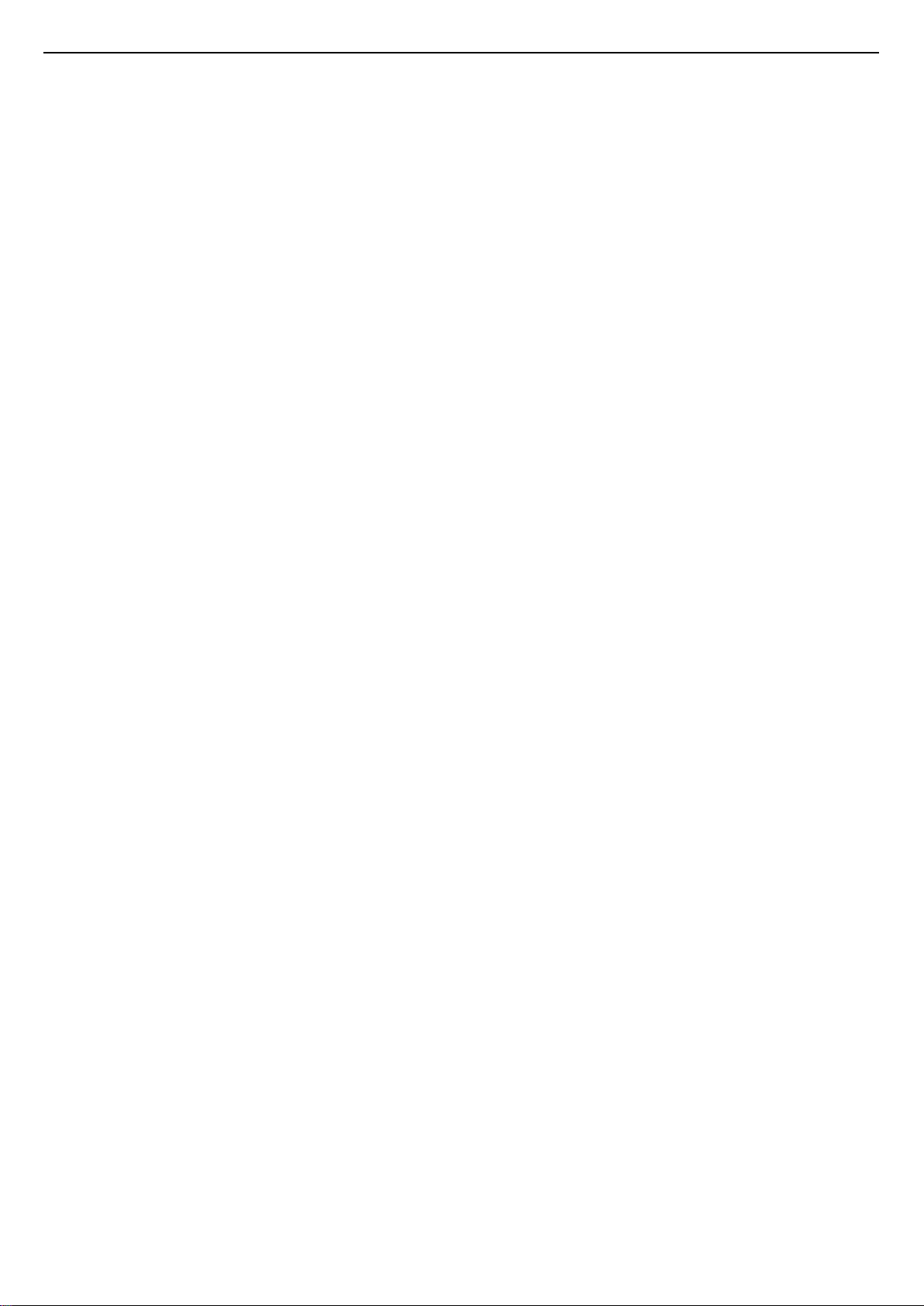
Зміст
1 Телепосібник 3
1.1 Пауза у телепрограмі та запис 3
1.2 EasyLink 3
2 Налаштування 4
2.1 Читайте заходи безпеки 4
2.2 Встановлення на підставку для телевізора та настінне
кріплення 4
2.3 Поради щодо встановлення 4
2.4 Кабель живлення 4
2.5 Кабель антени 4
2.6 Супутникова антена 5
3 Під’єднання інших пристроїв 6
3.1 Про під’єднання 6
3.2 Common interface – CAM 8
3.3 Телеприставка – STB 8
3.4 Приймач супутникового телебачення 9
3.5 Система домашнього кінотеатру – HTS 9
3.6 Програвач дисків Blu-Ray Disc 10
3.7 Під’єднання, DVD-програвач 11
3.8 Ігрова консоль 11
3.9 Жорсткий диск USB 11
3.10 Флеш-накопичувач USB 12
3.11 Відеокамера – HDMI 12
3.12 Комп’ютер 12
3.13 Навушники 13
4 Увімкнення 14
4.1 Увімкнення, режим очікування або вимкнення 14
4.2 Кнопки на телевізорі (для серій 4100, 4200, 4101, 4111, 4201,
6300, 630) 14
4.3 Таймер вимкнення 14
4.4 Таймер вимкнення 14
5 Дистанційне керування 15
5.1 Огляд кнопок (для серій 4000, 4100, 4200, 4101, 4111, 4201,
5210) 15
5.2 ІЧ-сенсор 16
5.3 Батареї 16
5.4 Чищення 16
6 Телеканали 17
6.1 Списки каналів 17
6.2 Перегляд телеканалів 17
6.3 Копіювання списку каналів 21
7 Встановлення каналів – антена, кабель 23
7.1 Оновлення каналів 23
7.2 Перевстановлення каналів 23
7.3 DVB-T чи DVB-C 23
7.4 Встановлення вручну 24
10.2 З режиму очікування 30
10.3 EasyLink 30
11 Таймери та годинник 31
11.1 Таймер вимкнення 31
11.2 Годинник 31
11.3 Таймер вимкнення 31
12 Відео, фотографії та музика 32
12.1 Через USB-з’єднання 32
12.2 Відтворення відео 32
12.3 Перегляд фотографій 32
12.4 Відтворення музики 33
13 Налаштування 35
13.1 Зображення 35
13.2 Звук 38
13.3 Загальні налаштування 41
14 Специфікації 43
14.1 Збереження довкілля 43
14.2 Прийом для моделей PxH / PxT 44
14.3 Дисплей 44
14.4 Потужність 45
14.5 Розміри і вага 45
14.6 Під’єднання 45
14.7 Звук 45
14.8 Мультимедіа 46
15 Програмне забезпечення 47
15.1 Оновленням програмного забезпечення 47
15.2 Версія програмного забезпечення 47
15.3 Програмне забезпечення з відкритим кодом 47
15.4 Open source license 47
16 Усунення несправностей і підтримка 50
16.1 Усунення несправностей 50
16.2 Реєстрація 51
16.3 Довідка 51
16.4 Довідка в Інтернеті 52
16.5 Обслуговування клієнтів/ремонт 52
17 Безпека і догляд 53
17.1 Безпека 53
17.2 Догляд за екраном 54
18 Умови використання, авторські права та ліцензії
55
18.1 Умови використання 55
18.2 Авторські права та ліцензії 55
Алфавітний покажчик 57
8 Телегід 26
8.1 Що потрібно? 26
8.2 Використання телегіда 26
9 Запис і ТВ пауза 28
9.1 Запис 28
9.2 ТВ пауза 29
10 Джерела 30
10.1 Перехід до пристрою 30
2
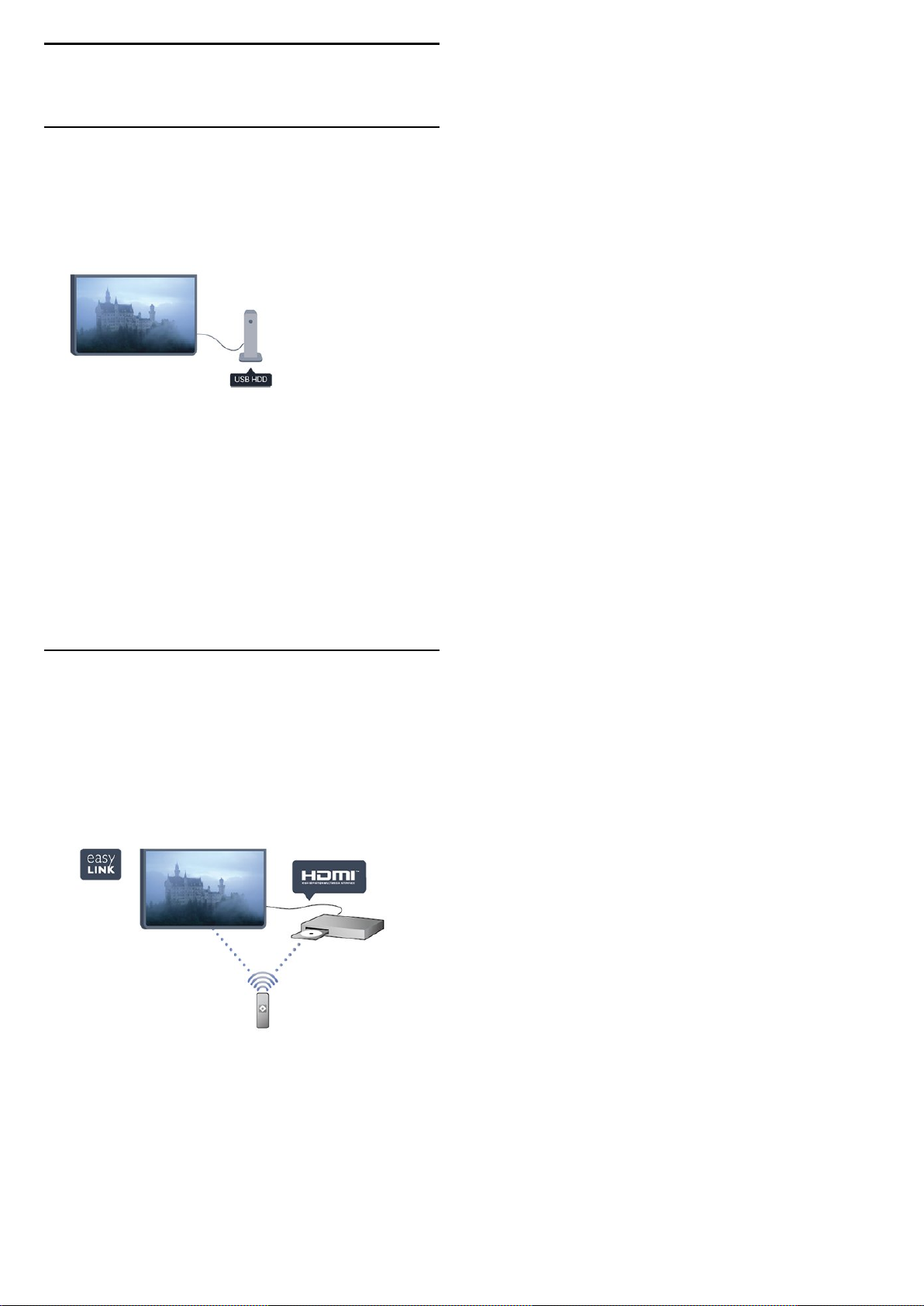
1
Телепосібник
1.1
Пауза у телепрограмі та запис
Під’єднавши жорсткий диск USB, можна зробити паузу під
час перегляду і можна записувати телепрограму з
цифрового каналу.
Робіть паузу у телепрограмі та відповідайте на термінові
дзвінки чи просто робіть перерву під час спортивного
матчу, і телевізор збереже її на жорсткий диск USB.
Перегляд можна розпочати згодом.
Під’єднавши жорсткий диск USB, можна також записувати
цифрові телепрограми. Виконувати запис можна під час
перегляду програми. Крім того, можна запланувати запис
наступної програми.
1.2
EasyLink
Завдяки функції EasyLink керувати під’єднаним пристроєм,
наприклад програвачем дисків Blu-ray, можна за
допомогою пульта дистанційного керування телевізора.
Для зв'язку з під'єднаними пристроями функція EasyLink
використовує протокол HDMI CEC.
3
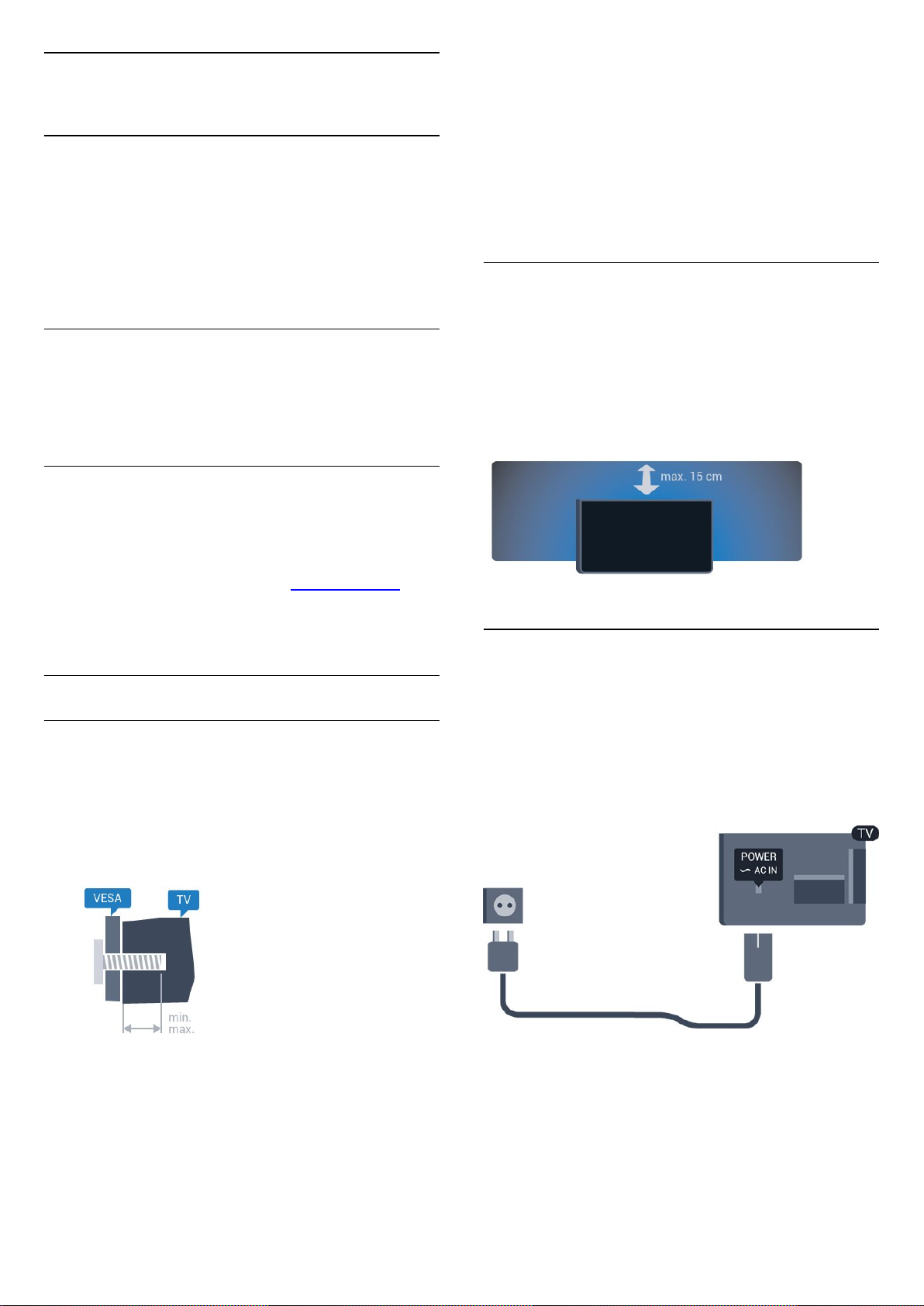
2
Налаштування
2.1
Читайте заходи безпеки
Перед використанням телевізора прочитайте заходи
безпеки.
Кріплення телевізора до стіни потребує певних навичок і
має виконуватися кваліфікованими особами.
Використовуючи настінне кріплення, потрібно
дотримуватися стандартів безпеки з урахуванням ваги
телевізора. Перед встановленням телевізора прочитайте
також заходи безпеки.
Компанія TP Vision Europe B.V. не несе відповідальності за
неправильне кріплення до стіни або кріплення, яке
призвело до нещасного випадку або травмування.
У меню "Довідка" перейдіть до пункту "Безпека і догляд" >
"Безпека".
2.2
Встановлення на підставку для
телевізора та настінне
кріплення
Підставка для телевізора
Інструкції щодо встановлення телевізора на підставку
можна знайти в короткому посібнику, що входить до
комплекту телевізора. Якщо Ви загубили цей посібник,
його можна завантажити з веб-сайту www.philips.com.
Щоб знайти і завантажити короткий посібник,
скористайтеся номером артикулу телевізора.
Настінне кріплення
Для серії 4101, 4111
Телевізор також сумісний із настінним кронштейном VESA
(продається окремо).
Під час придбання настінного кронштейна використовуйте
поданий далі код VESA. . .
Щоб добре закріпити кронштейн, використовуйте гвинти
відповідної довжини, яка вказана на малюнку.
2.3
Поради щодо встановлення
– Телевізор слід розташовувати так, щоб світло не
потрапляло на екран.
– Розташовуйте телевізор на відстані до 15 см від стіни.
– Оптимальна відстань для перегляду телевізора становить
3 розміри екрана по діагоналі. Коли Ви сидите, очі повинні
знаходитися на рівні середини екрана.
2.4
Кабель живлення
– Вставте кабель живлення у роз’єм POWER на задній
панелі телевізора.
– Кабель живлення повинен надійно заходити у роз’єм.
– Слідкуйте, щоб штекер у розетці був постійно доступний.
– Від’єднуючи кабель живлення, завжди тягніть за штекер,
а не за кабель.
– 32Pxx4101 – VESA MIS-F 100x100, M4 (мінімум 10 мм,
максимум 14 мм)
– 40PFx4101, 40PFT4111 – VESA MIS-F 200x200, M4 (мінімум
12 мм, максимум 16 мм)
– 48PFx4101 – VESA MIS-F 200x200, M6 (мінімум 12 мм,
максимум 16 мм)
Увага!
Незважаючи на те, що в режимі очікування цей телевізор
споживає дуже мало енергії, для економії енергії витягніть
штекер із розетки, якщо Ви не користуєтесь телевізором
протягом тривалого часу.
4
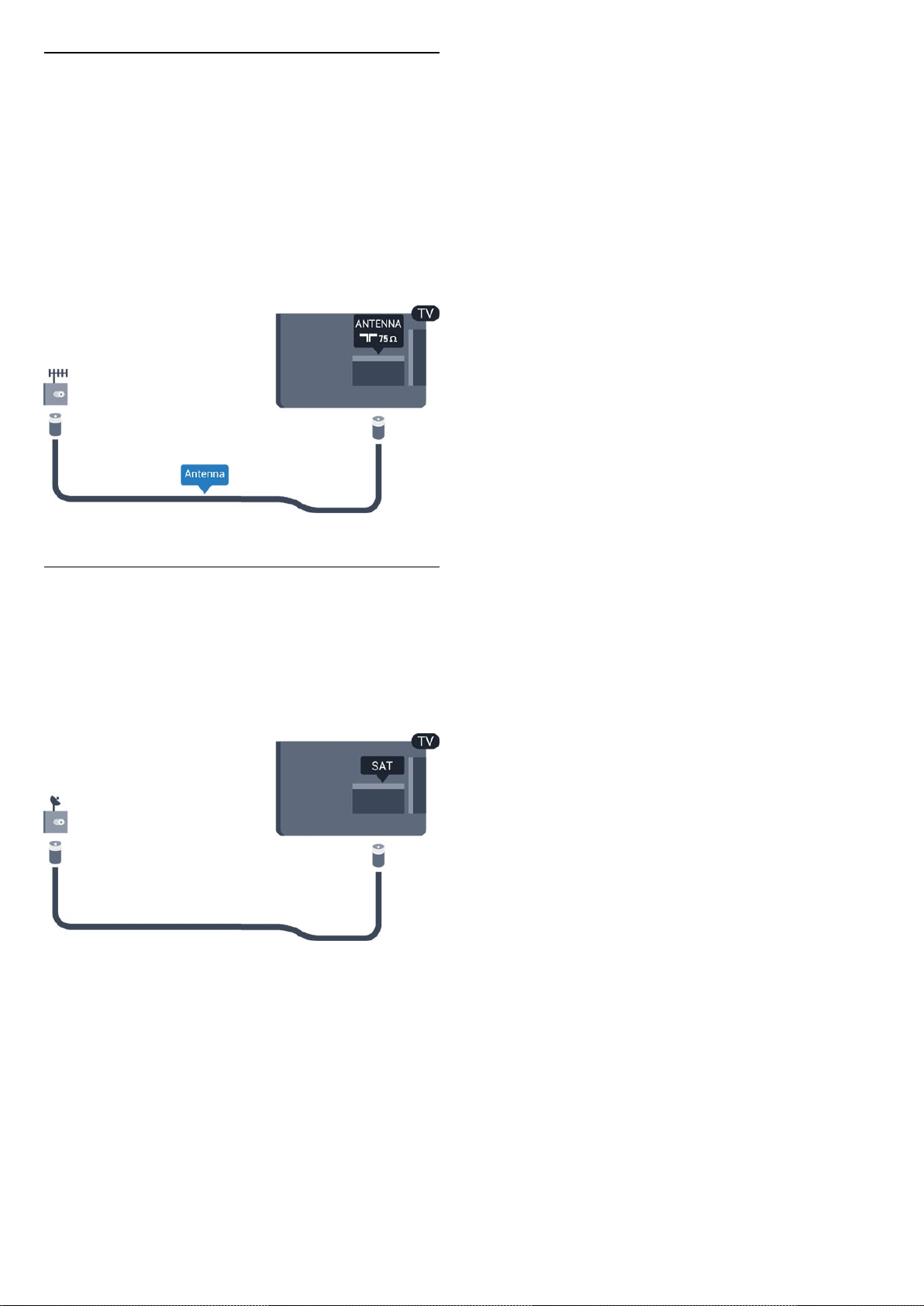
2.5
Кабель антени
Надійно вставте штекер антени в роз’єм ANTENNA на
задній панелі телевізора.
До телевізора можна під’єднати власну антену чи
підключити його до сигналу антени із системи розподілу
сигналу антени. Використовуйте коаксіальний кабель
антени з IEC (RF)-роз’ємом 75 Ом.
Використовуйте цей роз’єм для кабелю антени для вхідних
сигналів DVB-T і DVB-C.
2.6
Супутникова антена
– Для моделей PHK/PFK
Вставте конектор кабелю супутникової антени типу F у
роз’єм для кабелю супутникової антени SAT на задній
панелі телевізора.
5
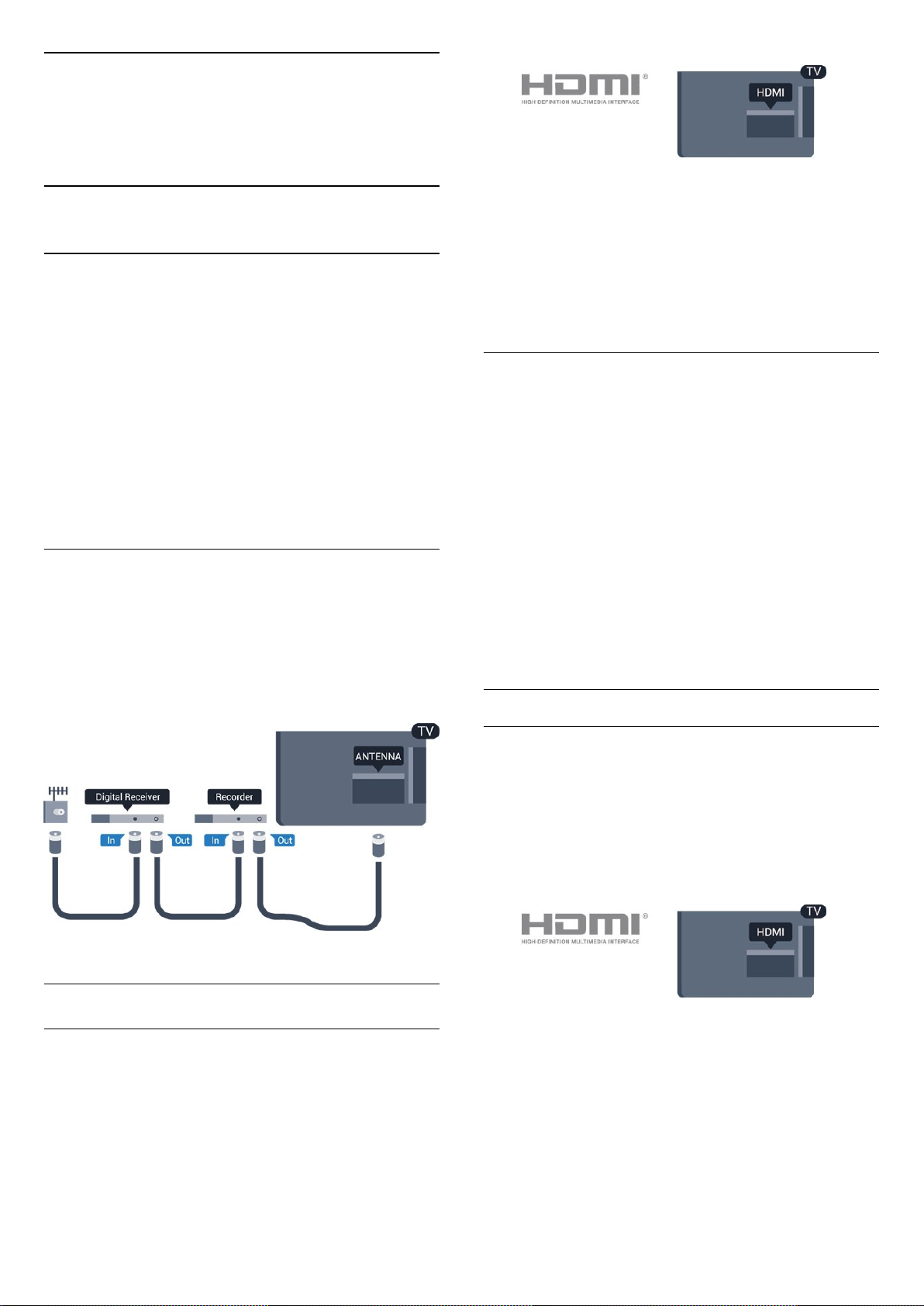
3
Під’єднання інших
пристроїв
3.1
Про під’єднання
Посібник із під'єднання
Під’єднуйте пристрої до телевізора за допомогою
найоптимальнішого з’єднання. Крім того, користуйтеся
кабелями належної якості, щоб забезпечити
високу якість зображення і звуку.
Якщо Вам потрібна допомога з під’єднанням кількох
пристроїв до телевізора, можна скористатися посібником
із під’єднання Philips. У цьому посібнику подано
інформацію про те, як під’єднувати та які кабелі
використовувати.
Відвідайте веб-сайт www.connectivityguide.philips.com
Роз’єм для антени
Якщо у Вас є телеприставка (цифровий приймач) або
записуючий пристрій, під’єднайте кабелі антени для
проходження сигналу антени через телеприставку та/або
записуючий пристрій перед входом у телевізор. Так антена
і телеприставка зможуть надсилати можливі додаткові
канали записуючому пристрою для запису.
Захист авторських прав
Кабелі HDMI підтримують технологію HDCP (Highbandwidth Digital Content Protection). HDCP – це сигнал із
захистом авторських прав, який попереджує копіювання
вмісту з диску DVD або Blu-ray. Інша назва – DRM (Digital
Rights Management).
HDMI ARC
З’єднання HDMI 1 на телевізорі має HDMI
ARC (реверсивний звуковий канал). Якщо пристрій,
зазвичай система домашнього кінотеатру (HTS), підтримує
також з’єднання HDMI ARC, під’єднуйте його за допомогою
з’єднання HDMI 1 на телевізорі. У разі використання
з’єднання HDMI ARC додатковий аудіокабель, який
надсилає аудіосигнал телевізійного зображення до HTS, не
потрібний. HDMI ARC може передавати як аудіо-, так і
відеосигнали.
Якщо потрібно вимкнути сигнал ARC з’єднання HDMI,
натисніть , виберіть "Налаштування", після чого натисніть
OK. Виберіть пункт "Параметри ТВ" > "Звук" > "Розширені"
> "HDMI 1 – ARC".
HDMI CEC – EasyLink
Роз’єми HDMI
Якість HDMI
З’єднання HDMI забезпечує найкращу якість зображення і
звуку. Використовуйте кабель HDMI для телевізійних
сигналів.
Для передачі сигналу найкращої якості використовуйте
високошвидкісний кабель HDMI та не використовуйте
кабель HDMI, довжина якого перевищує 5 м.
EasyLink
Завдяки функції EasyLink керувати під’єднаним пристроєм
можна за допомогою пульта дистанційного керування
телевізора. Для зв’язку з під’єднаними пристроями
EasyLink використовує протокол HDMI CEC (Consumer
Electronics Control). Пристрої повинні підтримувати HDMI
CEC і мають бути під’єднані за допомогою з’єднання HDMI.
Налаштування EasyLink
У телевізорі функцію EasyLink увімкнено за замовчуванням.
Усі параметри HDMI-CEC на під’єднаних пристроях із
підтримкою функції EasyLink має бути налаштовано
належним чином. Функція EasyLink може не працювати з
пристроями інших марок.
HDMI CEC на пристроях інших марок
Протокол HDMI CEC на пристроях різних марок має різні
6
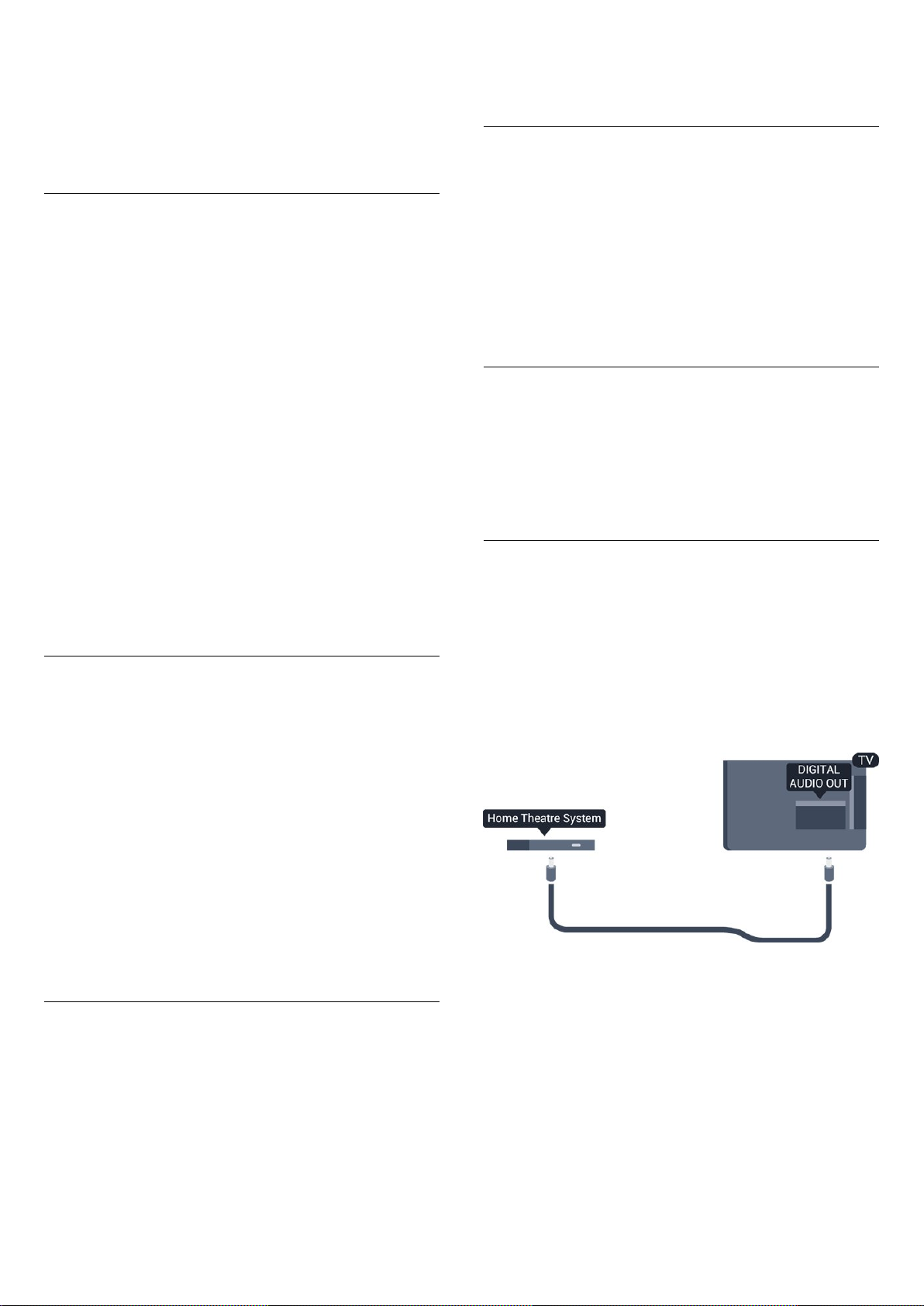
назви. Ось деякі з них: Anynet, Aquos Link, Bravia Theatre
Sync, Kuro Link, Simplink та Viera Link. Не всі торгові марки є
повністю сумісними з EasyLink.
Назви протоколу HDMI CEC є власністю їхніх відповідних
власників.
Керування пристроями
У меню параметрів EasyLink виберіть пункт "Пульт ДК з
функцією EasyLink", після чого виберіть значення "Вимк.".
DVI-HDMI
Якщо у Вас все ще є пристрій лише з роз’ємом DVI, його
можна під’єднати до будь-якого роз’єму HDMI за
допомогою адаптера DVI-HDMI.
Щоб керувати пристроєм з увімкненою функцією EasyLink,
під’єднаним за допомогою HDMI, виберіть його чи його
дію у списку типів підключення телевізора. Натисніть
SOURCES, виберіть пристрій, під’єднаний за допомогою
з’єднання HDMI, після чого натисніть OK.
Після того як пристрій буде вибрано, керувати ним можна
за допомогою пульта дистанційного керування телевізора.
Водночас, кнопки та OPTIONS, а також деякі інші
кнопки телевізора не передають команди на пристрій.
Якщо на пульті дистанційного керування телевізора немає
потрібної кнопки, її можна вибрати в меню параметрів.
Натисніть OPTIONS і виберіть на панелі з меню пункт
"Елементи керування". На екрані виберіть потрібну кнопку
пристрою і натисніть OK.
Деякі дуже спеціальні клавіші пристрою можуть бути
недоступними в меню "Елементи керування".
Примітка. Лише пристрої, які підтримують функцію Пульт
ДК з функцією EasyLink, реагуватимуть на дію пульта
дистанційного керування телевізора.
Увімкнення або вимкнення EasyLink
Усі налаштування EasyLink на телевізорі увімкнено за
замовчуванням. Ви можете самостійно вимкнути будь-які
налаштування EasyLink.
Якщо пристрій підтримує лише з’єднання DVI,
використовуйте адаптер DVI-HDMI. Скористайтеся одним зі
з’єднань HDMI, а для передачі аудіосигналу додайте
аудіокабель Л/П (міні-роз’єм 3,5 мм) і під’єднайте його до
вхідного аудіороз’єму на задній панелі телевізора.
Захист авторських прав
Кабелі DVI та HDMI підтримують технологію HDCP (Highbandwidth Digital Contents Protection). HDCP – це сигнал із
захистом авторських прав, який попереджує копіювання
вмісту з диску DVD або Blu-ray. Інша назва – DRM (Digital
Rights Management).
Аудіовихід – оптичний
Аудіовихід – оптичний – це високоякісне аудіоз’єднання.
Це оптичне з’єднання може передавати 5.1-канальні
аудіосигнали. Якщо пристрій, зазвичай система
домашнього кінотеатру (HTS), не підтримує з’єднання
HDMI ARC, це з’єднання можна використовувати з
режимом з’єднання "аудіовхід – оптичний" на HTS. Режим
з’єднання "аудіовихід – оптичний" надсилає телевізійні
аудіосигнали до HTS.
Щоб повністю вимкнути функцію EasyLink, виконайте
подані нижче кроки. . .
1. Натисніть , виберіть "Налаштування", після чого
натисніть OK.
2. Виберіть "Параметри ТВ" > "Загальні налаштування" >
"EasyLink".
3. Виберіть "EasyLink".
4. Виберіть "Вимк." і натисніть OK.
5. Натисніть (у разі потреби кілька разів), щоб закрити
меню.
Пульт ДК з функцією EasyLink
Пульт ДК з функцією EasyLink
Якщо Ви хочете, щоб між пристроями був зв’язок, однак не
хочете керувати ними за допомогою пульта дистанційного
керування телевізора, функцію дистанційного керування
EasyLink можна вимкнути окремо.
За допомогою пульта дистанційного керування телевізора
можна керувати кількома пристроями, сумісними з HDMICEC.
Можна налаштувати тип вихідного аудіосигналу відповідно
до можливостей обробки аудіосигналу системи
домашнього кінотеатру.
Якщо відтворення звуку не відповідає зображенню, можна
налаштувати синхронізацію звуку та відео.
7
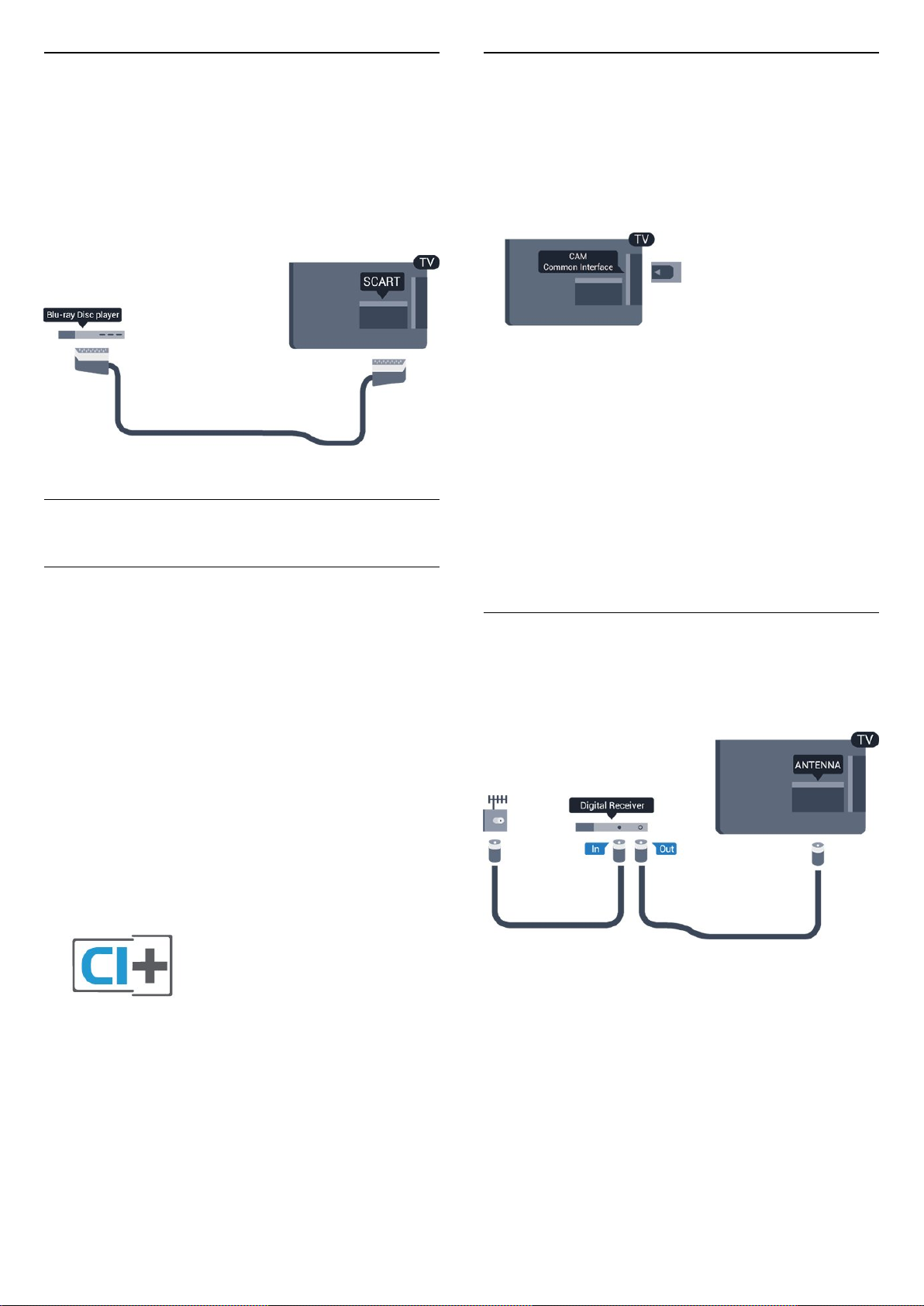
Scart
Модуль умовного доступу
SCART – це якісне з’єднання. SCART можна
використовувати для передачі відеосигналів CVBS та RGB,
однак його не можна використовувати для передачі
телевізійних сигналів високої чіткості (HD). З’єднання SCART
передає відео-та аудіосигнали.
Для під’єднання пристрою використовуйте кабель
адаптера SCART.
3.2
Common interface – CAM
CI+
Встановлення модуля CAM
Перед встановленням CAM вимкніть телевізор.
Подивіться на CAM, щоб вставити модуль у правильному
напрямку. Неправильне встановлення може пошкодити
CAM і телевізор.
Вставте карту CAM у гніздо Common Interface на телевізорі.
Повернувши передню сторону карти до себе, обережно
вставляйте CAM у гніздо до фіксації.
Виймати карту не потрібно.
Для активації CAM може знадобитися кілька хвилин.
Виймання CAM призведе до вимкнення послуги
телебачення на телевізорі.
Якщо вставити CAM та оплатити підписку (способи
з’єднання можуть різнитися), це дасть змогу переглядати
телепрограми. Вставлену карту CAM призначено виключно
для Вашого телевізора.
Цей телевізор готовий для прийому платних послуг CI+ (з
модулем умовного доступу).
Завдяки CI+ можна дивитися високоякісні HD-програми,
наприклад фільми та спортивні передачі, які пропонують
станції цифрового телебачення у Вашому регіоні. Ці
програми закодовано станцією телебачення, і їх можна
розкодувати за допомогою оплаченого модуля CI+.
Станції цифрового телебачення пропонують такий модуль
CI+ (Conditional Access Module – CAM) у випадку
оформлення підписки на їхні високоякісні програми. Ці
програми мають високий рівень захисту авторських прав.
Для отримання детальнішої інформації про умови
зверніться до постачальника послуги цифрового
телемовлення.
3.3
Телеприставка – STB
За допомогою 2 кабелів антени під’єднайте антену до
телеприставки (цифрового приймача) і телевізора.
Після цього за допомогою кабелю HDMI під’єднайте
телеприставку до телевізора.
автоматичне вимкнення
Якщо використовується лише пульт дистанційного
керування телеприставки, цей автоматичний таймер слід
вимикати. Це запобігатиме автоматичному вимкненню
телевізора через 4 години, якщо не буде натиснено жодної
клавіші на пульті дистанційного керування телевізора.
Щоб вимкнути параметр "Таймер вимкнення", натисніть ,
виберіть "Налаштування", після чого натисніть OK.
Виберіть пункт "Параметри ТВ" > "Загальні налаштування"
> "Таймер вимкнення" і за допомогою повзунка виберіть
8
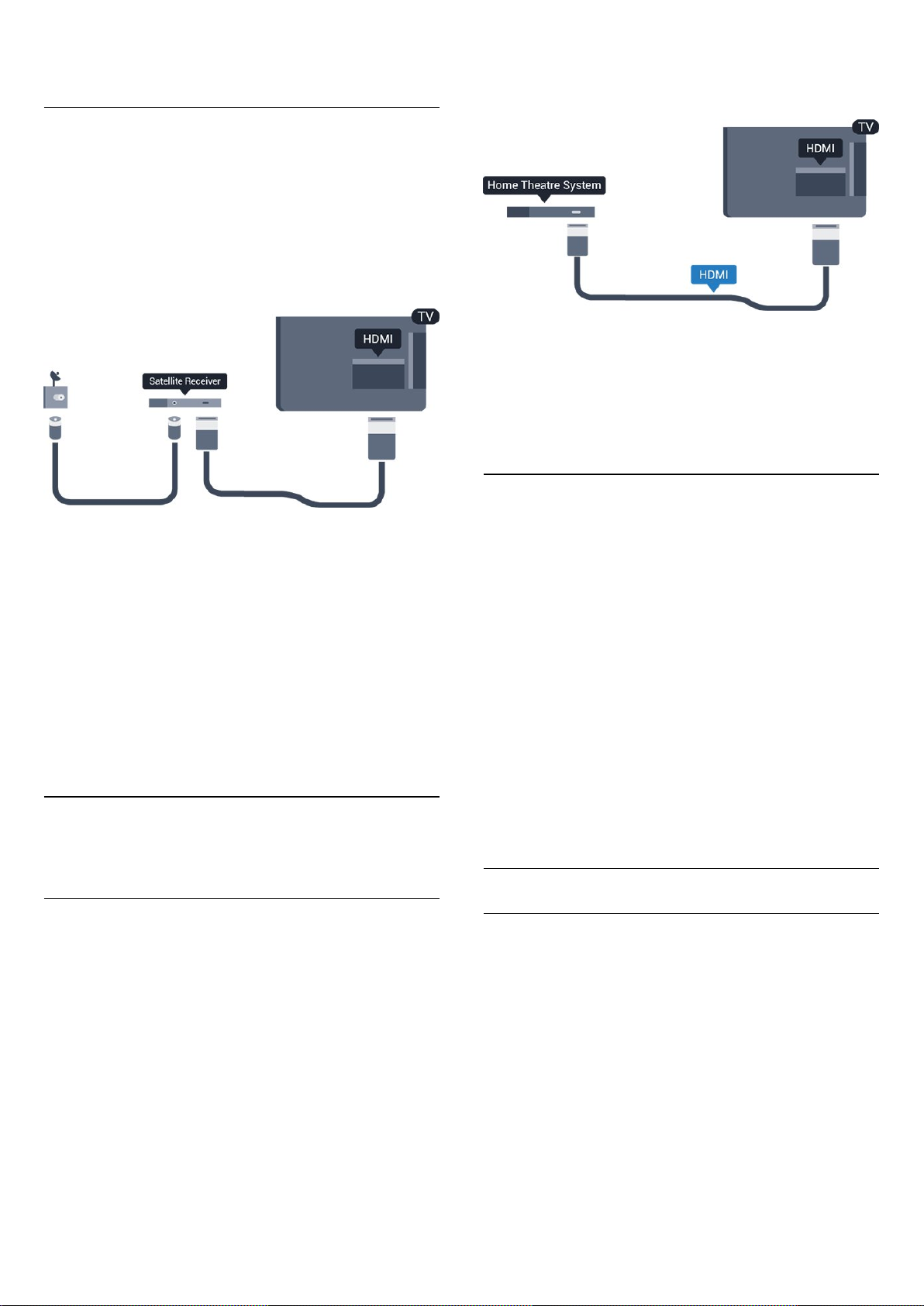
значення "Вимк.".
3.4
Приймач супутникового
телебачення
Під’єднайте кабель супутникової антени до приймача
супутникового телебачення.
Після цього за допомогою кабелю HDMI під’єднайте
пристрій до телевізора.
надсилає аудіосигнал телевізійного зображення до HTS, не
потрібний. HDMI ARC може передавати як аудіо-, так і
відеосигнали.
Синхронізація звуку та відео
Якщо відтворення звуку не відповідає зображенню, для
відповідності звуку і зображення на більшості систем
домашнього кінотеатру з програвачем дисків можна
налаштувати затримку.
Під’єднання за допомогою з’єднання
автоматичне вимкнення
Якщо використовується лише пульт дистанційного
керування телеприставки, цей автоматичний таймер слід
вимикати. Це запобігатиме автоматичному вимкненню
телевізора через 4 години, якщо не буде натиснено жодної
клавіші на пульті дистанційного керування телевізора.
Щоб вимкнути параметр "Таймер вимкнення", натисніть ,
виберіть "Налаштування", після чого натисніть OK.
Виберіть пункт "Параметри ТВ" > "Загальні налаштування"
> "Таймер вимкнення" і за допомогою повзунка виберіть
значення "Вимк.".
3.5
Система домашнього
кінотеатру – HTS
Під’єднання за допомогою з’єднання
HDMI ARC
За допомогою кабелю HDMI під’єднайте систему
домашнього кінотеатру (HTS) до телевізора. Можна
під’єднати систему Philips Soundbar або HTS із вбудованим
програвачем дисків.
HDMI ARC
З’єднання HDMI 1 на телевізорі має HDMI
ARC (реверсивний звуковий канал). Якщо пристрій,
зазвичай система домашнього кінотеатру (HTS), підтримує
також з’єднання HDMI ARC, під’єднуйте його за допомогою
з’єднання HDMI 1 на телевізорі. У разі використання
з’єднання HDMI ARC додатковий аудіокабель, який
HDMI
За допомогою кабелю HDMI під’єднайте систему
домашнього кінотеатру (HTS) до телевізора. Можна
під’єднати систему Philips Soundbar або HTS із вбудованим
програвачем дисків.
Якщо система домашнього кінотеатру не підтримує
з’єднання HDMI ARC, для надсилання аудіосигналу
телевізійного зображення системі домашнього кінотеатру
скористайтеся оптичним аудіокабелем (Toslink).
Синхронізація звуку та відео
Якщо відтворення звуку не відповідає зображенню, для
відповідності звуку і зображення на більшості систем
домашнього кінотеатру з програвачем дисків можна
налаштувати затримку.
Параметри виведення звуку
Затримка виведення звуку
Якщо до телевізора під’єднано систему домашнього
кінотеатру, зображення телевізора та звук системи
домашнього кінотеатру слід синхронізувати.
Автоматична синхронізація звуку та відео
Найновіші системи домашнього кінотеатру Philips
виконують синхронізацію звуку та відео автоматично та
завжди правильно.
Затримка синхронізації звуку
Для деяких систем домашнього кінотеатру може бути
потрібно налаштувати затримку синхронізації звуку, щоб
синхронізувати звук із відео. Її значення в системі слід
9
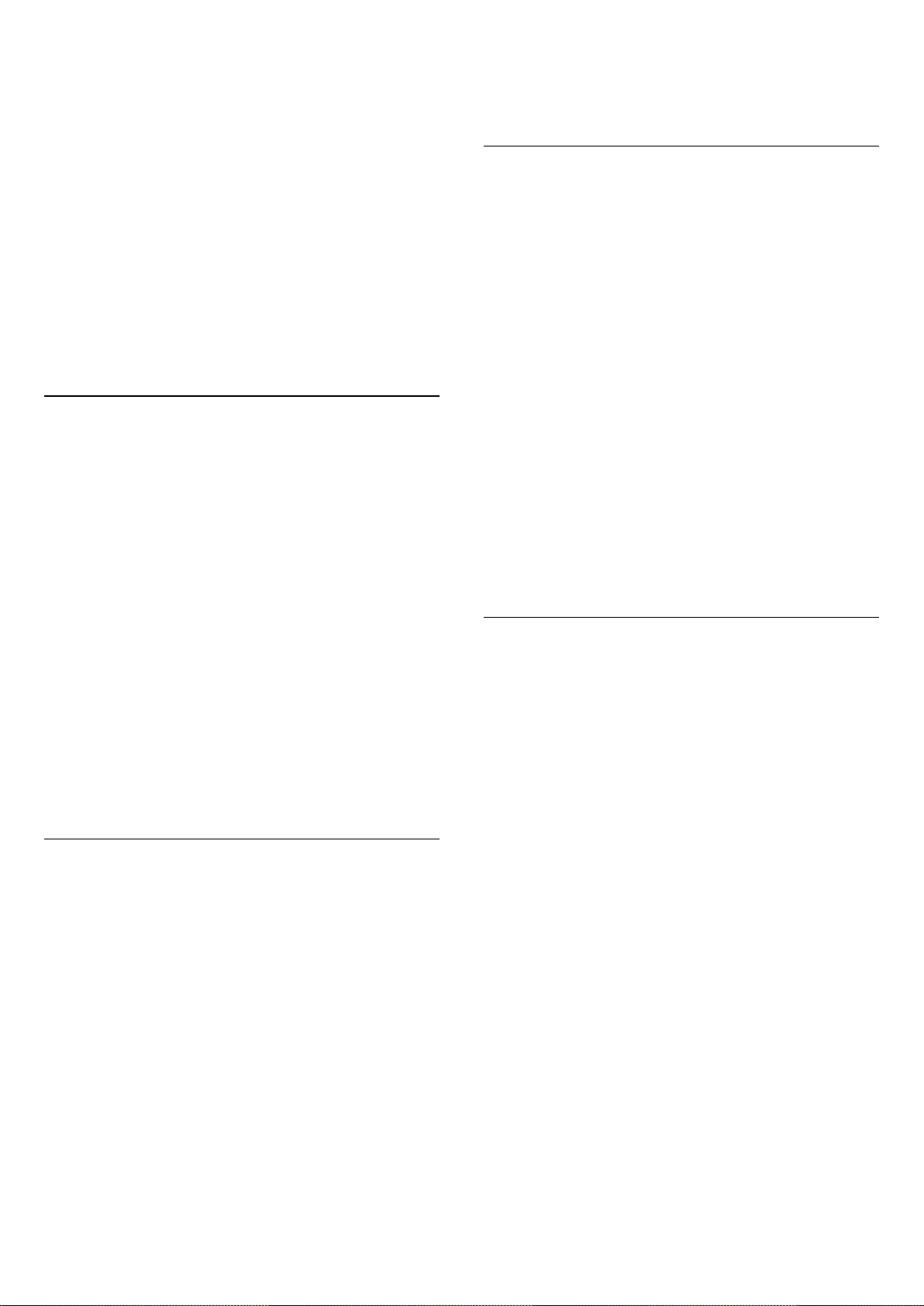
збільшувати, поки не встановиться зображення, яке
відповідатиме звуку. Може бути потрібна затримка у
180 мс. Ознайомтеся з посібником користувача системи
домашнього кінотеатру. Вибравши на системі потрібне
значення затримки, вимкніть на телевізорі параметр
"Затримка виведення звуку".
Щоб вимкнути параметр "Затримка виведення звуку",
виконайте подані нижче кроки. . .
1. Натисніть , виберіть "Налаштування", після чого
натисніть OK.
2. Виберіть пункт "Параметри ТВ" > "Звук" > "Розширені" >
"Затримка виведення звуку".
3. Виберіть "Вимк." і натисніть OK.
4. Натисніть (у разі потреби кілька разів), щоб закрити
меню.
Корекція виведення звуку
Якщо налаштувати затримку на системі домашнього
кінотеатру неможливо, можна налаштувати синхронізацію
звуку на телевізорі. Можна налаштувати корекцію, яка
компенсує час, потрібний системі домашнього кінотеатру
для обробки аудіосигналу телевізійного зображення.
Можна встановити значення із кроком 1 мс. Максимальне
значення – 12 мс. Параметр "Затримка виведення звуку"
має бути ввімкнено.
3. Виберіть пункт "Багатоканальн." чи "Стерео".
4. Натисніть (у разі потреби кілька разів), щоб закрити
меню.
Налаштування виведення звуку
Використовуйте параметр "Налаштування виведення
звуку" для налаштування рівня гучності звуку телевізора
відповідно до рівня гучності звуку системи домашнього
кінотеатру в разі перемикання між ними. Причиною
різниці в рівні гучності можуть бути різні способи обробки
аудіосигналу.
Щоб усунути різницю у рівні гучності, виконайте подані
нижче кроки. . .
1. Натисніть , виберіть "Налаштування", після чого
натисніть OK.
2. Виберіть пункт "Параметри ТВ" > "Звук" > "Розширені" >
"Налаштування виведення звуку".
3. Якщо різниця у гучності велика, виберіть пункт "Більше".
Якщо різниця у гучноcті невелика, виберіть пункт "Менше".
Натисніть (у разі потреби кілька разів), щоб закрити
меню.
Налаштування виведення звуку стосується аудіосигналів
режиму з’єднання "аудіовихід – оптичний" та режиму
з’єднання HDMI–ARC.
Щоб синхронізувати звук на телевізорі, виконайте подані
нижче кроки. . .
1. Натисніть , виберіть "Налаштування", після чого
натисніть OK.
2. Виберіть пункт "Параметри ТВ" > "Звук" > "Розширені" >
"Корекція виведення звуку".
3. За допомогою повзунка налаштуйте корекцію виведення
звуку та натисніть OK.
4. Натисніть (у разі потреби кілька разів), щоб закрити
меню.
Формат виведення звуку
Якщо Ваша система домашнього кінотеатру підтримує
технології обробки багатоканального звуку, такі як Dolby
Digital, DTS® чи подібні, виберіть для параметра "Формат
виведення звуку" значення "Багатоканальний". Значення
"Багатоканальний" дає телевізору змогу надсилати
стиснутий багатоканальний аудіосигнал із телеканалу або
під’єднаного програвача на систему домашнього
кінотеатру. Якщо Ваша система домашнього кінотеатру не
підтримує обробки багатоканального звуку, виберіть
значення "Стерео".
Проблеми зі звуком HTS
Звук із сильним шумом
Якщо Ви переглядаєте відео з під’єднаного флешнакопичувача USB чи комп’ютера, звук із системи
домашнього кінотеатру може спотворюватися.
1. Натисніть , виберіть "Налаштування", після чого
натисніть OK.
2. Виберіть пункт "Параметри ТВ" > "Звук" > "Розширені" >
"Формат виведення звуку".
Немає звуку
Якщо звук із телевізора не чути на системі домашнього
кінотеатру, скористайтеся поданими нижче порадами. . .
- Перевірте, чи кабель HDMI підключено до
роз’єму HDMI 1 на системі домашнього кінотеатру.
– Перевірте, чи для параметра "HDMI ARC" на телевізорі
вибрано значення "Увімк.".
Перейдіть до > "Налаштування" > "Параметри ТВ" >
"Звук" > "Розширені" > "HDMI 1 – ARC".
Щоб налаштувати "Формат виведення звуку", виконайте
подані нижче кроки. . .
1. Натисніть , виберіть "Налаштування", після чого
натисніть OK.
2. Виберіть пункт "Параметри ТВ" > "Звук" > "Розширені" >
"Формат виведення звуку".
10
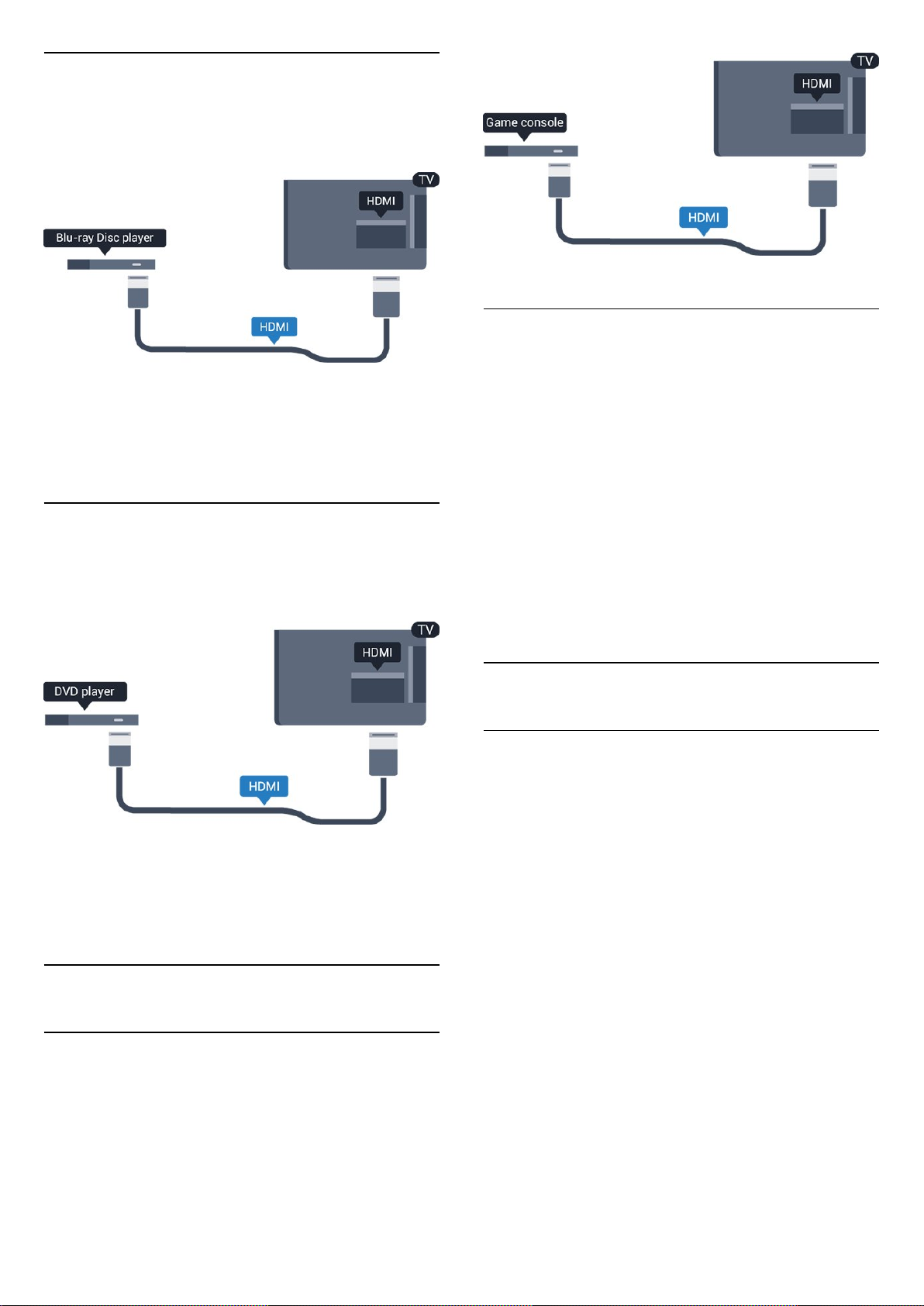
3.6
Програвач дисків Blu-Ray Disc
Для під’єднання програвача дисків Blu-ray до телевізора
скористайтесь високошвидкісним кабелем HDMI.
Якщо програвач дисків Blu-ray має функцію EasyLink HDMI
CEC, ним можна керувати за допомогою пульта
дистанційного керування телевізора.
3.7
Під’єднання, DVD-програвач
Для під’єднання DVD-програвача до телевізора
скористайтесь кабелем HDMI.
Найкраще налаштування
Перед тим як грати у гру з під’єднаної ігрової консолі,
встановіть на телевізорі оптимальне налаштування "Гра".
Щоб встановити на телевізорі оптимальне налаштування,
виконайте подані нижче кроки.
1. Натисніть , виберіть "Налаштування", після чого
натисніть OK.
2. Виберіть пункт "Параметри ТВ" > "Зображення" >
"Розширені" > "Стиль діяльності".
3. Виберіть "Гра", "Комп’ютер" або "ТВ".
Налаштування "ТВ" відновлює налаштування зображення
для перегляду ТВ.
4. Натисніть (у разі потреби кілька разів), щоб закрити
меню.
Якщо DVD-програвач під’єднано за допомогою HDMI і він
має функцію EasyLink CEC, ним можна керувати за
допомогою пульта дистанційного керування телевізора.
3.8
Ігрова консоль
HDMI
Щоб забезпечити найкращу якість сигналу, для під’єднання
ігрової консолі до телевізора використовуйте
високошвидкісний кабель HDMI.
3.9
Жорсткий диск USB
Що потрібно?
Під’єднавши жорсткий диск USB, можна робити паузу у
телепрограмі чи записати її. Це має бути програма
цифрового каналу (мовлення DVB чи подібне).
Призупинення
Щоб зробити паузу у телепрограмі, потрібний сумісний
жорсткий диск USB 2.0 місткістю щонайменше 32 Гб.
Запис
Щоб мати можливість зробити паузу у телепрограмі та
записати її, потрібний диск місткістю щонайменше 250 Гб.
Телегід
Перед тим як купувати жорсткий диск USB для запису,
можна дізнатися, чи можливо записувати програми
цифрових каналів у Вашій країні.
Натисніть на пульті дистанційного керування кнопку TV
GUIDE. Якщо на сторінці телегіда є кнопка "Запис", можна
виконувати запис.
11
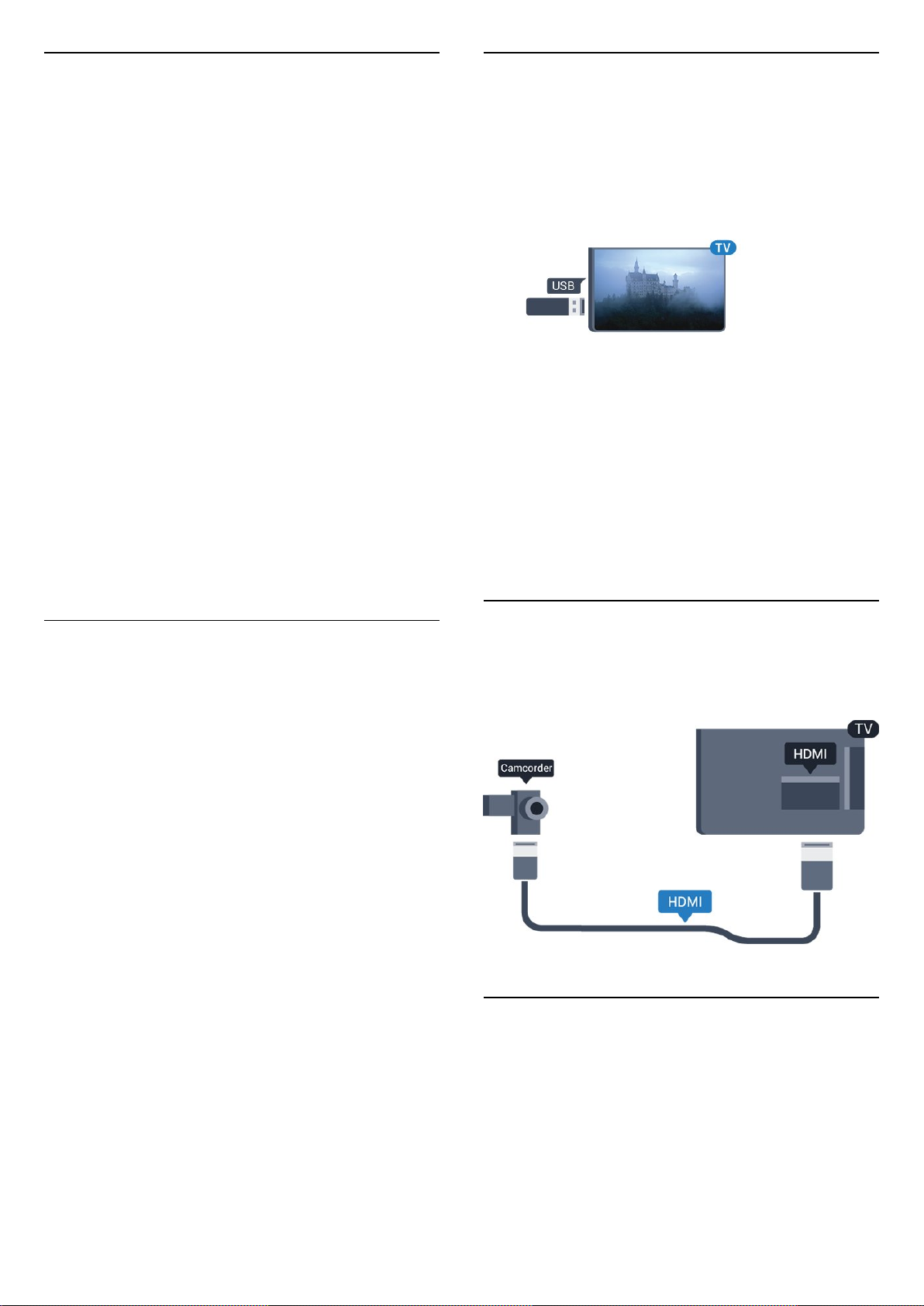
Встановлення
Щоб мати можливість робити паузу чи записувати
телепрограму, необхідно під’єднати та відформатувати
жорсткий диск USB.
1. Вставте жорсткий диск USB в один із USB-роз’ємів на
телевізорі. Не вставляйте іншого USB-пристрою в інший
USB-роз’єм під час форматування.
2. Увімкніть жорсткий диск USB і телевізор.
3. Увімкнувши цифровий телеканал, натисніть (пауза). Це
допоможе розпочати форматування.
Виконайте вказівки на екрані.
Відформатувавши жорсткий диск USB, не виймайте його.
3.10
Флеш-накопичувач USB
Можна переглядати фотографії або відтворювати музичні
та відеофайли, збережені на під’єднаному флешнакопичувачі USB.
Увімкнувши телевізор, вставте флеш-накопичувач USB в
один із USB-роз’ємів на телевізорі.
Попередження
Жорсткий диск USB відформатовано спеціально для цього
телевізора. Використовувати збережені записи на іншому
телевізорі або комп’ютері неможливо. Не копіюйте та не
змінюйте файли записів на жорсткому диску USB за
допомогою комп’ютерної програми. Це пошкодить їх.
Якщо відформатувати інший жорсткий диск USB, вміст
попереднього диска буде видалено. Щоб використовувати
на комп’ютері жорсткий диск USB, який було під’єднано до
телевізора, його потрібно повторно відформатувати.
Форматування
Щоб мати можливість робити паузу чи записувати
телепрограму, необхідно під’єднати та відформатувати
жорсткий диск USB. Внаслідок форматування усі файли,
збережені на жорсткому диску USB, буде видалено.
Попередження
Жорсткий диск USB відформатовано спеціально для цього
телевізора. Використовувати збережені записи на іншому
телевізорі або комп’ютері неможливо. Не копіюйте та не
змінюйте файли записів на жорсткому диску USB за
допомогою комп’ютерної програми. Це пошкодить їх.
Якщо відформатувати інший жорсткий диск USB, вміст
попереднього диска буде видалено. Щоб використовувати
на комп’ютері жорсткий диск USB, який було під’єднано до
телевізора, його потрібно повторно відформатувати.
Телевізор виявить флеш-накопичувач і відкриє список із
його вмістом.
Якщо список із вмістом не з’являється автоматично,
натисніть кнопку SOURCES, виберіть пункт "USB", після
чого натисніть OK.
Щоб припинити перегляд вмісту флеш-накопичувача USB,
натисніть EXIT або виберіть іншу дію.
Щоб від’єднати флеш-накопичувач USB, вийміть його в
будь-який час.
3.11
Відеокамера – HDMI
Щоб забезпечити найкращу якість сигналу, для під’єднання
відеокамери до телевізора використовуйте кабель HDMI.
Щоб відформатувати жорсткий диск USB, виконайте подані
нижче дії.
1. Вставте жорсткий диск USB в один із USB-роз’ємів на
телевізорі. Не вставляйте іншого USB-пристрою в інший
USB-роз’єм під час форматування.
2. Увімкніть жорсткий диск USB і телевізор.
3. Увімкнувши цифровий телеканал, натисніть (пауза). Це
допоможе розпочати форматування. Виконайте вказівки
на екрані.
Відформатувавши жорсткий диск USB, не виймайте його.
3.12
Комп’ютер
12
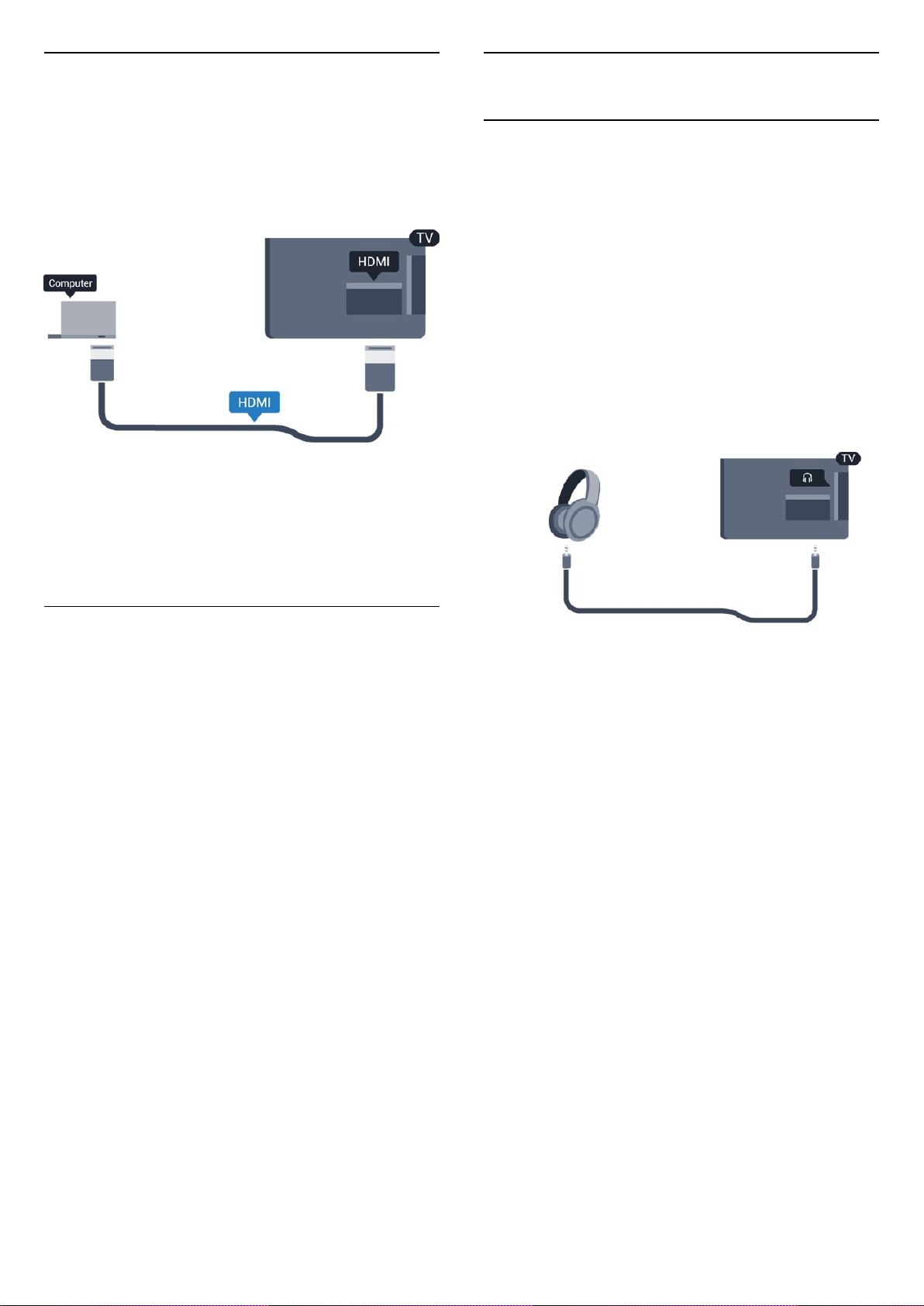
Під’єднання
До телевізора можна під’єднати комп’ютер і
використовувати його як монітор комп’ютера.
Використання кабелю HDMI
Для під’єднання комп’ютера до телевізора скористайтесь
кабелем HDMI.
Використання адаптера DVI-HDMI
Також можна скористатися адаптером DVI-HDMI, щоб
під’єднати комп’ютер до роз’єму HDMI, та взяти
аудіокабель Л/П (міні-роз’єм 3,5 мм) і під’єднати його до
роз’єму AUDIO IN L/R на задній панелі телевізора.
3.13
Навушники
Бічна панель
Можна під’єднати навушники до роз’єму на телевізорі.
Це 3,5-мм міні-роз’єм. Можна налаштувати гучність
навушників окремо.
Щоб налаштувати гучність, виконайте подані нижче кроки.
. .
1. Натисніть , виберіть "Налаштування", після чого
натисніть OK.
2. Виберіть пункт "Параметри ТВ" > "Звук" > "Гучність
навушників" і натисніть OK.
3. Натисніть (вгору) чи (вниз), щоб налаштувати
гучність.
4. Натисніть (у разі потреби кілька разів), щоб закрити
меню.
Найкраще налаштування
Оптимальне налаштування монітора
Якщо комп’ютер додано до меню "Джерело" (список типів
підключення) як тип пристрою "Комп’ютер", на телевізорі
автоматично встановлюється оптимальне налаштування
для комп’ютера.
У разі використання комп’ютера для перегляду відео чи
ігор, можливо, на телевізорі потрібно буде відновити
налаштування, оптимальне для телеперегляду або гри.
Щоб вибрати на телевізорі оптимальне налаштування
вручну, виконайте подані нижче кроки. . .
1. Натисніть , виберіть "Налаштування", після чого
натисніть OK.
2. Виберіть пункт "Параметри ТВ" > "Зображення" >
"Розширені" > "Стиль діяльності".
3. Виберіть "Гра", "Комп’ютер" або "ТВ".
Налаштування "ТВ" відновлює налаштування зображення
для перегляду ТВ.
4. Натисніть (у разі потреби кілька разів), щоб закрити
меню.
Після завершення гри для параметра "Гра чи комп’ютер"
слід знову вибрати значення "Комп’ютер".
13
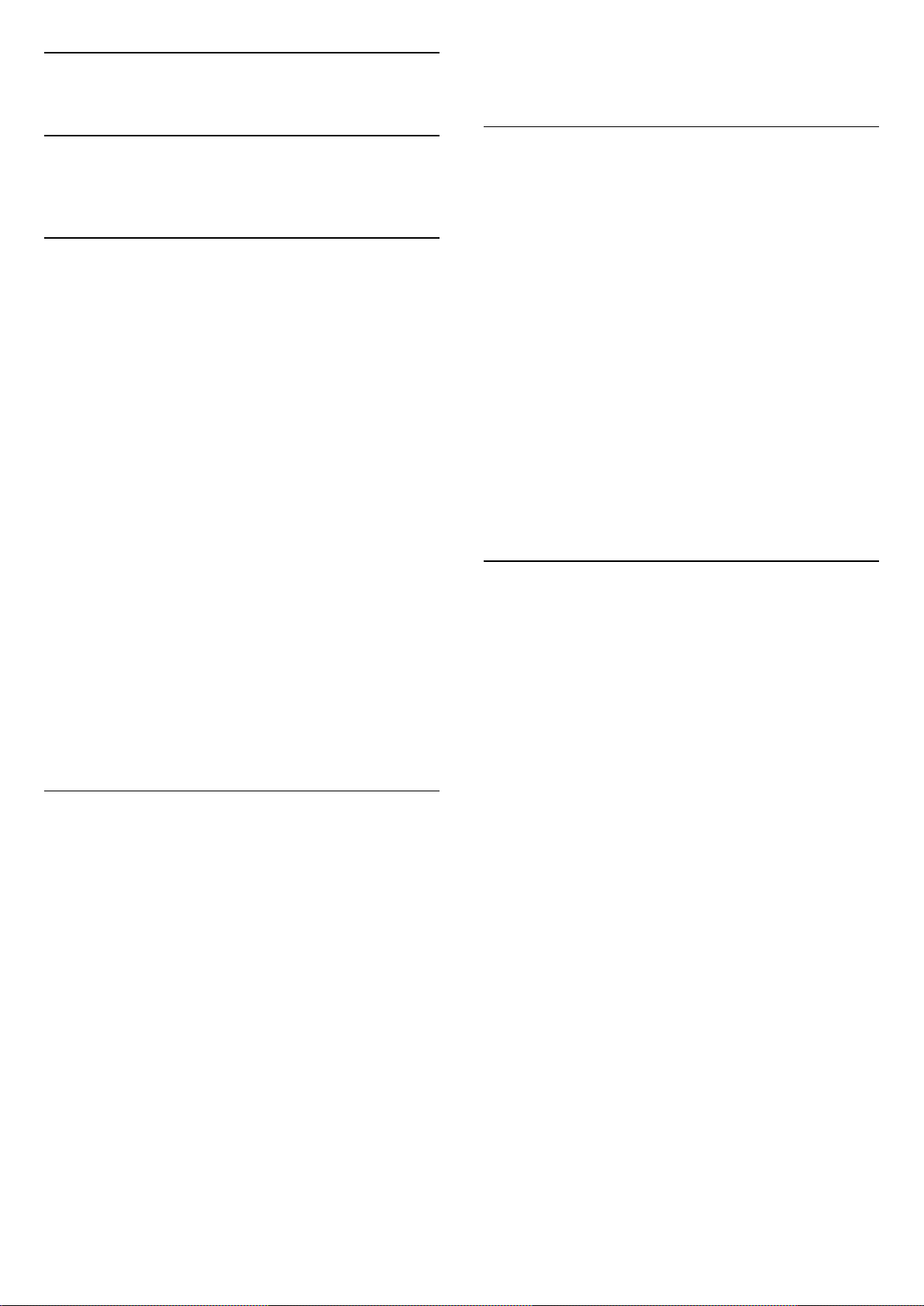
4
Увімкнення
Щоб вимкнути телевізор, виберіть , після чого натисніть
кнопку джойстика.
4.1
Увімкнення, режим очікування
або вимкнення
Для серій 4100, 4200, 4101, 4111, 4201
Перш ніж вмикати телевізор, перевірте, чи електромережу
підключено до роз’єму POWER на його задній панелі.
Щоб телевізор перейшов у режим очікування, коли
індикатор не світиться, натисніть малу кнопку джойстика
на задній панелі телевізора. Індикатор засвітиться.
Коли телевізор перебуває у режимі очікування, натисніть
на пульті дистанційного керування кнопку , щоб
увімкнути його.
Перемикання у режим очікування
Для переходу телевізора в режим очікування натисніть на
пульті дистанційного керування .
Вимкнення
Щоб вимкнути телевізор, натисніть кнопку джойстика.
Індикатор вимкнеться.
Телевізор залишається під’єднаним до електромережі,
однак він споживає дуже мало енергії.
Щоб повністю вимкнути телевізор, вийміть штекер.
Виймаючи штекер, завжди тягніть за нього, а не за кабель.
Слід забезпечити повний доступ до штекера, кабелю
живлення і розетки.
4.3
Таймер вимкнення
Завдяки таймеру вимкнення телевізор можна налаштувати
на автоматичний перехід у режим очікування у
попередньо визначений час.
Щоб налаштувати таймер вимкнення, виконайте подані
нижче кроки. . .
1. Натисніть , виберіть "Налаштування", після чого
натисніть OK.
2. Виберіть "Параметри ТВ" > "Загальні налаштування" >
"Таймер вимкнення".
За допомогою повзунка можна встановити час до
180 хвилин із кроком 5 хвилин. Якщо встановити 0 хвилин,
таймер вимкнення буде вимкнено. Ви завжди можете
вимкнути телевізор раніше або скинути час під час
зворотного відліку.
3. Натисніть (у разі потреби кілька разів), щоб закрити
меню.
4.4
Таймер вимкнення
Якщо телевізор отримує телевізійний сигнал, однак Ви не
натискаєте жодної кнопки на пульті дистанційного
керування протягом 4 годин, телевізор вимикається
автоматично для економії енергії. Крім того, якщо
телевізор протягом 10 хвилин не отримує жодного
телевізійного сигналу та команди пульта, він вимикається
автоматично.
4.2
Кнопки на телевізорі (для серій
4100, 4200, 4101, 4111, 4201,
6300, 630)
Якщо Ви загубили пульт дистанційного керування або його
батареї розрядилися, все ще можна виконувати деякі
основні операції телевізора.
Щоб відкрити основне меню, виконайте подані нижче
кроки.
1. Увімкнувши телевізор, натисніть кнопку джойстика на
задній панелі телевізора для появи основного меню.
2. Натискайте вліво або вправо, щоб вибрати пункт
"Гучність", "Канал" або "Джерела".
3. Натисніть кнопку вгору чи вниз, щоб налаштувати
гучність або ввімкнути наступний чи попередній канал.
Натисніть кнопку вгору або вниз, щоб переглянути список
джерел, включаючи вибір тюнера.
4. Меню зникне автоматично.
Якщо Ви використовуєте телевізор як монітор або для
телеперегляду використовуєте цифровий приймач
(телеприставку – STB) і не користуєтесь пультом
дистанційного керування телевізора, вимикайте цю
функцію автоматичного вимкнення.
Щоб скасувати таймер вимкнення, виконайте описані
нижче кроки.
1. Натисніть , виберіть "Налаштування", після чого
натисніть OK.
2. Виберіть "Параметри ТВ" > "Загальні налаштування" >
"Таймер вимкнення".
3. Натисніть кнопки (вгору) або (вниз), щоб
налаштувати значення. У разі встановлення значення 0
функція автоматичного вимкнення скасовується.
4. Натисніть (у разі потреби кілька разів), щоб закрити
меню.
14

5
Дистанційне
керування
5.1
Огляд кнопок (для серій 4000,
4100, 4200, 4101, 4111, 4201,
5210)
Вгорі
1. SOURCES
Відкривання або закривання меню "Джерела" – список
під’єднаних пристроїв.
2. Кольорові кнопки
Функції кнопок залежать від вказівок на екрані.
3. INFO
Відкривання або закривання сторінки з інформацією про
програму.
1. Режим очікування / увімкнення
Увімкнення телевізора або повернення у режим
очікування.
2. Кнопки відтворення
– Відтворення : для відтворення
– Пауза : для призупинення відтворення
– Стоп : для зупинки відтворення
– Перемотка назад : для перемотки назад
– Швидка перемотка вперед : для швидкої перемотки
вперед
– Запис : для запису
3. TV GUIDE
Відкривання або закривання телегіда.
4. SETUP
Відкривання меню "Налаштування".
5. FORMAT
Відкривання або закривання меню "Формат зображення".
Посередині
4. BACK
Повернення до попереднього вибраного каналу.
Вихід із меню без зміни налаштування.
5. HOME
Відкривання або закривання головного меню.
6. EXIT
Повернення до перегляду телевізора.
7. OPTIONS
Відкривання або закривання меню параметрів.
8. Кнопка OK
Підтвердження вибору або налаштування.
9. Кнопки зі стрілками/навігаційні кнопки
Переміщення вгору, вниз, вліво або вправо.
10. LIST
Відкривання або закривання списку каналів.
Внизу
15
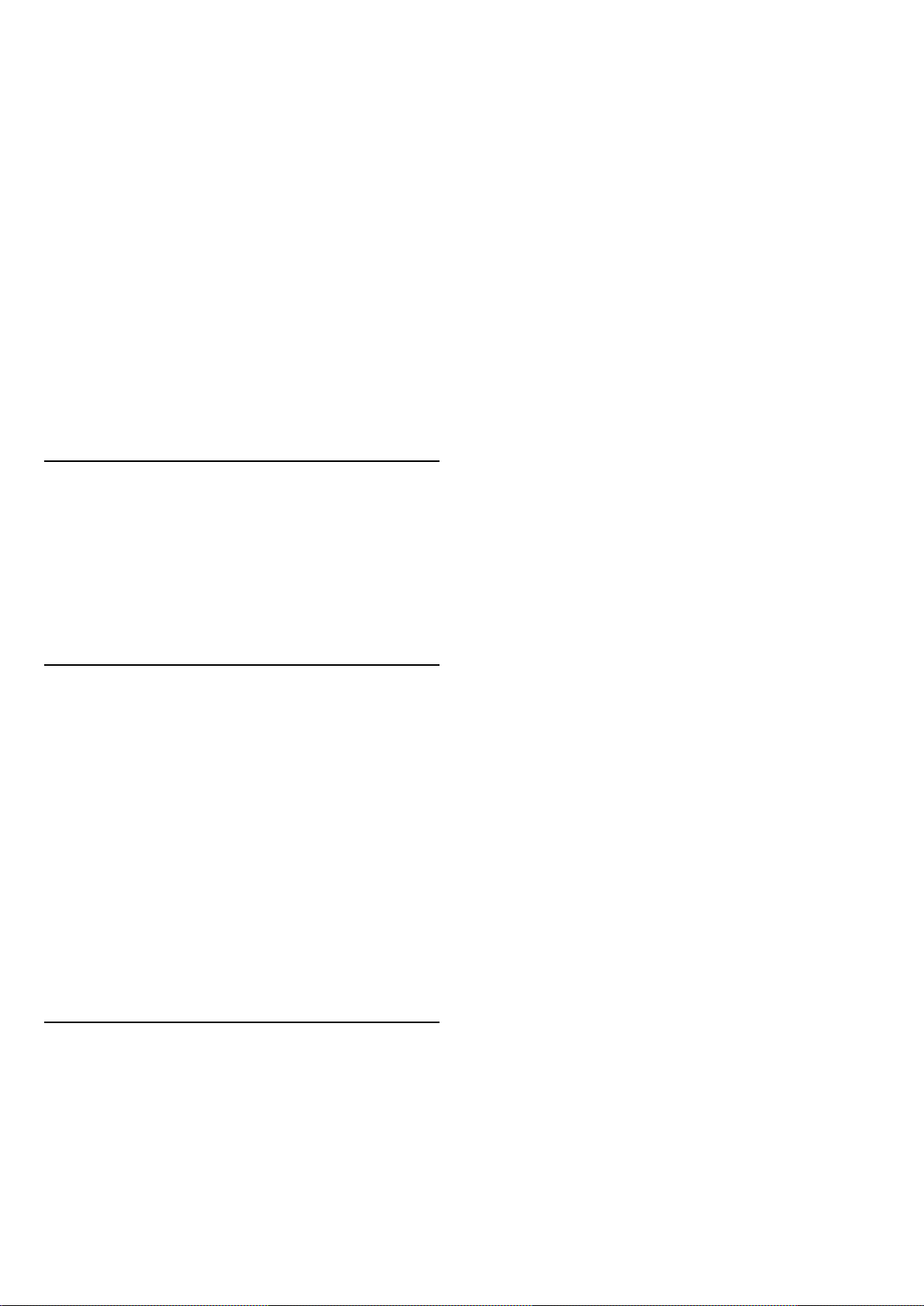
1. Гучність
Налаштування гучності.
2. Кнопки з цифрами і літерами
Безпосередній вибір телеканалу або введення тексту.
3. SUBTITLE
Увімкнення, вимкнення субтитрів або вибір для них
параметра "Автоматично".
4. Канал
Перехід до наступного або попереднього каналу у списку
каналів. Відкривання наступної або попередньої сторінки в
режимі телетексту. Запуск наступного чи попереднього
розділу на диску.
5. Вимкнення звуку
Вимкнення або увімкнення звуку.
6. TEXT
Відкривання або закривання телетексту.
5.2
ІЧ-сенсор
Телевізор може отримувати команди від пульта
дистанційного керування, який для їх надсилання
використовує інфрачервоні сигнали. У разі використання
такого пульта спрямовуйте його на інфрачервоний сенсор
спереду на телевізорі.
5.3
Батареї
1. Посуньте кришку батарейного відсіку в напрямку
стрілки.
2. Замініть старі батареї 2 батареями типу AAA-LR03-1,5 В.
Полюси "+" та "-" на батареях мають збігатися з
відповідними позначками всередині відсіку.
3. Встановіть кришку батарейного відсіку.
4. Посуньте її до фіксації.
Якщо Ви не плануєте користуватися пультом дистанційного
керування протягом тривалого часу, батареї слід вийняти.
Безпечно утилізуйте старі батареї відповідно до вказівок
щодо завершення терміну експлуатації.
5.4
Чищення
Пульт дистанційного керування має покриття із захистом
від подряпин.
Чистіть пульт дистанційного керування м’якою вологою
ганчіркою. У жодному разі не чистіть пульт дистанційного
керування такими речовинами, як спирт, хімікати або
побутові миючі засоби.
16
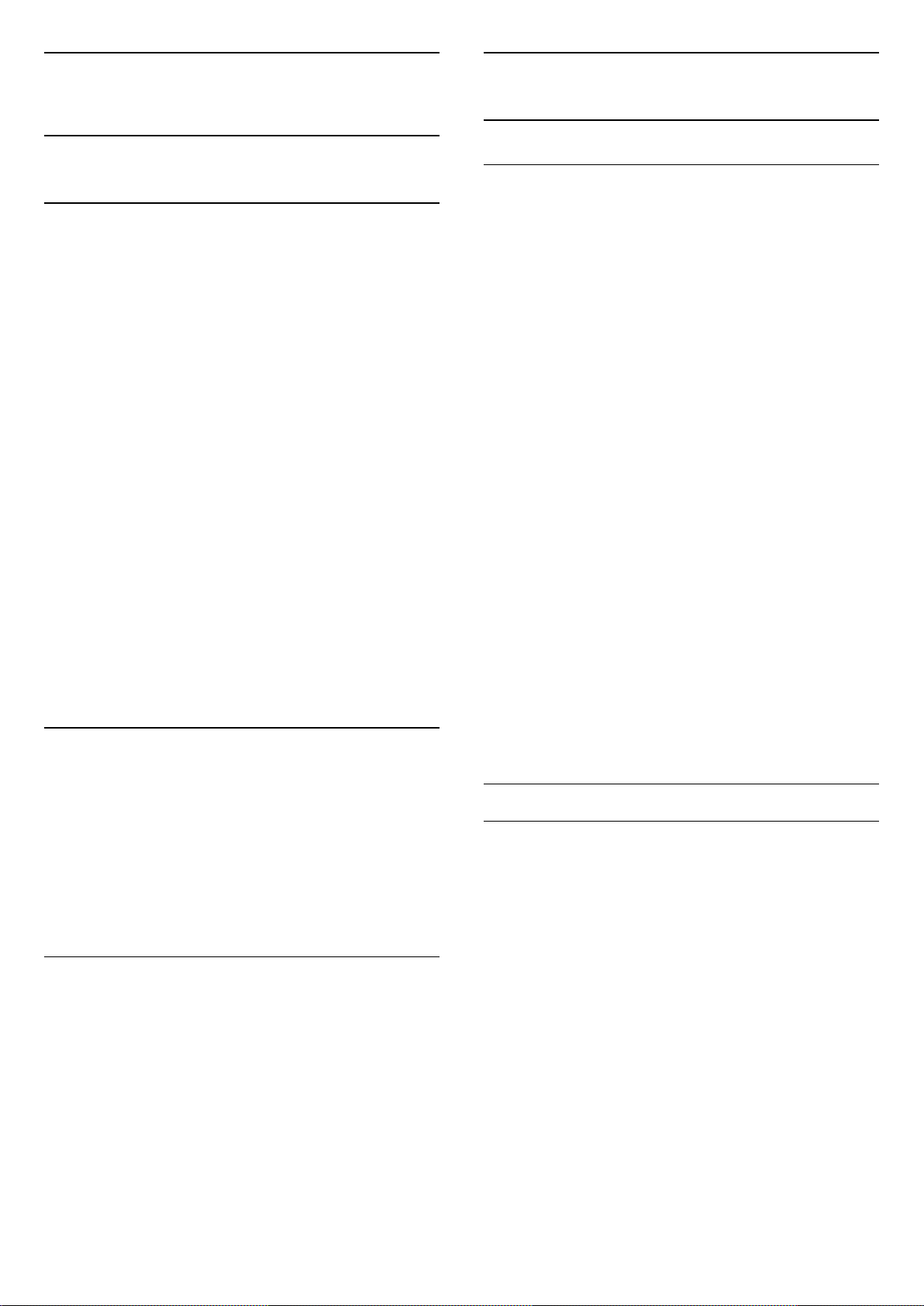
6
6.2
Телеканали
6.1
Списки каналів
Про списки каналів
Після встановлення каналів усі канали з’являються у списку
каналів. Канали відображаються з назвою та логотипом,
якщо доступна така інформація.
Вибравши список каналів, натискайте стрілки (вгору)
або (вниз), щоб вибрати потрібний канал, і натисніть OK,
щоб переглянути його. Перемикати канали в цьому списку
можна лише за допомогою кнопок або .
Піктограми каналів
Після автоматичного оновлення каналів у списку каналів
нові знайдені канали позначаються за допомогою
(зірочка).
Якщо заблокувати канал, його буде позначено за
допомогою (замок).
Радіостанції
За наявності цифрового мовлення цифрові радіостанції
встановлюються під час початкового встановлення
телевізора. Перемикайте радіоканали так само, як і
телеканали. Встановлення кабельних (DVB-C) каналів
передбачає відлік радіостанцій від каналу під номером
1001 і далі.
Відкривання списку каналів
Перегляд телеканалів
Перегляд каналів
Увімкнення каналу
Щоб переглядати телеканали, натисніть . Увімкнеться
останній телеканал, який Ви переглядали.
Перемикання каналів
- Щоб перемикати канали, натискайте або .
– Якщо Вам відомо номер каналу, введіть його за
допомогою кнопок із цифрами. Увівши номер, натисніть
OK, щоб увімкнути негайно.
Попередній канал
– Щоб повернутися до раніше налаштованого каналу,
натисніть .
Список каналів
Щоб відкрити списки каналів, під час телеперегляду
натисніть LIST.
Список каналів може мати кілька сторінок. Щоб
переглянути наступну або попередню сторінку,
натисніть + або .
Щоб закрити списки каналів без перемикання каналу,
знову натисніть LIST.
Радіоканали
За наявності цифрового мовлення цифрові радіоканали
встановлюються під час початкового встановлення
телевізора. Перемикайте радіоканали так само, як і
телеканали.
Щоб відкрити поточний список каналів, виконайте подані
нижче дії.
1. Натисніть , щоб перейти до телебачення.
2. Натисніть кнопку LIST, щоб відкрити поточний список
каналів.
3. Натисніть кнопку LIST ще раз, щоб закрити список
каналів.
Фільтрування списку каналів
Можна відфільтрувати список з усіма каналами. У списку
каналів можна відображати лише телеканали або лише
радіостанції.
Щоб встановити фільтр у списку з усіма каналами,
виконайте подані нижче дії.
1. Під час перегляду телеканалу натисніть кнопку LIST,
щоб відкрити список каналів.
2. Натисніть OPTIONS, щоб відкрити меню параметрів.
3. Виберіть "Список", після чого можна вибрати "Все",
"Вибране", "Радіо" та "Нові канали".
Блокування каналу
Блокування та розблокування каналу
Щоб діти не дивилися певний канал або програму, можна
заблокувати канал або програму з віковим обмеженням.
Щоб діти не дивилися певний канал, його можна
заблокувати. Для перегляду заблокованого каналу
необхідно ввести код блокування від дітей. Блокувати
програми під’єднаних пристроїв неможливо.
Щоб заблокувати канал, виконайте подані нижче кроки. . .
1. Під час перегляду телеканалу натисніть кнопку LIST,
щоб відкрити пункт "Список каналів".
2. Виберіть із будь-якого списку канал, який потрібно
заблокувати.
3. Натисніть кнопку OPTIONS і виберіть пункт
"Заблокувати канал". Заблокований канал буде позначено
у списку каналів піктограмою замка .
Щоб розблокувати канал, виберіть зі списку каналів
заблокований канал, натисніть OPTIONS, після чого
17
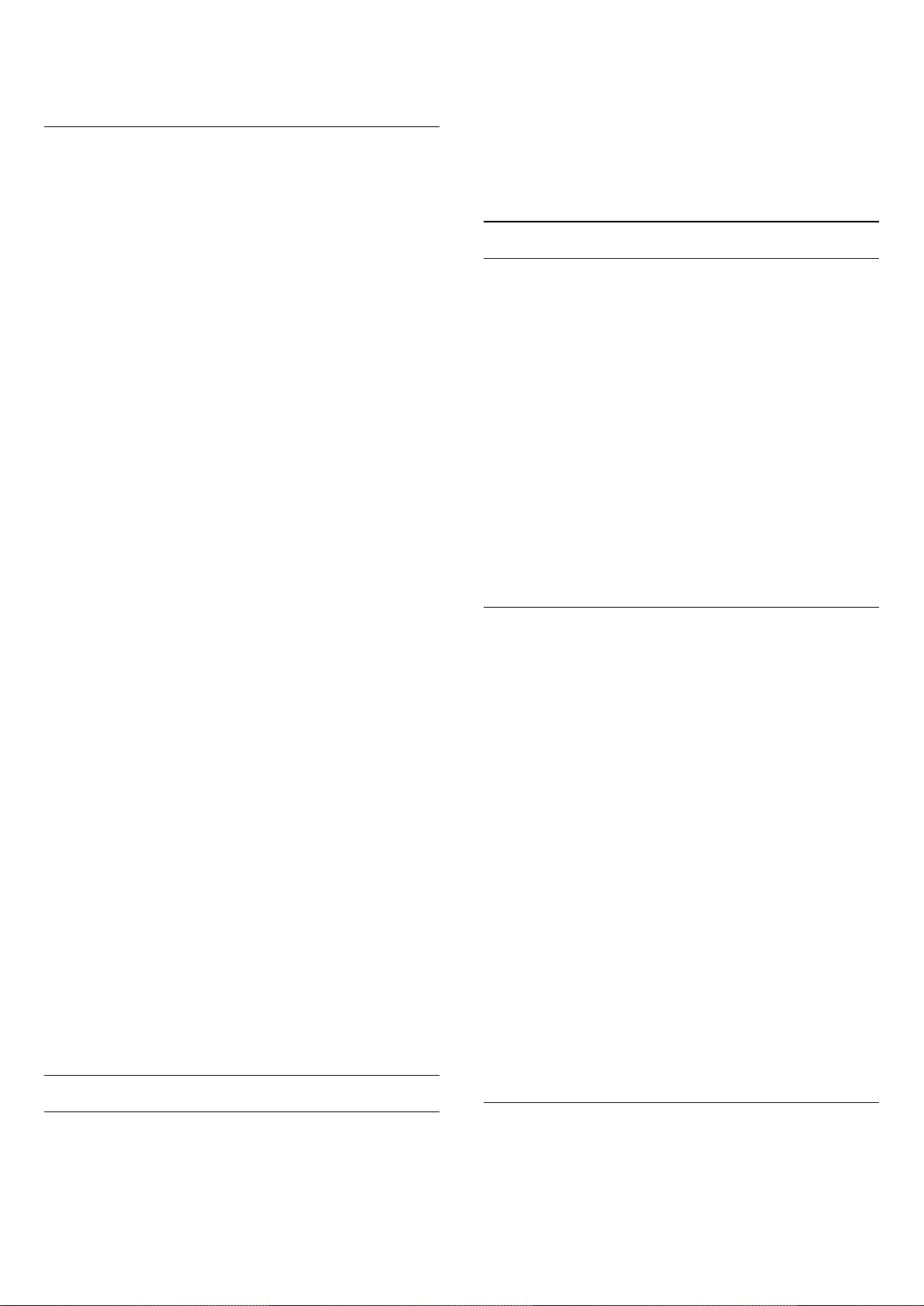
виберіть "Розблокувати канал". Потрібно буде ввести код
блокування від дітей.
Батьківський контроль
Щоб діти не переглядали програм, які не відповідають
їхньому віку, можна встановити вікові обмеження.
Ви дивитеся, і вибраних параметрів телевізора доступні ті
чи інші параметри.
Щоб відкрити меню параметрів, виконайте подані нижче
кроки.
1. Під час перегляду каналу натисніть OPTIONS.
2. Знову натисніть кнопку OPTIONS , щоб закрити.
Деякі постачальники послуг цифрового мовлення
визначають вікові обмеження для програм. Якщо вікове
обмеження програми таке саме чи більше за вік,
встановлений як вікове обмеження для Вашої дитини, її
буде заблоковано.
Для перегляду заблокованої програми потрібно ввести код
блокування від дітей. Батьківський контроль
встановлюється для всіх каналів.
Щоб встановити вікове обмеження, виконайте подані
нижче кроки. . .
1. Натисніть , виберіть "Налаштування", після чого
натисніть OK.
2. Виберіть пункт "Параметри каналів" > "Блокування від
дітей" > "Батьківський контроль" і натисніть OK.
3. Введіть чотиризначний код блокування від дітей. Введіть
чотиризначний код блокування від дітей і підтвердіть.
Тепер можна встановити вікове обмеження.
4. Встановіть вік і натисніть OK.
5. Натисніть (у разі потреби кілька разів), щоб закрити
меню.
6. Щоб вимкнути функцію батьківського контролю,
виберіть пункт "Немає" як налаштування віку.
З’явиться запит про введення коду для розблокування
програми. Деякі станції телемовлення/оператори
блокують лише програми з вищим віковим обмеженням.
Встановлення або зміна коду блокування
Щоб встановити код блокування чи змінити поточний код,
виконайте подані нижче кроки. . .
1. Натисніть , виберіть "Налаштування", після чого
натисніть OK.
2. Виберіть пункт "Параметри каналів" > "Блокування від
дітей" > "Зміна коду" і натисніть OK.
3. Якщо код вже встановлено, введіть поточний код
блокування від дітей, а потім двічі введіть новий код.
Новий код встановлено.
Забули код?
Якщо Ви забули код блокування від дітей, введіть "8888",
щоб анулювати його та ввести новий код.
Субтитри та мова субтитрів
Увімкнення
Щоб увімкнути субтитри, натисніть кнопку SUBTITLE.
Для субтитрів можна вибрати параметр "Субтитри
вимкнено", "Субтитри увімкнено"або "Автоматично".
Автоматично
Якщо інформація про мову є частиною програми
цифрового каналу і програма транслюється іншою мовою
(мовою, яку встановлено на телевізорі), телевізор може
відображати субтитри автоматично однією з потрібних мов
субтитрів. Одна із цих мов субтитрів також має бути
частиною трансляції.
Можна вибрати потрібні мови субтитрів у меню "Мова
субтитрів".
Потрібні мови субтитрів
Субтитри для цифрових каналів
Вмикати субтитри на сторінці телетексту для цифрових
каналів не потрібно.
Цифрові телеканали можуть пропонувати програму із
субтитрами кількома мовами. Можна встановити потрібну
основну й додаткову мови субтитрів. Якщо субтитри будуть
доступні однією із цих мов, вони з’являться на екрані
телевізора.
Якщо субтитри встановленими мовами недоступні, можна
вибрати іншу доступну мову.
Для встановлення основної і додаткової мов субтитрів
виконайте подані нижче кроки. . .
1. Натисніть , виберіть "Налаштування", після чого
натисніть OK.
2. Виберіть пункти "Параметри каналів" і "Мови".
3. Виберіть "Основна мова субтитрів" або "Додаткова
мова субтитрів" і натисніть OK.
4. Виберіть мову і натисніть OK.
5. Натисніть (у разі потреби кілька разів), щоб закрити
меню.
Параметри каналів
Відкривання параметрів
Під час перегляду каналу можна налаштувати деякі
параметри.
Залежно від типу каналу (аналоговий чи цифровий), який
Вибір мови субтитрів
Якщо субтитри встановленими мовами недоступні, можна
вибрати іншу мову за її наявності. Якщо мови субтитрів
недоступні, вибрати цей параметр неможливо.
18

Щоб вибрати мову субтитрів за відсутності потрібної мови,
виконайте подані нижче кроки.
1. Натисніть OPTIONS.
2. Виберіть "Мова субтитрів" та одну з мов як субтитри на
деякий час.
Субтитри для аналогових каналів
Вмикати субтитри для кожного аналогового каналу
потрібно вручну.
1. Увімкніть канал і натисніть кнопку TEXT, щоб відкрити
телетекст.
2. Введіть номер сторінки для субтитрів (зазвичай це 888).
3. Знову натисніть кнопку TEXT, щоб закрити телетекст.
Після того як у меню "Субтитри" буде вибрано значення
"Увімк.", під час перегляду цього аналогового каналу
з'являться субтитри, якщо вони будуть доступні.
Щоб дізнатися тип каналу (аналоговий чи цифровий),
увімкніть канал і виберіть у меню "Параметри" пункт
"Стан".
Мова аудіосупроводу
слуху та зору.
вибір відео
Цифрові телеканали можуть пропонувати кілька
відеосигналів (програма з кількома вхідними сигналами),
різні ракурси зйомки відеовмісту чи різні програми на
одному телеканалі. На екрані телевізора з’являється
повідомлення про наявність таких телеканалів.
Подвійна I-II
Якщо аудіосигнал передається двома мовами, однак одна
мова чи обидві не розпізнаються телевізором, можна
скористатися цим параметром.
Common Interface
Якщо завдяки модулю CAM доступний оплачений
високоякісний вміст, за допомогою цього параметра
можна встановити параметри оператора.
Потрібна мова аудіосупроводу
Цифрові телеканали можуть пропонувати аудіосупровід
програми кількома мовами. Можна встановити потрібну
основну й додаткову мови аудіосупроводу. Якщо
аудіосупровід буде доступним однією із цих мов, телевізор
вибере її.
Якщо аудіосупровід встановленими мовами недоступний,
можна вибрати іншу доступну мову.
Для встановлення основної і додаткової мов
аудіосупроводу виконайте подані нижче кроки. . .
1. Натисніть , виберіть "Налаштування", після чого
натисніть OK.
2. Виберіть пункти "Параметри каналів" і "Мови".
3. Виберіть пункт "Основна мова аудіосупроводу" або
"Додаткова мова аудіосупроводу" і натисніть OK.
4. Виберіть мову і натисніть OK.
5. Натисніть (у разі потреби кілька разів), щоб закрити
меню.
Вибір мови аудіосупроводу
Програми MHP
Увімкнення чи вимкнення програм MHP.
Стан
Вибирайте параметр "Стан" для перегляду технічної
інформації про канал (аналоговий чи цифровий) або
під’єднаний пристрій, вміст якого Ви переглядаєте.
Вибрані канали
Про вибрані канали
Ви можете створити список вибраних каналів та включити
до нього лише ті канали, які бажаєте переглядати. Якщо
вибрати список вибраних каналів, під час перемикання
будуть відображатися лише вибрані канали.
Щоб вибрати мову аудіосупроводу за відсутності потрібної
мови, виконайте подані нижче кроки. . .
1. Натисніть OPTIONS.
2. Виберіть пункт "Мова аудіосупроводу", потрібну мову
аудіосупроводу для тимчасового використання та
натисніть OK.
Мови аудіосупроводу для людей із вадами слуху та зору
Деякі цифрові телеканали пропонують спеціальний
аудіосупровід і субтитри, адаптовані для людей із вадами
Створення списку вибраного
1. Під час перегляду телеканалу натисніть кнопку LIST,
щоб відкрити список каналів.
2. Виберіть "Все", щоб переглянути всі канали.
3. Виберіть канал і натисніть кнопку (жовтого кольору),
щоб позначити його як вибраний.
4. Вибраний канал позначається за допомогою ..
5. Для завершення натисніть . Канали буде додано до
списку "Вибране".
Щоб видалити канал зі списку вибраного, виберіть канал за
19

допомогою , після чого знову натисніть (жовтого
кольору), щоб зняти позначку вибраного.
Зміна послідовності каналів
Змінити послідовність розташування каналів можна лише в
списку "Вибране".
1. У списку каналів "Вибране" виділіть канал, який
потрібно перемістити.
2. Натисніть кнопку (зеленого кольору).
3. Виберіть канал для переміщення і натисніть OK.
4. За допомогою навігаційних кнопок перемістіть
виділений канал в інше місце та натисніть OK.
5. Після завершення натисніть EXIT, щоб вийти зі списку
вибраних каналів.
Перейменування каналів
Можна перейменувати канали в списку каналів.
1. У режимі телетексту виберіть зірочку у верхньому лівому
куті екрана для відображення стовпчика вибраних
сторінок.
2. Натисніть (вниз) або (вгору), щоб вибрати номер
сторінки, після чого натисніть OK, щоб відкрити сторінку.
Очистити список можна за допомогою параметра
"Очистити вибрані сторінки".
Пошук у телетексті
Можна вибрати слово і виконати його пошук у цілому
тексті.
1. Відкрийте сторінку телетексту та натисніть OK.
2. За допомогою клавіш зі стрілками виберіть потрібне
слово або число.
3. Щоб відразу перейти до цього слова або числа далі в
телетексті, натисніть OK ще раз.
4. Щоб перейти далі до наступного співпадіння, натисніть
OK ще раз.
5. Щоб припинити пошук, натисніть (вгору), поки не
вибрано жодного пункту.
1. Виберіть канал, який потрібно перейменувати, в одному
зі списків каналів.
2. Натисніть кнопку (червоного кольору).
3. Текст можна ввести за допомогою екранної клавіатури.
Текст/Телетекст
Сторінки телетексту
Щоб під час перегляду телеканалів відкрити текст
(телетекст), натисніть кнопку TEXT.
Щоб закрити телетекст, натисніть TEXT ще раз.
Вибір сторінки телетексту
Щоб вибрати сторінку, виконайте подану далі дію. . .
1. Введіть номер сторінки за допомогою кнопок з
цифрами.
2. Для навігації використовуйте кнопки зі стрілками.
3. Щоб вибрати один із пунктів із кольоровими позначками
внизу екрана, натисніть кольорову кнопку.
Підсторінки телетексту
Одна сторінка телетексту може містити кілька підсторінок.
Номери підсторінок подано на панелі біля номера головної
сторінки.
Щоб вибрати підсторінку, натисніть або .
T.O.P. Сторінки телетексту
Деякі станції телемовлення пропонують телетекст T.O.P.
Відкривання телетексту на сторінці телетексту, натисніть
кнопку OPTIONS і виберіть пункт "Огляд T.O.P.".
Вибрані сторінки
Телетекст під’єднаного пристрою
Деякі пристрої, які приймають сигнал телеканалів, також
пропонують послугу телетексту.
Щоб відкрити телетекст під’єднаного пристрою, виконайте
подані нижче дії. . .
1. Натисніть , виберіть пристрій, після чого натисніть OK.
2. Під час перегляду каналу на пристрої натисніть кнопку
OPTIONS, виберіть пункт "Показати кнопки пристрою",
після чого натисніть кнопку та OK.
3. Щоб приховати кнопки пристрою, натисніть .
4. Щоб закрити телетекст, знову натисніть .
Цифровий текст (лише у Великобританії)
Деякі станції цифрового мовлення пропонують на своїх
цифрових телеканалах спеціальну послугу цифрового
тексту чи послугу інтерактивного телебачення. Сюди
належить звичайний телетекст із кольоровими кнопками,
кнопками зі стрілками та цифрами для вибору і перегляду.
Щоб закрити цифровий текст, натисніть .
Параметри телетексту
У режимі телетексту натисніть OPTIONS, щоб вибрати
подалі далі параметри. . .
– Призупинити гортання сторінок / Почати гортання
сторінок телетексту
Припинення автоматичного гортання підсторінок.
– Розділення екрана / Повноекранний режим
Відображення телеканалу та поруч телетексту.
– Огляд T.O.P.
Відкривання телетексту T.O.P.
Телевізор складає список 10 останніх відкритих сторінок
телетексту. Їх можна легко відкрити ще раз у стовпчику
вибраних сторінок телетексту.
– Збільшити / Звичайний вигляд
Збільшення сторінки телетексту для зручного читання.
20

– Відкриття
Відображення прихованої інформації на сторінці.
складений список каналів на телевізор. Використовуйте
флеш-накопичувач USB місткістю щонайменше 1 Гб.
– Гортання підсторінок
Гортання підсторінок за їх наявності.
– Мова
Перехід до групи символів для відображення телетексту
належним чином.
– Телетекст 2.5
Увімкнення функції телетексту 2.5 для більшої кількості
кольорів і кращої графіки.
Налаштування телетексту
Мова телетексту
Деякі станції цифрового телевізійного мовлення
пропонують телетекст різними мовами.
Для встановлення мови основного і додаткового
телетексту виконайте подані нижче дії. . .
1. Натисніть , виберіть "Налаштування", після чого
натисніть OK.
2. Виберіть пункт "Параметри каналів" > "Мови".
3. Виберіть пункт "Основний телетекст" або "Додатковий
телетекст".
4. Виберіть потрібні мови телетексту.
5. Натисніть (у разі потреби кілька разів), щоб закрити
меню.
Телетекст 2.5
За наявності телетекст 2.5 пропонує більше кольорів та
кращу графіку. За замовчуванням телетекст 2.5 є
увімкнений.
Щоб вимкнути функцію "Телетекст 2.5", виконайте подані
нижче кроки. . .
Умови
– Обидва телевізори має бути випущено того самого року.
– Обидва телевізори повинні бути того самого типу.
Перевірити тип можна в табличці з даними на задній
панелі телевізора. Зазвичай тип позначається Q. . . LA
– Обидва телевізори повинні мати сумісні версії
програмного забезпечення.
Поточна версія
Перевірити поточну версію програмного забезпечення
телевізора можна за допомогою параметра "Інформаація
про поточне ПЗ" у меню > "Налаштування" >
"Налаштування ПЗ".
Копіювання списку каналів
Щоб скопіювати список каналів, виконайте подані нижче
кроки. . .
1. Увімкніть телевізор із встановленими телеканалами.
Вставте USB-пристрій.
2. Натисніть , виберіть "Налаштування", після чого
натисніть OK.
3. Виберіть пункт "Параметри ТВ" > "Загальні
налаштування" > "Копіювати список
каналів" > "Копіювати на USB" і натисніть OK. Щоб
скопіювати список каналів із цього телевізора, може
знадобитися ввести код блокування від дітей,
налаштований під час встановлення.
4. Після копіювання вийміть USB-пристрій.
Тепер скопійований список каналів можна завантажити на
інший телевізор Philips.
1. Натисніть TEXT.
2. Під час перегляду телетексту натисніть OPTIONS.
3. Виберіть пункт "Телетекст 2.5" > "Вимк.".
4. Натисніть (у разі потреби кілька разів), щоб закрити
меню.
6.3
Копіювання списку каналів
Вступ
Параметр "Копіювати список каналів" призначено для
дилерів і досвідчених користувачів. У деяких країнах
параметр "Копіювати список каналів" доступний лише для
копіювання супутникових каналів.
Завдяки параметру "Копіювати список каналів" можна
копіювати канали, встановлені на одному телевізорі, на
інший телевізор Philips тієї самої лінійки. За допомогою
параметра "Копіювати список каналів" не потрібно
витрачати час на пошук каналу, завантажуючи попередньо
Завантаження списку каналів
На телевізори без встановлених каналів
Залежно від того, чи на телевізорі вже встановлено канали
чи ні, завантажувати список каналів потрібно різними
способами.
На телевізор без встановлених каналів
1. Вставте штекер, щоб розпочати встановлення, і виберіть
мову та країну. Пункт "Пошук каналів" можна опустити.
Завершіть встановлення.
2. Вставте USB-пристрій, на якому збережено список
каналів іншого телевізора.
3. Щоб розпочати завантаження списку каналів,
натисніть , виберіть "Налаштування", після чого натисніть
OK.
4. Виберіть пункт "Параметри ТВ" > "Загальні
налаштування" > "Копіювати список
каналів" > "Копіювати на ТВ" і натисніть OK. Можливо, на
телевізорі потрібно буде ввести код блокування від дітей.
21

5. Телевізор повідомить про завершення копіювання
списку каналів. Відключіть USB-пристрій.
На телевізори зі встановленими каналами
Залежно від того, чи на телевізорі вже встановлено канали
чи ні, завантажувати список каналів потрібно різними
способами.
На телевізор зі встановленими каналами
1. Перевірте налаштування країни, встановлене для
телевізора. (Щоб підтвердити це налаштування,
натисніть , виберіть "Налаштування" і натисніть OK.
Виберіть пункт "Пошук каналів" > "Перевстановити
канали" і натисніть OK. Натисніть , а потім – "Скасувати",
щоб вийти з функції "Пошук каналів".)
Якщо вибрано правильну країну, продовжіть, перейшовши
до кроку 2.
Якщо вибрано неправильну країну, потрібно розпочати
перевстановлення. Щоб розпочати перевстановлення,
натисніть , виберіть "Налаштування", після чого натисніть
OK. Виберіть пункт "Параметри ТВ" > "Загальні
налаштування" > "Перевстановити ТВ" > OK. Виберіть
потрібну країну та пропустіть крок "Пошук каналів".
Завершіть встановлення. Після цього продовжіть із кроку 2.
2. Вставте USB-пристрій, на якому збережено список
каналів іншого телевізора.
3. Щоб розпочати завантаження списку каналів,
натисніть , виберіть "Налаштування", після чого натисніть
OK.
4. Виберіть пункт "Параметри ТВ" > "Загальні
налаштування" > "Копіювати список
каналів" > "Копіювати на ТВ" і натисніть OK. Можливо, на
телевізорі потрібно буде ввести код блокування від дітей.
5. Телевізор повідомить про завершення копіювання
списку каналів. Відключіть USB-пристрій.
22

7
Нові канали
Встановлення каналів
– антена, кабель
7.1
Оновлення каналів
Автоматичне оновлення
Якщо Ви користуєтеся послугами цифрового
телемовлення, телевізор можна налаштувати на
автоматичне оновлення списку новими каналами.
Крім того, оновити канали можна самостійно.
Автоматичне оновлення каналів
Один раз на день, о 6 год. ранку, телевізор оновлює
канали і зберігає нові канали. Нові канали буде збережено
у списку "Усі канали" та в списку "Нові канали". Порожні
канали буде видалено.
Якщо знайдено нові канали або оновлено чи видалено
канали, після увімкнення телевізора з’являється
повідомлення. Для здійснення автоматичного оновлення
каналів телевізор повинен бути в режимі очікування.
Щоб вимкнути повідомлення під час запуску, виконайте
подані нижче кроки. . .
1. Натисніть , виберіть "Налаштування", після чого
натисніть OK.
2. Виберіть пункт "Параметри каналів" та натисніть OK.
3. Виберіть пункт "Встановлення каналу" > "Повідомлення
про оновлення каналу" > "Вимк."
Нові канали, додані за допомогою функції автоматичного
оновлення каналів, легко знайти у списку каналів "Нові". Ті
ж нові канали також збережено у списку каналів "Все" або
"Радіо".
Нові канали залишаються у списку каналів "Нові", поки їх
не буде позначено як вибрані чи увімкнено.
7.2
Перевстановлення каналів
Перевстановлення усіх каналів
Можна перевстановити всі канали, а інші налаштування
телевізора залишити без змін.
Якщо встановлено PIN-код, його потрібно буде ввести
перед перевстановленням каналів.
Щоб перевстановити канали, виконайте подані нижче
кроки.
1. Натисніть , виберіть "Налаштування", після чого
натисніть OK.
2. Виберіть пункт "Пошук каналів" > "Перевстановити
канали" та натисніть OK.
3. Виберіть країну встановлення телевізора.
4. Виберіть "Антена (DVB-T)" або "Кабель (DVB-C)". Пошук
каналів може тривати кілька хвилин. Виконайте вказівки на
екрані.
Щоб вимкнути функцію "Автоматичне оновлення каналів",
виконайте подані нижче кроки. . .
1. Натисніть , виберіть "Налаштування", після чого
натисніть OK.
2. Виберіть пункт "Параметри каналів" та натисніть OK.
3. Виберіть пункт "Встановлення каналу" > "Автоматичне
оновлення каналів" > "Вимк.".
Початок оновлення
Для самостійного оновлення виконайте подані нижче
кроки. . .
1. Натисніть , виберіть "Налаштування", після чого
натисніть OK.
2. Виберіть пункт "Пошук каналів" і натисніть OK.
3. Виберіть "Оновити канали" та виконайте вказівки на
екрані. Оновлення може тривати кілька хвилин.
У деяких країнах канали оновлюються автоматично під час
телеперегляду чи в режимі очікування телевізора.
Встановлення ТВ
Можна перевстановити всі налаштування телевізора.
Налаштування телевізора буде повністю перевстановлено.
Щоб перевстановити всі налаштування телевізора,
виконайте подані нижче кроки.
1. Натисніть , виберіть "Налаштування", після чого
натисніть OK.
2. Виберіть пункт "Параметри ТВ" > "Загальні
налаштування" > "Перевстановлення ТВ" і натисніть OK.
Встановлення може тривати кілька хвилин. Виконайте
вказівки на екрані.
7.3
DVB-T чи DVB-C
23

Прийом сигналу телевізійного мовлення
формату DVB-T чи DVB-C
Цей спосіб передбачає довший пошук і встановлення
каналів.
Параметри DVB
Доступ до параметрів DVB
1. Натисніть , виберіть "Налаштування", після чого
натисніть OK.
2. Виберіть пункт "Пошук каналів" і натисніть OK.
3. Виберіть пункт "Перевстановити канали".
4. Виберіть країну встановлення цього телевізора.
5. Виберіть пункт "Кабель (DVB-C)".
6. Виберіть "Розпочати пошук каналів" або
"Налаштування для параметрів DVB-C".
7. Натисніть (у разі потреби кілька разів), щоб закрити
меню.
Режим швидкості передачі
Якщо оператор кабельної мережі не надав Вам певного
значення швидкості передачі для встановлення
телеканалів, залиште для "Режиму швидкості передачі"
параметр "Автоматично".
Якщо Ви отримали конкретне значення швидкості
передачі, виберіть "Вручну". Водночас отримане значення
вже може знаходитися в попередньо визначеному списку
значень швидкості передачі. Виберіть пункт "Попередньо
визначена швидкість передачі", щоб визначити, чи
потрібне значення доступне в автоматичному режимі.
Код мережі
Якщо вибрати для режиму "Пошук частоти" значення
"Швидке", тут можна ввести код мережі, наданий
оператором кабельної мережі. Для введення значення
використовуйте кнопки із цифрами.
Цифрові канали
Якщо Вам відомо, що оператор кабельної мережі не надає
цифрових каналів, можна пропусти їх пошук. Виберіть
пункт "Вимк.".
Аналогові канали
Якщо Вам відомо, що оператор кабельної мережі не надає
аналогових каналів, можна пропусти їх пошук. Виберіть
пункт "Вимк.".
Без обмежень/закодовані
Якщо у Вас є підписка та CAM (модуль умовного доступу)
для платних телевізійних послуг, виберіть пункт "Без
обмежень + закодовані". Якщо у Вас немає підписки на
платні телеканали чи послуги, можна вибрати лише пункт
"Лише канали без обмежень".
Швидкість передачі
Якщо встановити для режиму "Режим швидкості
передачі" значення "Вручну", можна ввести значення
швидкості передачі, надане оператором кабельної мережі.
Для введення значення використовуйте кнопки із
цифрами.
Частота мережі
Якщо вибрати для режиму "Пошук частоти" значення
"Швидке" або "Розширені", тут можна ввести значення
частоти мережі, надане оператором кабельної мережі Для
введення значення використовуйте кнопки із цифрами.
Пошук частоти
Виберіть спосіб пошуку каналів. Можна вибрати "Швидке"
як швидший спосіб і використовувати попередньо
встановлені налаштування, які застосовуються більшістю
операторів кабельної мережі у Вашій країні.
Якщо це не дає змоги встановити канали чи відсутні деякі
канали, можна вибрати "Повний" як розширений спосіб.
Якість прийому
Можна перевірити якість і потужність сигналу цифрового
каналу. Якщо у Вас є власна антена, можна спробувати
покращити прийом сигналу шляхом зміни її положення.
Щоб перевірити якість прийому сигналу цифрового каналу,
виконайте подані нижче кроки.
1. Увімкніть канал.
2. Натисніть , виберіть "Налаштування", після чого
натисніть OK.
3. Виберіть пункт "Параметри каналів" та натисніть OK.
4. Виберіть пункт "Встановлення каналу" > "Цифрові: тест.
прий. сигналу" і натисніть OK.
5. Виберіть "Пошук" і натисніть OK. Відображається частота
цифрового сигналу для цього каналу.
6. Знову виберіть "Пошук" і натисніть OK, щоб перевірити
якість сигналу цієї частоти. Результат перевірки з’явиться
на екрані. Для покращення прийому сигналу можна
перемістити антену або перевірити з’єднання.
7. Частоту також можна змінити самостійно. Виберіть
номер частоти по черзі і за допомогою кнопки (вгору)
або (вниз) змініть значення. Виберіть "Пошук" і
натисніть OK, щоб знову перевірити прийом сигналу.
24

7.4
Встановлення вручну
Аналогові телеканали можна почергово встановлювати
вручну.
Щоб встановити аналогові канали вручну, виконайте
подані нижче кроки. . .
1. Натисніть , виберіть "Налаштування", після чого
натисніть OK.
2. Виберіть пункт "Параметри каналів" > "Встановлення
каналу" > "Аналогові: встановлення вручну" та натисніть
OK.
– Система
Щоб налаштувати телевізійну систему, виберіть пункт
"Система" та натисніть OK.
Виберіть країну або частину світу, де Ви знаходитеся у
даний момент.
– Шукати канал
Щоб знайти канал, виберіть "Шукати канал" і натисніть OK.
Виберіть "Пошук" і натисніть OK. Частоту також можна
ввести самостійно. Якщо якість прийому незадовільна,
натисніть "Пошук" ще раз. Щоб зберегти канал, виберіть
"Готово" і натисніть OK.
– Точне налашт.
Щоб виконати точне налаштування каналу, виберіть пункт
"Точне налашт." і натисніть OK. Точне налаштування
каналу можна виконати за допомогою кнопки або .
Щоб зберегти знайдений канал, виберіть пункт "Готово" та
натисніть OK.
– Зберегти
Канал можна зберегти під поточним номером каналу або
під новим.
Виберіть пункт "Зберегти поточний канал" або "Зберегти
як новий канал".
Виконувати ці дії можна, поки не буде знайдено всі
аналогові телеканали.
25

8
Змінити день
Телегід
8.1
Що потрібно?
Завдяки телегіду можна переглянути список поточних і
запланованих телепрограм каналів. Залежно від того,
звідки телегід отримує дані, відображаються аналогові та
цифрові канали або лише цифрові канали. Не всі канали
пропонують дані телегіда.
Телевізор може збирати інформацію телегіда для каналів,
встановлених на ньому (наприклад, для каналів, які Ви
дивитеся за допомогою функції "Перегляд ТВ"). Телевізор
не збирає дані телегіда для каналів, які Ви дивитесь із
цифрового приймача.
8.2
Використання телегіда
Відкривання телегіда
Щоб відкрити телегід, натисніть TV GUIDE.
У телегіді можна знайти програми, заплановані на наступні
дні (щонайбільше на 8 днів наперед).
Якщо телегід отримує дані зі станції телемовлення, можна
натиснути кнопку +, щоб переглянути розклад на один
із наступних днів. Щоб повернутися до попереднього дня,
натисніть кнопку .
Також можна натиснути кнопку OPTIONS і вибрати
пункт "Змінити дату".
Щоб вибрати день графіка, виберіть пункт "Попередній
день", "Сьогодні" чи "Наступний день" і натисніть OK.
Встановлення нагадування
Можна встановити нагадування для програми. Перед
початком програми з’явиться сповіщення. Можна відразу
ввімкнути цей канал.
У телегіді програма з нагадуванням позначається за
допомогою піктограми (годинник).
Щоб встановити нагадування, виконайте подані нижче
кроки.
Щоб закрити його, знову натисніть TV GUIDE.
Коли Ви відкриваєте телегід уперше, телевізор перевіряє
усі телеканали на наявність інформації про програму. Це
може тривати кілька хвилин. Дані телегіда зберігаються у
телевізорі.
Увімкнення програми
Перехід до програми
З меню телегіда можна перейти до поточної програми.
Щоб вибрати програму, за допомогою клавіш зі стрілками
виділіть її назву.
Щоб переглянути програми, заплановані на пізніше,
перейдіть вправо.
Щоб перейти до програми (каналу), виберіть програму та
натисніть OK.
Перегляд інформації про програму
Щоб переглянути інформацію про вибрану програму,
натисніть INFO.
1. Натисніть TV GUIDE і виберіть наступну програму.
2. Натисніть OPTIONS.
3. Виберіть "Встановити нагадування" і натисніть OK.
Щоб видалити нагадування, виконайте подані нижче
кроки.
1. Натисніть TV GUIDE і виберіть програму з
нагадуванням.
2. Натисніть OPTIONS.
3. Виберіть "Очистити нагадування" і натисніть OK.
Пошук за жанром
Шукати заплановані програми можна за жанром,
наприклад фільми, спортивні програми тощо, якщо така
інформація доступна.
Для пошуку програм за жанром натисніть OPTIONS і
виберіть пункт "Пошук за жанром".
Виберіть жанр і натисніть OK. З’явиться список знайдених
програм.
Список нагадувань
Можна переглянути список встановлених нагадувань.
Список нагадувань
Щоб відкрити список нагадувань, виконайте подані нижче
кроки.
26

1. Натисніть TV GUIDE.
2. Натисніть кольорову кнопку "Записи".
3. Вгорі на екрані виберіть "Заплановані" і натисніть OK.
4. У списку запланованих записів і нагадувань виберіть
вкладку "Нагадування" і натисніть OK, щоб переглянути
лише нагадування.
5. Щоб видалити вибране нагадування, натисніть
кольорову кнопку "Видалити". Щоб записати вибрану
програму, натисніть кольорову кнопку "Запис".
Налаштування запису
Можна налаштувати запис у телегіді*.
Програма, визначена для запису, позначена в телегіді
піктограмою .
Щоб переглянути список записів, натисніть "Записи",
програма, визначена для запису, позначена за допомогою
піктограми (червона крапка) перед назвою програми.
Щоб записати програму, виконайте подані нижче кроки.
1. Натисніть TV GUIDE і виберіть наступну або поточну
програму.
2. Натисніть кольорову кнопку "Запис".
Щоб скасувати запис, виконайте подані нижче кроки.
1. Натисніть TV GUIDE і виберіть програму, налаштовану
для запису.
2. Натисніть кольорову кнопку "Очистити запис".
27

9
Запис і ТВ пауза
9.1
Запис
3. Виділивши програму, натисніть кольорову кнопку
"Запис". Запис програми заплановано. Якщо заплановано
записи, які збігаються, автоматично з’явиться
попередження. Якщо Ви плануєте записати програму за
своєї відсутності, залиште телевізор у режимі очікування, а
жорсткий диск USB увімкненим.
Що потрібно?
Можна записати телепрограму цифрового каналу і
переглянути її пізніше.
Щоб записати телепрограму, потрібно:
– під’єднати жорсткий диск USB, відформатований на
цьому телевізорі;
– мати на цьому телевізорі встановлені цифрові
телеканали;
– отримувати інформацію про канал для екранного
телегіда.
– надійне налаштування годинника телевізора. У разі
повторного налаштування годинника телевізора вручну
запис може не відбутися.
Виконати запис під час використання функції "Pause TV" (ТВ
пауза) неможливо.
Деякі оператори цифрового телебачення не дозволяють
виконувати запис каналів.
Запис програми
Запис зараз
Щоб записати програму, яку Ви переглядаєте, натисніть на
пульті дистанційного керування кнопку (запис). Запис
почнеться відразу.
Щоб зупинити запис, натисніть кнопку (стоп).
Коли доступні дані телегіда, програму, яку Ви дивитесь,
буде записано з моменту натиснення кнопки запису до
закінчення програми. Якщо дані телегіда недоступні, запис
триватиме лише 30 хвилин. Встановити час завершення
запису можна в списку "Записи".
Список записів
Можна переглянути та керувати записами у списку записів.
Біля списку записів знаходиться окремий список для
запланованих записів та нагадувань.
Щоб відкрити список записів, виконайте подані нижче
кроки.
1. Натисніть TV GUIDE.
2. Натисніть кольорову кнопку "Записи".
3. У списку записів виберіть вкладки "Новий",
"Переглянуте" або "Закінчився" і натисніть OK, щоб
відфільтрувати перегляд.
4. Вибравши у списку запис, можна видалити його за
допомогою кольорової кнопки "Видалити" або
зупинити поточний запис за допомогою кольорової кнопки
"Зупинити запис". Можна перейменувати запис за
допомогою кольорової кнопки "Перейменувати".
Станції телемовлення можуть обмежити кількість днів, у
які можна переглядати запис. Коли цей період закінчиться,
запис буде позначено як запис, термін перегляду якого
закінчився. Запис у списку може відображати кількість днів
до кінця його можливого використання.
Коли запланований запис було скасовано станцією
телемовлення або перервано телетрансляцію, він
позначається як "Помилка".
Конфлікти записів
Коли два заплановані записи збігаються у часі, виникає
конфлікт записів. Щоб вирішити конфлікт записів, можна
встановити час початку та завершення одного чи обох
запланованих записів.
Щоб встановити час початку або завершення
запланованого запису, виконайте подані нижче кроки.
Планування записування
Можна запланувати запис програми, яка буде
транслюватися, на сьогодні або кілька на днів наперед від
сьогодні (щонайбільше на 8 днів наперед). Для початку та
закінчення запису телевізор буде використовувати дані
телегіда.
Щоб записати програму, виконайте подані нижче кроки.
1. Натисніть TV GUIDE.
2. У телегіді виберіть канал і програму, яку потрібно
записати. Щоб прокрутити програми каналу, натисніть
кнопку (вправо) або (вліво). За допомогою кольорової
кнопки "День" виберіть потрібний день.
1. Натисніть TV GUIDE.
2. Натисніть кольорову кнопку "Записи".
3. Вгорі на екрані виберіть "Заплановані" і натисніть OK.
4. У списку запланованих записів і нагадувань виберіть
вкладку "Записи" і натисніть OK, щоб переглянути лише
заплановані записи.
5. Виберіть запланований запис, який конфліктує з іншим
запланованим записом, і натисніть кольорову кнопку
"Налаштування часу".
6. Виберіть час початку або завершення і змініть час за
допомогою кнопок (вгору) чи (вниз). Виберіть
"Застосувати" і натисніть OK.
28

Запис вручну
Можна запланувати запис, який не пов’язаний із
телепрограмою. Тип тюнера, канал та час початку і
завершення потрібно встановити самостійно.
Щоб запланувати запис вручну, виконайте подані нижче
кроки.
1. Натисніть TV GUIDE.
2. Натисніть кольорову кнопку "Записи".
3. Вгорі на екрані виберіть "Заплановані" і натисніть OK.
4. Натисніть OPTIONS, виберіть "Розклад", після чого
натисніть OK.
5. Виберіть тюнер, з якого потрібно записувати, і натисніть
OK.
6. Виберіть канал, з якого потрібно записувати, і натисніть
OK.
7. Виберіть день запису і натисніть OK.
8. Встановіть час початку та завершення запису. Виберіть
кнопку і за допомогою кнопок (вгору) або (вниз)
встановіть години та хвилини.
9. Виберіть "Розклад" і натисніть OK, щоб запланувати
запис вручну.
Запис з’явиться у списку запланованих записів та
нагадувань.
телевізор постійно зберігає телепрограму, яку Ви дивитесь.
Якщо увімкнути інший канал, програму попереднього
каналу буде видалено. Програма видаляється також у разі
перемикання телевізора в режим очікування.
Використовувати функцію "Pause TV" (ТВ пауза) під час
запису неможливо.
Призупинення програми
Щоб призупинити й продовжити трансляцію, виконайте
подані нижче кроки.
Щоб зробити паузу у телепрограмі, натисніть кнопку
(пауза). Внизу на екрані на деякий час з’явиться панель
виконання завдання.
Щоб отримати доступ до панелі виконання завдання,
знову натисніть кнопку (пауза).
Щоб продовжити перегляд, натисніть кнопку
(відтворення).
Після появи на екрані панелі виконання завдання натисніть
кнопку (перемотка назад) або (перемотка вперед),
щоб вибрати місце для початку перегляду призупиненої
програми. Натискайте ці кнопки кілька разів для зміни
швидкості.
Перегляд запису
Для перегляду запису виконайте подані нижче кроки.
1. Натисніть TV GUIDE.
2. Натисніть кольорову кнопку "Записи".
3. У списку записів виберіть потрібний запис і натисніть OK,
щоб почати перегляд.
4. Можна користуватися кнопками (пауза),
(відтворення), (перемотка назад), (швидка
перемотка вперед) або (стоп).
5. Щоб повернутися до перегляду телевізора, натисніть
EXIT.
9.2
ТВ пауза
Що потрібно?
Переглядаючи телепрограму цифрового каналу, можна
зробити паузу та продовжити перегляд пізніше.
Щоб призупинити телепрограму, потрібно:
– під’єднати жорсткий диск USB, відформатований на
цьому телевізорі;
– мати на цьому телевізорі встановлені цифрові
телеканали;
– отримувати інформацію про канал для екранного
телегіда.
Зробити паузу у телепрограмі можна щонайбільше на
90 хвилин.
Щоб повернутися до прямої телетрансляції, натисніть
кнопку (стоп).
Повторити
Оскільки телевізор зберігає програму, яку Ви дивитесь,
здебільшого можна повторно відтворити її за кілька
секунд.
Щоб повторно відтворити поточну програму, виконайте
подані нижче кроки.
1. Натисніть кнопку (пауза).
2. Натисніть кнопку (перемотка назад). Можна кілька
разів натиснути кнопку , щоб вибрати місце для початку
перегляду призупиненої програми. Натискайте ці кнопки
кілька разів для зміни швидкості. У певний момент Ви
перейдете до початку збереженої програми або
максимального проміжку часу.
3. Натисніть (відтворення), щоб переглянути програму
знову.
4. Натисніть (стоп), щоб дивитися програму у прямому
ефірі.
Коли під’єднано та відформатовано жорсткий диск USB,
29

10
Джерела
10.1
Перехід до пристрою
У списку типів підключення – меню "Джерело" – можна
знайти під'єднані до телевізора пристрої. З меню
"Джерело" можна перейти до пристрою.
Меню "Джерела"
Щоб відкрити меню "Джерела", натисніть SOURCES.
Щоб перейти до під’єднаного пристрою, виберіть його за
допомогою стрілок (вліво) або (вправо) та натисніть
OK.
Щоб закрити меню "Джерело" без переходу до пристрою,
знову натисніть SOURCES.
10.2
З режиму очікування
Коли телевізор перебуває у режимі очікування, увімкнути
під'єднаний пристрій можна за допомогою пульта
дистанційного керування телевізора.
Відтворити
Щоб із режиму очікування увімкнути програвач дисків і
телевізор та розпочати відтворення диска чи перегляд
програми, натисніть на пульті дистанційного керування
телевізора кнопку (відтворення).
Пристрої має бути з'єднано за допомогою кабелю HDMI, і
на них має бути увімкнено функцію HDMI CEC.
Система домашнього кінотеатру
Можна увімкнути систему домашнього кінотеатру, щоб
послухати аудіодиск чи радіо, а телевізор залишити в
режимі очікування.
Щоб увімкнути HTS, а телевізор залишити в режимі
очікування, натисніть на пульті дистанційного керування
телевізора кнопку SOURCES.
10.3
EasyLink
Завдяки функції EasyLink керувати під’єднаним пристроєм
можна за допомогою пульта дистанційного керування
телевізора. Для зв'язку з під'єднаними пристроями функція
EasyLink використовує протокол HDMI CEC. Пристрої
повинні підтримувати HDMI CEC і мають бути під’єднані за
допомогою з’єднання HDMI.
30

11
Таймери та годинник
11.1
(телеприставку – STB) і не користуєтесь пультом
дистанційного керування телевізора, вимикайте функцію
автоматичного вимкнення.
Щоб вимкнути параметр "Таймер вимкнення", виконайте
подані нижче кроки. . .
Таймер вимкнення
Завдяки таймеру вимкнення телевізор можна налаштувати
на автоматичний перехід у режим очікування у
попередньо визначений час.
Щоб налаштувати таймер вимкнення, виконайте подані
нижче кроки. . .
1. Натисніть , виберіть "Налаштування", після чого
натисніть OK.
2. Виберіть "Параметри ТВ" > "Загальні налаштування" >
"Таймер вимкнення".
За допомогою повзунка можна встановити час до
180 хвилин із кроком 5 хвилин. Якщо встановити 0 хвилин,
таймер вимкнення буде вимкнено. Ви завжди можете
вимкнути телевізор раніше або скинути час під час
зворотного відліку.
3. Натисніть (у разі потреби кілька разів), щоб закрити
меню.
11.2
Годинник
1. Натисніть , виберіть "Налаштування", після чого
натисніть OK.
2. Виберіть пункт "Параметри ТВ" > "Загальні
налаштування" > "Таймер вимкнення" і за допомогою
повзунка виберіть "0 (Вимк.)".
3. Натисніть (у разі потреби кілька разів), щоб закрити
меню.
Щоб дізнатися час, натисніть TV GUIDE для пошуку часу
в телегіді.
У деяких країнах станції цифрового мовлення не
надсилають даних про універсальний світовий час. Перехід
із літнього на зимовий час і навпаки може не
враховуватися, відповідно телевізор може показувати
неправильний час.
Щоб встановити правильний час на годиннику телевізора,
виконайте подані нижче кроки. . .
1. Натисніть , виберіть "Налаштування", після чого
натисніть OK.
2. Виберіть "Параметри ТВ" > "Загальні налаштування" >
"Годинник" > "Реж. автоналаштування часу" та "Залежить
від країни".
3. Виберіть пункт "Перехід на літній час" і відповідне
налаштування.
11.3
Таймер вимкнення
Якщо протягом 4 годин не натиснути жодної кнопки на
пульті дистанційного керування чи протягом 10 хвилин
телевізор не отримає жодного сигналу та команди пульта,
він вимкнеться автоматично для економії енергії.
Якщо Ви використовуєте телевізор як монітор або для
телеперегляду використовуєте цифровий приймач
31

12
(стоп).
– Щоб повернутися до папки, натисніть кнопку .
Відео, фотографії та
музика
12.1
Через USB-з’єднання
Можна переглядати фотографії або відтворювати музику та
відео, збережені на під’єднаному флеш-накопичувачі USB
чи жорсткому диску USB.
Увімкнувши телевізор, вставте флеш-накопичувач USB чи
жорсткий диск USB в один із USB-роз’ємів. Телевізор
виявить пристрій і відобразить список мультимедійних
файлів.
Якщо список файлів не з’являється автоматично, виконайте
подані нижче кроки.
1. Натисніть SOURCES, виберіть "USB", після чого
натисніть OK.
2. Виберіть "Пристрої USB" і натисніть (вправо), щоб
вибрати потрібний USB-пристрій.
Шукати файли можна у структурі папки на накопичувачі.
Щоб припинити відтворення відео, фотографій та музики,
натисніть EXIT.
Попередження
Панель виконання завдання
Для відображення панелі виконання завдання під час
відтворення відео (позиція вказівника відтворення,
тривалість, назва, дата тощо) натисніть кнопку INFO.
Щоб приховати інформацію, знову натисніть цю клавішу.
Параметри відео
Під час відтворення відео натисніть OPTIONS, щоб
виконати подані далі дії.
– Субтитри
Відображення субтитрів за їх наявності.
– Мова аудіосупроводу
Відтворення мови аудіосупроводу за її наявності.
– Повтор, Відтворити раз
Повторюване або одноразове відтворення відео.
– Довільно увімк., Довільно вимк.
Відтворення відео у заданій послідовності або в
довільному порядку.
– Показати дані
Відображення назви файлу.
У разі спроби призупинення відтворення або запису
програми, коли під’єднано жорсткий диск USB, на екрані
телевізора з’явиться запит щодо його форматування. Це
форматування призведе до видалення усіх поточних
файлів на жорсткому диску USB.
12.2
Відтворення відео
Відтворення відео
Спосіб відкривання списку мультимедійних файлів на
телевізорі залежить від типу пристрою, на якому вони
збережені. Читайте розділи вище.
Для відтворення відео на телевізорі виконайте подані
нижче кроки.
Виберіть "Відео" та назву файлу і натисніть OK.
– Щоб призупинити відтворення відео, натисніть OK. Щоб
продовжити відтворення, знову натисніть OK.
– Для перемотки назад або швидкої перемотки вперед
натисніть або . Для пришвидшення перемотки в 2, 4,
8, 16 чи 32 рази натискайте ці кнопки кілька разів.
– Щоб перейти до наступного відео в папці, натисніть OK
для призупинення і виберіть на екрані, після чого
натисніть OK.
– Щоб зупинити відтворення відео, натисніть кнопку
– Параметри субтитрів
Налаштування кольору та розміщення субтитрів за їх
наявності.
12.3
Перегляд фотографій
Перегляд фотографій
Спосіб відкривання списку мультимедійних файлів на
телевізорі залежить від типу пристрою, на якому вони
збережені. Читайте розділи вище.
Для перегляду всіх фотографій на телевізорі виконайте
подані нижче кроки.
Виберіть "Фотографії" та "Всі" і натисніть OK.
Для перегляду фотографії на телевізорі виконайте подані
нижче кроки.
Виберіть "Фотографії" та назву файлу і натисніть OK.
Щоб розпочати показ слайдів на телевізорі, виконайте
подані нижче кроки.
Якщо в папці є кілька фотографій, можна розпочати показ
слайдів.
32

Щоб розпочати показ слайдів, виконайте подані нижче
кроки.
– Повернути зобр.
Обертання фотографії.
1. Виберіть папку з фотографіями.
2. Натисніть кольорову кнопку "Показ слайдів".
– Щоб перейти до наступної або попередньої фотографії,
натискайте (вправо – наступна) або (вліво –
попередня).
– Щоб призупинити показ слайдів, натисніть OK. Щоб
почати знову, натисніть OK ще раз.
– Щоб зупинити показ слайдів, натисніть OK, а потім
натисніть .
Інформація
Для перегляду інформації про фотографію (розмір, дата
створення, шлях до файлу тощо) виберіть фотографію і
натисніть кнопку INFO.
Щоб приховати інформацію, знову натисніть цю клавішу.
Показ слайдів із музикою
Можна одночасно дивитися фотографії у вигляді показу
слайдів та слухати музику. Перш ніж запускати слайд-шоу
фотографій, необхідно розпочати відтворення музики.
Для показу слайдів з музикою виконайте подані нижче
кроки.
1. Виберіть пісню або папку з піснями та натисніть OK.
2. Натисніть INFO, щоб приховати інформацію про файл
та панель виконання завдання.
3. Натисніть .
4. Тепер за допомогою навігаційних стрілок виберіть папку
з фотографіями.
5. Виберіть папку з фотографіями і натисніть "Показ
слайдів".
6. Щоб зупинити показ слайдів, натисніть .
– Показати дані
Відображення назви зображення, дати, розміру та
наступного зображення під час показу слайдів.
– Зупинити відтворення музики
Зупинка відтворення музики тла.
12.4
Відтворення музики
Відтворення музики
Спосіб відкривання списку мультимедійних файлів на
телевізорі залежить від типу пристрою, на якому вони
збережені. Читайте розділи вище.
Для відтворення пісні на телевізорі виконайте подані
нижче кроки.
Виберіть "Музика" та назву файлу і натисніть OK
Якщо в папці є кілька пісень, їх можна слухати по черзі.
– Щоб призупинити відтворення пісні, натисніть OK. Щоб
продовжити відтворення, знову натисніть OK.
– Для перемотки назад або швидкої перемотки вперед
натисніть або . Для пришвидшення перемотки в 2, 4,
8, 16 чи 32 рази натискайте ці кнопки кілька разів.
– Щоб перейти до наступної пісні в папці, натисніть OK для
призупинення і виберіть на екрані, після чого натисніть
OK.
– Щоб повернутися до папки, натисніть ; музика
продовжуватиме відтворюватися.
– Щоб зупинити відтворення музики, натисніть кнопку
(стоп).
Параметри фотографій
Маючи фотографію на екрані, натисніть OPTIONS, щоб
виконати подані далі кроки.
– Почати показ слайдів, Зупинити
Запуск або зупинка показу слайдів.
– Зміна слайдів
Встановлення переходу від одного зображення до іншого.
– Частота відтворення слайдів
Вибір часу відображення для кожної фотографії.
– Повтор, Відтворити раз
Повторюваний перегляд зображень або перегляд лише
один раз.
– Довільно вимк., Довільно увімк.
Перегляд зображень у заданій послідовності або в
довільному порядку.
Панель виконання завдання
Для відображення панелі виконання завдання під час
відтворення пісні (позиція вказівника відтворення,
тривалість, назва, дата тощо) натисніть кнопку INFO.
Щоб приховати інформацію, знову натисніть цю клавішу.
Параметри музики
Параметри для відтворення музики
– Зупинити відтворення
Зупинка відтворення музики.
– Повтор, Відтворити раз
Повторюване або одноразове відтворення пісень.
– Довільно увімк., Довільно вимк.
Відтворення пісень у заданій послідовності або в
довільному порядку.
33

– Показати дані
Відображення назви файлу.
34

13
Дім або магазин
Налаштування
13.1
Зображення
Стиль зображення
Вибір стилю
Для легкого налаштування зображення можна вибрати
попередньо налаштований стиль зображення.
1. Натисніть , виберіть "Налаштування", після чого
натисніть OK.
2. Виберіть пункт "Параметри ТВ" > "Зображення" > "Стиль
зображення" і виберіть один зі стилів у списку.
3. Виберіть стиль і натисніть OK.
Доступні такі стилі зображення:
– Персональні – параметри зображення, налаштовані під
час першого ввімкнення
– Яскравий – найкращі параметри для перегляду в умовах
денного освітлення
– Справжній – параметри природного зображення
– Звичайний – параметр, який найкраще заощаджує
енергію; заводське налаштування
– Фільм – найкращі параметри для перегляду фільмів
– Фото – найкращі параметри для перегляду фотографій
– Економія електроенергії – параметри, які заощаджують
електроенергію
Якщо знову вибрати для пункту "Стиль зображення"
налаштування "Яскравий", щоразу після увімкнення
телевізора для його розташування встановлюється
значення "Магазин". Це налаштування для місць продажу.
Щоб налаштувати телевізор для використання вдома,
виконайте подані нижче кроки.
1. Натисніть , виберіть "Налаштування", після чого
натисніть OK.
2. Виберіть пункт "Параметри ТВ" > "Загальні
налаштування" > "Розташування" і натисніть OK.
3. Виберіть пункт "Дім" і натисніть OK.
4. Натисніть (у разі потреби кілька разів), щоб закрити
меню.
Параметри зображення
Колір
Параметр "Колір" дає змогу налаштувати насиченість
кольору зображення.
Щоб налаштувати колір, виконайте подані нижче кроки.
1. Натисніть , виберіть "Налаштування", після чого
натисніть OK.
2. Виберіть пункт "Параметри ТВ" > "Зображення" >
"Колір".
3. Натисніть кнопку (вправо) та налаштуйте значення за
допомогою кнопки (вгору) або (вниз).
4. Натисніть (у разі потреби кілька разів), щоб закрити
меню.
Користувацьке налаштування стилю
Будь-яке налаштування зображення, яке Ви встановлюєте
(наприклад, "Колір" або "Контрастність"), зберігається у
вибраному "Стилі зображення". Це дозволяє виконати
власні налаштування стилю.
Відновлення стилю
Вибраний стиль збереже внесені зміни. Рекомендується
налаштовувати параметри зображення лише для стилю
"Персональні". Стиль зображення "Персональні" може
зберегти налаштування для кожного під’єднаного
пристрою у меню "Джерела".
Щоб відновити початкове налаштування стилю, виконайте
подані нижче кроки.
1. Натисніть , виберіть "Налаштування", після чого
натисніть OK.
2. Виберіть пункт "Параметри ТВ" > "Зображення" >
"Відновити стиль" і виберіть стиль зображення, який
потрібно відновити.
3. Натисніть OK. Стиль буде відновлено.
Контрастність
За допомогою параметра "Контрастність" можна
налаштувати яскравість підсвітки дисплея.
Щоб налаштувати рівень, виконайте подані нижче кроки.
1. Натисніть , виберіть "Налаштування", після чого
натисніть OK.
2. Виберіть пункт "Параметри ТВ" > "Зображення" >
"Контрастність".
3. Натисніть кнопку (вправо) та налаштуйте значення за
допомогою кнопки (вгору) або (вниз).
4. Натисніть (у разі потреби кілька разів), щоб закрити
меню.
Чіткість
Параметр "Чіткість" дає змогу налаштувати рівень чіткості
дрібних деталей зображення.
Щоб налаштувати чіткість, виконайте подані нижче кроки.
35

1. Натисніть , виберіть "Налаштування", після чого
натисніть OK.
2. Виберіть пункт "Параметри ТВ" > "Зображення" >
"Чіткість".
3. Натисніть кнопку (вправо) та налаштуйте значення за
допомогою кнопки (вгору) або (вниз).
4. Натисніть (у разі потреби кілька разів), щоб закрити
меню.
Температура кольору
Параметр "Температура кольору" дає змогу налаштувати
попередньо встановлену температуру кольору зображення
чи вибрати пункт "Користувацькі" для самостійного
налаштування температури за допомогою пункту
"Налаштування температури кольору". Параметри
"Температура кольору" та "Налаштування температури
кольору" призначені для досвідчених користувачів.
Додаткові параметри зображення
Гра чи комп'ютер
Коли під’єднати пристрій, телевізор розпізнає його тип і
призначає йому відповідну назву типу. За бажанням назву
типу можна змінити. Якщо встановлено правильну назву
типу для пристрою, телевізор автоматично встановлює
оптимальні налаштування у разі переходу до цього
пристрою у меню "Джерела".
Якщо у Вас є ігрова консоль із вбудованим програвачем
дисків Blu-ray, можливо, для назви типу вибрано диск Bluray. Параметр "Стиль діяльності" дозволяє вручну перейти
до найкращих параметрів для ігор. Обов’язково перейдіть
до параметра "ТВ", коли повернетеся до перегляду
телевізора.
Для перемикання параметра вручну виконайте подані
нижче кроки.
1. Натисніть , виберіть "Налаштування", після чого
натисніть OK.
2. Виберіть пункт "Параметри ТВ" > "Зображення" >
"Розширені" > "Стиль діяльності".
3. Виберіть "Гра", "Комп’ютер" або "ТВ".
Налаштування "ТВ" відновлює налаштування зображення
для перегляду ТВ.
4. Натисніть (у разі потреби кілька разів), щоб закрити
меню.
Налаштування кольору
Покращення кольору
Параметр "Покращення кольору" дає змогу покращити
насиченість кольору та деталі яскравих кольорів.
Щоб налаштувати рівень, виконайте подані нижче кроки.
Щоб вибрати попередньо встановлене значення,
виконайте подані нижче кроки.
1. Натисніть , виберіть "Налаштування", після чого
натисніть OK.
2. Виберіть пункт "Параметри ТВ" > "Зображення" >
"Розширені" > "Колір".
3. Виберіть "Температура кольору" та натисніть OK.
3. Виберіть "Нормальний", "Тепла" або "Холодна". Щоб
налаштувати температуру кольору самостійно, виберіть
"Користувацькі".
4. Натисніть (у разі потреби кілька разів), щоб закрити
меню.
Налаштування колірної температури
Параметр "Налаштування температури кольору" дає
змогу самостійно налаштувати температуру кольору. Щоб
налаштувати користувацьку температуру кольору, спочатку
виберіть пункт "Користувацькі" в меню "Температура
кольору". Параметр "Налаштування температури кольору"
призначений для досвідчених користувачів.
Щоб налаштувати користувацьку температуру кольору,
виконайте подані нижче кроки.
1. Натисніть , виберіть "Налаштування", після чого
натисніть OK.
2. Виберіть пункт "Параметри ТВ" > "Зображення" >
"Розширені" > "Колір".
3. Виберіть "Налаштування температури кольору" та
натисніть OK.
3. Натискайте стрілки (вгору) або (вниз), щоб
налаштувати значення. WP – це біла точка, а BL – рівень
чорного. У цьому меню можна також вибрати один із
попередньо встановлених параметрів.
4. Натисніть (у разі потреби кілька разів), щоб закрити
меню.
1. Натисніть , виберіть "Налаштування", після чого
натисніть OK.
2. Виберіть пункт "Параметри ТВ" > "Зображення" >
"Розширені" > "Колір".
3. Виберіть "Покращення кольору" та натисніть OK.
3. Виберіть "Максимум", "Помірно", "Мінімум" або
"Вимк.".
4. Натисніть (у разі потреби кілька разів), щоб закрити
меню.
Налаштування контрастності
Режими контрастності
Параметр "Режим контрастності" дає змогу налаштувати
рівень, за якого споживання електроенергії зменшується
завдяки зниженню яскравості екрана. Вибирайте цей
параметр для економії електроенергії та оптимальної
яскравості зображення.
Щоб налаштувати рівень, виконайте подані нижче кроки.
36

1. Натисніть , виберіть "Налаштування", після чого
натисніть OK.
2. Виберіть пункт "Параметри ТВ" > "Зображення" >
"Розширені" > "Контрастність" > "Режим контрастності".
3. Виберіть "Звичайний", "Оптимальна потужність",
"Оптимальне зображення" або "Вимк.".
4. Натисніть (у разі потреби кілька разів), щоб закрити
меню.
Динамічна контрастність
Параметр "Динамічна контрастність" дає змогу
налаштувати рівень, за якого телевізор автоматично
вдосконалює чіткість деталей на темних, змішаних і світлих
ділянках зображення.
Щоб налаштувати рівень, виконайте подані нижче кроки.
1. Натисніть , виберіть "Налаштування", після чого
натисніть OK.
2. Виберіть пункт "Параметри ТВ" > "Зображення" >
"Розширені" > "Контрастність" > "Динамічна
контрастність".
3. Виберіть "Максимум", "Помірно", "Мінімум" або
"Вимк.".
4. Натисніть (у разі потреби кілька разів), щоб закрити
меню.
допомогою кнопки (вгору) або (вниз).
4. Натисніть (у разі потреби кілька разів), щоб закрити
меню.
Гамма
Параметр "Гамма" дає змогу встановити нелінійне
налаштування підсвічування та контрастності зображення.
Параметр "Гамма" призначений для досвідчених
користувачів.
Щоб налаштувати рівень, виконайте подані нижче кроки.
1. Натисніть , виберіть "Налаштування", після чого
натисніть OK.
2. Виберіть пункт "Параметри ТВ" > "Зображення" >
"Розширені" > "Контрастність" > "Гамма".
3. Натисніть кнопку (вправо) та налаштуйте значення за
допомогою кнопки (вгору) або (вниз).
4. Натисніть (у разі потреби кілька разів), щоб закрити
меню.
Налаштування чіткості
Функція Super Resolution
Параметр "Функція Super Resolution" забезпечує
неперевершену чіткість ліній і контурів.
Яскравість
Параметр "Яскравість" дає змогу налаштувати рівень
яскравості сигналу зображення. Параметр "Яскравість"
призначений для досвідчених користувачів.
Недосвідченим користувачам рекомендується
налаштовувати яскравість зображення за допомогою
параметра "Контрастність".
Щоб налаштувати рівень, виконайте подані нижче кроки.
1. Натисніть , виберіть "Налаштування", після чого
натисніть OK.
2. Виберіть пункт "Параметри ТВ" > "Зображення" >
"Розширені" > "Контрастність" > "Яскравість".
3. Натисніть кнопку (вправо) та налаштуйте значення за
допомогою кнопки (вгору) або (вниз).
4. Натисніть (у разі потреби кілька разів), щоб закрити
меню.
Контрастність відео
Параметр "Контрастність відео" дає змогу зменшити
діапазон контрастності відео.
Щоб налаштувати рівень, виконайте подані нижче кроки.
1. Натисніть , виберіть "Налаштування", після чого
натисніть OK.
2. Виберіть пункт "Параметри ТВ" > "Зображення" >
"Розширені" > "Контрастність" > "Контрастність відео".
3. Натисніть кнопку (вправо) та налаштуйте значення за
Для увімкнення або вимкнення виконайте подані нижче
кроки.
1. Натисніть , виберіть "Налаштування", після чого
натисніть OK.
2. Виберіть пункт "Параметри ТВ" > "Зображення" >
"Розширені" > "Чіткість" > "Функція Super Resolution".
3. Виберіть "Увімк." або "Вимк.".
4. Натисніть (у разі потреби кілька разів), щоб закрити
меню.
Пониження шумів
Параметр "Пониження шумів" дає змогу фільтрувати та
зменшити рівень шумів зображення.
Щоб налаштувати параметр пониження шумів, виконайте
подані нижче кроки.
1. Натисніть , виберіть "Налаштування", після чого
натисніть OK.
2. Виберіть пункт "Параметри ТВ" > "Зображення" >
"Розширені" > "Чіткість" > "Пониження шумів".
3. Виберіть "Максимум", "Помірно", "Мінімум" або
"Вимк.".
4. Натисніть (у разі потреби кілька разів), щоб закрити
меню.
37

Зменшення дефектів зображення MPEG
Зміщення зображення
Параметр "Зменшення дефектів зображення MPEG"
забезпечує плавні переходи зображення у цифровому
форматі. Здебільшого дефектами зображення MPEG є малі
блоки чи зубчасті краї на зображеннях.
Щоб зменшити дефекти зображення MPEG, виконайте
подані нижче кроки.
1. Натисніть , виберіть "Налаштування", після чого
натисніть OK.
2. Виберіть пункт "Параметри ТВ" > "Зображення" >
"Розширені" > "Чіткість" > "Зменшення дефектів MPEG".
3. Виберіть "Максимум", "Помірно", "Мінімум" або
"Вимк.".
4. Натисніть (у разі потреби кілька разів), щоб закрити
меню.
Формат і краї
Формат зображення
Якщо вгорі та внизу чи з обох боків зображення
з'являються чорні смуги, можна змінити формат
зображення на такий, який відповідає розміру екрана.
Щоб змінити формат зображення, виконайте подані нижче
кроки.
1. Натисніть , виберіть "Налаштування", після чого
натисніть OK.
2. Виберіть пункт "Параметри ТВ" > "Зображення" >
"Формат і краї" > "Формат зображення".
3. Виберіть формат зі списку і натисніть OK.
4. Натисніть (у разі потреби кілька разів), щоб закрити
меню.
Щоб змінити формат зображення під час перегляду,
виконайте подані нижче кроки.
1. Під час телеперегляду натисніть , щоб відкрити меню
"Формат зображення".
2. Виберіть формат зі списку і натисніть OK.
За допомогою функції "Зміщення зображення" може
дещо перемістити зображення.
Щоб змістити зображення, виконайте подані нижче кроки.
1. Натисніть , виберіть "Налаштування", після чого
натисніть OK.
2. Виберіть пункт "Параметри ТВ" > "Зображення" >
"Формат і краї" > "Зміщення зображення".
3. Відкоригуйте розміщення за допомогою
стрілок (вгору), (вниз), (вправо) або (вліво).
4. Натисніть (у разі потреби кілька разів), щоб закрити
меню.
13.2
Звук
Стиль звуку
Вибір стилю
Для легкого налаштування звуку можна вибрати
попередньо встановлене налаштування за допомогою
параметра "Стиль звуку".
1. Натисніть , виберіть "Налаштування", після чого
натисніть OK.
2. Виберіть пункт "Параметри ТВ" > "Звук" > "Стиль звуку" і
виберіть один зі стилів у списку.
3. Виберіть стиль і натисніть OK.
Доступні такі стилі звуку:
– Персональні – параметри звуку, налаштовані під час
першого ввімкнення
– Оригінал – найбільш природне налаштування звуку
– Фільм – найкращі параметри для перегляду фільмів
– Музика – найкращі параметри для прослуховування
музики
– Гра – найкращі параметри для гри
– Новини – найкращі параметри для мовлення
Краї екрана
Параметр "Краї екрана" дає змогу дещо збільшити
зображення для приховування спотворених країв.
Щоб налаштувати краї, виконайте подані нижче кроки.
1. Натисніть , виберіть "Налаштування", після чого
натисніть OK.
2. Виберіть пункт "Параметри ТВ" > "Зображення" >
"Формат і краї" > "Межі екрана".
3. Налаштуйте значення за допомогою кнопки (вгору)
або (вниз).
4. Натисніть (у разі потреби кілька разів), щоб закрити
меню.
Відновлення стилю
Вибраний стиль збереже внесені зміни. Рекомендується
налаштовувати параметри звуку лише для стилю
"Персональні". Стиль звуку "Персональні" може зберегти
налаштування для кожного під’єднаного пристрою у меню
"Джерела".
Щоб відновити початкове налаштування стилю, виконайте
подані нижче кроки.
1. Натисніть , виберіть "Налаштування", після чого
натисніть OK.
2. Виберіть пункт "Параметри ТВ" > "Звук" > "Відновити
стиль".
38

Параметри звуку
Низькі частоти
Параметр "Низькі частоти" дає змогу налаштувати рівень
низьких тонів звуку.
Щоб налаштувати рівень, виконайте подані нижче кроки.
2. Виберіть пункт "Параметри ТВ" > "Звук" > "Гучність
навушників".
3. Натисніть (вгору) чи (вниз), щоб налаштувати
гучність.
4. Натисніть (у разі потреби кілька разів), щоб закрити
меню.
1. Натисніть , виберіть "Налаштування", після чого
натисніть OK.
2. Виберіть пункт "Параметри ТВ" > "Звук" > "Низькі
частоти".
3. Натисніть кнопку (вправо) та налаштуйте значення за
допомогою кнопки (вгору) або (вниз).
4. Натисніть (у разі потреби кілька разів), щоб закрити
меню.
Високі частоти
Параметр "Високі частоти" дає змогу налаштувати рівень
високих тонів звуку.
Щоб налаштувати рівень, виконайте подані нижче кроки.
1. Натисніть , виберіть "Налаштування", після чого
натисніть OK.
2. Виберіть пункт "Параметри ТВ" > "Звук" > "Високі
частоти".
3. Натисніть кнопку (вправо) та налаштуйте значення за
допомогою кнопки (вгору) або (вниз).
4. Натисніть (у разі потреби кілька разів), щоб закрити
меню.
режим об’ємного звуку
Параметр "Режим об’ємного звуку" дає змогу
налаштувати звуковий ефект динаміків телевізора.
Щоб налаштувати режим об’ємного звуку, виконайте
подані нижче кроки.
1. Натисніть , виберіть "Налаштування", після чого
натисніть OK.
2. Виберіть пункт "Параметри ТВ" > "Звук" > "Режим
об'ємного звуку".
3. Натисніть (вправо) та виберіть пункт "Стерео" або
"Incredible surround".
4. Натисніть (у разі потреби кілька разів), щоб закрити
меню.
Гучність навушників
Параметр "Гучність навушників" дає змогу налаштувати
гучність під'єднаних навушників окремо.
Щоб налаштувати гучність, виконайте подані нижче кроки.
. .
1. Натисніть , виберіть "Налаштування", після чого
натисніть OK.
Додаткові параметри звуку
Автоматичне регулювання гучності
Параметр "Автомат. регулювання гучності" дає змогу
налаштувати на телевізорі автоматичне усунення раптових
перепадів рівня гучності. Зазвичай це відбувається на
початку рекламних роликів чи під час перемикання
каналів.
Для увімкнення чи вимкнення виконайте подані нижче
кроки.
1. Натисніть , виберіть "Налаштування", після чого
натисніть OK.
2. Виберіть "Параметри ТВ" > "Звук" > "Розширені" >
"Автомат. регулювання гучності".
3. Натисніть (вправо) та виберіть пункт "Увімк." або
"Вимк.".
4. Натисніть (у разі потреби кілька разів), щоб закрити
меню.
Гучномовці телевізора
Можна надіслати аудіосигнал телевізора під’єднаному
аудіопристрою – системі домашнього кінотеатру чи
аудіосистемі. За допомогою функції "Гучномовці ТВ"
можна вибрати джерело аудіосигналу телевізора та спосіб
керування ним.
– У разі вибору значення "Вимк." гучномовці телевізора
буде вимкнено.
– У разі вибору значення "Увімк." гучномовці телевізора
буде ввімкнено.
З аудіопристроєм, під’єднаним за допомогою HDMI CEC,
можна використовувати один із параметрів EasyLink.
– Якщо вибрати параметр "EasyLink", телевізор надсилає
свій аудіосигнал аудіопристрою. У разі відтворення звуку
пристроєм телевізор вимкне свої гучномовці.
– Якщо вибрати параметр "Автозапуск EasyLink", телевізор
увімкне аудіопристрій, надішле свій аудіосигнал пристрою
і вимкне свої гучномовці.
Якщо вибрано параметр "EasyLink" або "Автозапуск
EasyLink", перейти до гучномовців телевізора чи
гучномовців пристрою можна в меню "Зображення і звук".
Щоб налаштувати гучномовці телевізора, виконайте подані
нижче кроки.
1. Натисніть , виберіть "Налаштування", після чого
натисніть OK.
2. Виберіть пункт "Параметри ТВ" > "Звук" > "Розширені" >
"Гучномовці ТВ".
3. Натисніть кнопку (вправо) та виберіть пункт "Вимк.",
39

"Увімк.", "EasyLink" або "Автозапуск EasyLink".
4. Натисніть (у разі потреби кілька разів), щоб закрити
меню.
Функція Clear Sound
Параметр "Функція Clear Sound" дає змогу покращити звук
для мовлення. Він ідеально підходить для новин. Функцію
покращення мовлення можна ввімкнути чи вимкнути.
Для увімкнення чи вимкнення виконайте подані нижче
кроки.
1. Натисніть , виберіть "Налаштування", після чого
натисніть OK.
2. Виберіть пункт "Параметри ТВ" > "Звук" > "Розширені" >
"Функція Clear Sound".
3. Натисніть (вправо) та виберіть пункт "Увімк." або
"Вимк.".
4. Натисніть (у разі потреби кілька разів), щоб закрити
меню.
Налаштування виведення звуку
За допомогою параметра "Налаштування виведення
звуку" рівень гучності звуку системи домашнього
кінотеатру можна налаштовувати відповідно до рівня
гучності звуку телевізора в разі перемикання між ними.
Щоб усунути різницю у рівні гучності, виконайте подані
нижче кроки.
1. Натисніть , виберіть "Налаштування", після чого
натисніть OK.
2. Виберіть пункт "Параметри ТВ" > "Звук" > "Розширені" >
"Налаштування виведення звуку".
3. Виберіть "Більше", "Помірно" або "Менше" та натисніть
OK.
4. Якщо різниця у гучності велика, виберіть пункт "Більше".
Якщо різниця у гучноcті невелика, виберіть пункт "Менше".
5. Натисніть (у разі потреби кілька разів), щоб закрити
меню.
Затримка виведення звуку
HDMI1-ARC
Якщо жодне з’єднання HDMI не потребує реверсивного
звукового каналу (ARC), сигнал ARC можна вимкнути.
1. Натисніть , виберіть "Налаштування", після чого
натисніть OK.
2. Виберіть пункт "Параметри ТВ" > "Звук" > "Розширені" >
"HDMI 1 – ARC".
3. Натисніть (вправо) та виберіть пункт "Увімк." або
"Вимк.".
4. Натисніть (у разі потреби кілька разів), щоб закрити
меню.
Формат виведення звуку
Параметр "Формат виведення звуку" дозволяє
налаштувати вихідний аудіосигнал телевізора відповідно
до можливостей обробки аудіосигналу системи
домашнього кінотеатру.
Щоб налаштувати "Формат виведення звуку", виконайте
подані нижче кроки.
1. Натисніть , виберіть "Налаштування", після чого
натисніть OK.
2. Виберіть пункт "Параметри ТВ" > "Звук" > "Розширені" >
"Формат виведення звуку".
3. Натисніть (вправо) та виберіть пункт
"Багатоканальний" або "Стерео".
4. Натисніть (у разі потреби кілька разів), щоб закрити
меню.
Якщо до телевізора під’єднано систему домашнього
кінотеатру, зображення телевізора та звук системи
домашнього кінотеатру слід синхронізувати.
Автоматична синхронізація звуку та відео
Найновіші системи домашнього кінотеатру Philips
виконують синхронізацію звуку та відео автоматично та
завжди правильно.
Затримка синхронізації звуку
Для деяких систем домашнього кінотеатру може бути
потрібно налаштувати затримку синхронізації звуку, щоб
синхронізувати звук із відео. Її значення в системі слід
збільшувати, поки не встановиться зображення, яке
відповідатиме звуку. Може бути потрібна затримка у
180 мс. Ознайомтеся з посібником користувача системи
домашнього кінотеатру. Вибравши на системі потрібне
значення затримки, вимкніть на телевізорі параметр
"Затримка виведення звуку".
Щоб вимкнути параметр "Затримка виведення звуку",
виконайте подані нижче кроки. . .
1. Натисніть , виберіть "Налаштування", після чого
натисніть OK.
2. Виберіть пункт "Параметри ТВ" > "Звук" > "Розширені" >
"Затримка виведення звуку".
3. Виберіть "Вимк." і натисніть OK.
4. Натисніть (у разі потреби кілька разів), щоб закрити
меню.
Корекція виведення звуку
Якщо налаштувати затримку на системі домашнього
кінотеатру неможливо, її можна налаштувати на телевізорі
за допомогою параметра "Корекція виведення звуку".
40

Щоб синхронізувати звук на телевізорі, виконайте подані
нижче кроки.
1. Натисніть , виберіть "Налаштування", після чого
натисніть OK.
2. Виберіть пункт "Параметри ТВ" > "Звук" > "Розширені" >
"Корекція виведення звуку".
3. За допомогою повзунка налаштуйте корекцію виведення
звуку та натисніть OK.
4. Натисніть (у разі потреби кілька разів), щоб закрити
меню.
13.3
Вручну
Щоб налаштувати годинник телевізора вручну, виконайте
подані нижче кроки.
1. Натисніть , виберіть "Налаштування", після чого
натисніть OK.
2. Виберіть пункти "Параметри ТВ" > "Загальні
налаштування" > "Годинник" > "Режим автоналаштування
часу" і "Вручну".
3. Виберіть пункти "Дата" та "Час" для налаштування.
4. Натисніть (у разі потреби кілька разів), щоб закрити
меню.
Загальні налаштування
Мова меню
Щоб змінити мову меню і повідомлень телевізора,
виконайте подані нижче кроки.
1. Натисніть , виберіть "Налаштування", після чого
натисніть OK.
2. Виберіть "Параметри ТВ" > "Загальні налаштування" >
"Мова меню".
3. Виберіть потрібну мову.
4. Натисніть (у разі потреби кілька разів), щоб закрити
меню.
Годинник
Дата й час
Автоматично
У деяких країнах станції цифрового мовлення не
надсилають даних про універсальний світовий час. Перехід
із літнього на зимовий час і навпаки може не
враховуватися, відповідно телевізор може показувати
неправильний час.
У разі запису програм, запланованих у телегіді, не
рекомендується змінювати час і дату вручну. У деяких
країнах для деяких операторів мережі параметр
"Годинник" приховано для запобігання неправильному
налаштуванню годинника.
Для автоматичного встановлення правильного часу на
годиннику телевізора виконайте подані нижче кроки.
Часовий пояс
Щоб налаштувати часовий пояс, виконайте подані нижче
кроки.
1. Натисніть , виберіть "Налаштування", після чого
натисніть OK.
2. Виберіть пункт "Параметри ТВ" > "Загальні
налаштування" > "Годинник" > "Часовий пояс".
3. Виберіть один із часових поясів.
4. Натисніть (у разі потреби кілька разів), щоб закрити
меню.
Таймер вимкнення
Завдяки таймеру вимкнення телевізор можна налаштувати
на автоматичний перехід у режим очікування у
попередньо визначений час.
Щоб налаштувати таймер вимкнення, виконайте подані
нижче кроки. . .
1. Натисніть , виберіть "Налаштування", після чого
натисніть OK.
2. Виберіть "Параметри ТВ" > "Загальні налаштування" >
"Таймер вимкнення".
За допомогою повзунка можна встановити час до
180 хвилин із кроком 5 хвилин. Якщо встановити 0 хвилин,
таймер вимкнення буде вимкнено. Ви завжди можете
вимкнути телевізор раніше або скинути час під час
зворотного відліку.
3. Натисніть (у разі потреби кілька разів), щоб закрити
меню.
1. Натисніть , виберіть "Налаштування", після чого
натисніть OK.
2. Виберіть пункти "Параметри ТВ" > "Загальні
налаштування" > "Годинник" > "Режим автоналаштування
часу" та "Залежно від країни".
3. Виберіть пункт "Перехід на літній час" і відповідне
налаштування.
4. Натисніть (у разі потреби кілька разів), щоб закрити
меню.
Таймер вимкнення
Якщо телевізор отримує телевізійний сигнал, однак Ви не
натискаєте жодної кнопки на пульті дистанційного
керування протягом 4 годин, телевізор вимикається
автоматично для економії енергії. Крім того, якщо
телевізор протягом 10 хвилин не отримує жодного
телевізійного сигналу та команди пульта, він вимикається
автоматично.
Якщо Ви використовуєте телевізор як монітор або для
41

телеперегляду використовуєте цифровий приймач
(телеприставку – STB) і не користуєтесь пультом
дистанційного керування телевізора, вимикайте цю
функцію автоматичного вимкнення.
Щоб скасувати таймер вимкнення, виконайте подані
нижче кроки.
1. Натисніть , виберіть "Налаштування", після чого
натисніть OK.
2. Виберіть "Параметри ТВ" > "Загальні налаштування" >
"Таймер вимкнення".
3. Виберіть всередині панелі з бігунцем, щоб налаштувати
значення. У разі встановлення значення 0 (вимк.) функція
автоматичного вимкнення скасовується.
4. Натисніть (у разі потреби кілька разів), щоб закрити
меню.
Розташування
Щоб налаштувати телевізор для використання вдома,
виконайте подані нижче кроки.
1. Натисніть , виберіть "Налаштування", після чого
натисніть OK.
2. Виберіть пункт "Параметри ТВ" > "Загальні
налаштування" > "Розташування" і натисніть OK.
3. Виберіть пункт "Дім" і натисніть OK.
4. Натисніть (у разі потреби кілька разів), щоб закрити
меню.
налаштування" > "Заводські налаштування" і натисніть
OK.
3. Натисніть (у разі потреби кілька разів), щоб закрити
меню.
Встановлення ТВ
Можна перевстановити всі налаштування телевізора.
Налаштування телевізора буде повністю перевстановлено.
Щоб перевстановити всі налаштування телевізора,
виконайте подані нижче кроки.
1. Натисніть , виберіть "Налаштування", після чого
натисніть OK.
2. Виберіть пункт "Параметри ТВ" > "Загальні
налаштування" > "Перевстановлення ТВ" і натисніть OK.
3. Виконайте вказівки на екрані. Встановлення може
тривати кілька хвилин.
Розміщення ТВ
Перше налаштування телевізора передбачає встановлення
для цього параметра значення "На підставці для ТВ" або
"На стіні". Якщо після першого налаштування телевізора Ви
змінили його розташування, для найкращого відтворення
звуку цей параметр потрібно налаштувати відповідно до
нового розташування.
1. Натисніть , виберіть "Налаштування", після чого
натисніть OK.
2. Виберіть пункт "Параметри ТВ" > "Загальні
налаштування" > "Розміщення ТВ" і натисніть OK.
3. Виберіть "На підставці для ТВ" або "На стіні".
4. Натисніть (у разі потреби кілька разів), щоб закрити
меню.
Заводські налаштування
Можна відновити початкові (заводські) налаштування
телевізора.
Щоб відновити початкові налаштування, виконайте подані
нижче кроки.
1. Натисніть , виберіть "Налаштування", після чого
натисніть OK.
2. Виберіть пункт "Параметри ТВ" > "Загальні
42

14
Специфікації
3. Виберіть налаштування, щоб перевірити відповідні
значення.
14.1
Збереження довкілля
Економія енергії
Меню "Еконалаштування" включає параметри, які
сприяють збереженню довкілля.
Щоб відкрити меню "Еконалаштування", під час
телеперегляду натисніть .
Щоб закрити меню "Еконалаштування", знову натисніть
.
Економія енергії
Цей стиль зображення визначає параметри зображення,
які найкраще заощаджують енергію.
Вимкнення екрана
Якщо Ви лише слухаєте музику, можна вимкнути екран
телевізора для економії електроенергії.
Виберіть "Вимкнення екрана" і натисніть OK. Щоб знову
увімкнути екран, натисніть будь-яку кнопку на пульті
дистанційного керування.
Автоматичне вимкнення
Якщо протягом 4 годин не натиснути жодної кнопки на
пульті дистанційного керування чи протягом 10 хвилин
телевізор не отримає жодного сигналу та команди пульта,
він вимкнеться автоматично для економії енергії.
Якщо Ви використовуєте телевізор як монітор або для
телеперегляду використовуєте цифровий приймач
(телеприставку – STB) і не користуєтесь пультом
дистанційного керування телевізора, вимикайте функцію
автоматичного вимкнення.
Крім еконалаштувань, телевізор пропонує безпечну для
навколишнього середовища технологію, яка стосується
споживання електроенергії.
Вимкнення неактивних пристроїв
Вимкніть під’єднані пристрої, сумісні з EasyLink HDMI-CEC
(Consumer Electronic Control), які є неактивними.
Керування споживанням енергії
Вдосконалене керування ресурсами цього телевізора
забезпечує найбільш ефективне використання
електроенергії. Ви можете перевірити, як особисті
налаштування телевізора, рівень яскравості поточних
зображень на екрані та умови освітлення визначають
відносний рівень споживання електроенергії.
Щоб перевірити відповідне споживання електроенергії,
виконайте подані нижче кроки. . .
1. Натисніть , виберіть "Налаштування", після чого
натисніть OK.
2. Виберіть пункт "Перегл. демо" > "Демонстрація Active
Control" і натисніть OK.
Європейське маркування
енергоспоживання
Європейське маркування енергоспоживання повідомляє
про клас енергозберігання цього виробу. Що насиченіший
зелений колір класу енергозберігання цього виробу, то
менше енергії він споживає.
Маркування повідомляє про клас енергозберігання,
середнє значення споживання енергії цим виробом під час
використання і середнє річне значення споживання енергії.
Знайти значення споживання енергії для цього виробу
можна також на веб-сайті Philips для своєї країни –
www.philips.com/TV
Довідковий листок технічних даних
виробу
Для серії 4101, 4111
32PHx4101
– Клас енергозберігання: A+
– Видимий розмір екрана: 80 см/32 дюйми
– Споживання енергії у режимі ввімкнення (Вт): 30 Вт
– Річне споживання енергії (кВт-год.)*: 44 кВт-год.
– Споживання електроенергії у режимі очікування
(Вт)**: 0,30 Вт
– Споживання енергії у режимі вимкнення (Вт): 0,30 Вт
– Роздільна здатність дисплея (пікселі): 1366x768p
32PFx4101
– Клас енергозберігання: A+
– Видимий розмір екрана: 80 см/32 дюйми
– Споживання енергії у режимі ввімкнення (Вт): 32 Вт
– Річне споживання енергії (кВт-год.)*: 47 кВт-год.
– Споживання електроенергії у режимі очікування
(Вт)**: 0,30 Вт
– Споживання енергії у режимі вимкнення (Вт): 0,30 Вт
– Роздільна здатність дисплея (пікселі): 1920x1080p
40PFx4101
– Клас енергозберігання: A+
– Видимий розмір екрана: 102 см/40 дюймів
– Споживання енергії у режимі ввімкнення (Вт): 42 Вт
– Річне споживання енергії (кВт-год.)*: 61 кВт-год.
– Споживання електроенергії у режимі очікування
(Вт)**: 0,30 Вт
– Споживання енергії у режимі вимкнення (Вт): 0,30 Вт
– Роздільна здатність дисплея (пікселі): 1920x1080p
40PFT4111
– Клас енергозберігання: A+
– Видимий розмір екрана: 100 см/40 дюймів
43

– Споживання енергії у режимі ввімкнення (Вт): 42 Вт
– Річне споживання енергії (кВт-год.)*: 61 кВт-год.
– Споживання електроенергії у режимі очікування
(Вт)**: 0,30 Вт
– Споживання енергії у режимі вимкнення (Вт): 0,30 Вт
– Роздільна здатність дисплея (пікселі): 1920x1080p
48PFx4101
– Клас енергозберігання: A+
– Видимий розмір екрана: 121 см/48 дюймів
– Споживання енергії у режимі ввімкнення (Вт): 56 Вт
– Річне споживання енергії (кВт-год.)*: 82 кВт-год.
– Споживання електроенергії у режимі очікування
(Вт)**: 0,30 Вт
– Споживання енергії у режимі вимкнення (Вт): 0,30 Вт
– Роздільна здатність дисплея (пікселі): 1920x1080p
* Споживання електроенергії у кВт-год. на рік на основі
4 годин роботи телевізора на день протягом 365 днів.
Фактичне споживання електроенергії залежить від
використання телевізора.
** Коли телевізор вимкнено за допомогою функції
дистанційного керування і не ввімкнено жодної функції.
Дізнайтеся про місцеві правила розділеного збору
батарей, адже їх належна утилізація допоможе запобігти
негативному впливу на навколишнє середовище та
здоров’я людей.
14.2
Прийом для моделей PxH / PxT
– Вхід антени: 75 Ом, коаксіальний (IEC75)
– Діапазони тюнера: Hyperband; S-Channel; UHF; VHF
– DVB: DVB-T (наземне, антена) COFDM 2k/8k; DVB-T2: лише
для таких типів телевізорів, як ". . . T/12", DVB-C (кабельне)
QAM
– Відтворення аналогового відео: NTSC; SECAM; PAL
– Відтворення цифрового відео: MPEG2 SD/HD (ISO/IEC
13818-2); MPEG4 SD/HD (ISO/IEC 14496-10)
– Відтворення цифрового аудіо (ISO/IEC 13818-3)
14.3
Дисплей
Завершення терміну експлуатації
Утилізація старого виробу і батарей
Виріб виготовлено з високоякісних матеріалів і
компонентів, які можна переробити і використовувати
повторно.
Позначення у вигляді перекресленого контейнера для
сміття на виробі означає, що на цей виріб поширюється дія
Директиви Ради Європи 2002/96/EC.
Дізнайтеся про місцеву систему розділеного збору
електричних та електронних пристроїв.
Дійте згідно з місцевими законами і не утилізуйте старі
вироби разом зі звичайними побутовими відходами.
Належна утилізація старого пристрою допоможе запобігти
негативному впливу на навколишнє середовище та
здоров’я людей.
Виріб містить батареї, які відповідають Європейським
Директивам 2006/66/EC і які не можна утилізувати зі
звичайними побутовими відходами.
Тип
Для серії 4101, 4111
Розмір екрана по діагоналі:
– 32Pxx4101: 80 см/32 дюйми
– 40Pxx4101: 102 см/40 дюймів
– 40PFT4111: 100 см/40 дюймів
– 48Pxx4101: 121 см/48 дюймів
Роздільна здатність дисплея:
– PFx41x1: 1920x1080p
– PHx4101: 1366x768p
Роздільна здатність дисплея
Комп’ютерні формати – HDMI (роздільна здатність –
частота оновлення)
640 x 480 – 60 Гц
800 x 600 – 60 Гц
1024 x 768 – 60 Гц
1280 x 720 – 60 Гц
1280 x 768 – 60 Гц
1280 x 1024 – 60 Гц
1360 x 768 – 60 Гц
1680 x 1050 – 60 Гц
1920 x 1080 – 60 Гц
Комп’ютерні формати – VGA (роздільна здатність – частота
оновлення)
640 x 480 – 60 Гц
800 x 600 – 60 Гц
1024 x 768 – 60 Гц
1280 x 1024 – 60 Гц
1360 x 768 – 60 Гц
44

1920 x 1080 – 60 Гц
Відеоформати (роздільна здатність - частота оновлення)
480i – 60 Гц
480p – 60 Гц
576i – 50 Гц
576p – 50 Гц
720p – 50 Гц, 60 Гц
1080i – 50 Гц, 60 Гц
1080p – 24 Гц, 25 Гц, 30 Гц, 50 Гц, 60 Гц
* Лише для телевізорів PFxxxxx.
– без підставки для телевізора:
ширина – 1081,8 мм; висота – 636,8 мм; глибина – 80,2 мм;
вага – ±12,4 кг
– з підставкою для телевізора:
ширина – 1081,8 мм; висота – 675,7 мм; глибина –
230,8 мм; вага – ±12,56 кг
14.6
Під’єднання
Для серій 4101, 4111, 4201
14.4
Потужність
Технічні характеристики виробів може бути змінено без
попередження. Детальніше про технічні характеристики
цього виробу читайте на веб-сайті www.philips.com/support
Потужність
– Напруга в мережі: 220–240 В змінного струму +/-10%
– Температура повітря: від 5°C до 35°C
– Споживання електроенергії в режимі очікування: менше
0,3 Вт
– Енергозберігаючі функції: екорежим, вимикання
зображення (для радіо), автоматичне вимкнення, меню
еконалаштувань.
Номінальна потужність, вказана в табличці виробу, – це
його потужність під час звичайного використання (IEC
62087 Ed.2). Максимальна потужність, вказана в дужках,
використовується із міркувань безпеки (IEC 60065 Ed. 7.2).
14.5
Розміри і вага
Для серії 4101, 4111
32Pxx4101
Для PxK4101, PxK4201
Задня панель телевізора
– HDMI 1 ARC: реверсивний звуковий канал HDMI
– HDMI 2
– SERV. U: сервісний роз’єм
– SCART (RGB/CVBS): адаптер SCART
– AUDIO IN (DVI): мініроз’єм стерео 3,5 мм
– DIGITAL AUDIO OUT: SPDIF
– TV ANTENNA: 75 Ом, коаксіальний (IEC)
– Супутник
Бічна панель телевізора
– CI: Common Interface
– USB
– Навушники: мініроз’єм стерео 3,5 мм
Для PxH4101/PxT4101, 40PFT4111, PxH4201/PxT4201
Задня панель телевізора
– HDMI 1 ARC: реверсивний звуковий канал HDMI
– HDMI 2
– SERV. U: сервісний роз’єм
– SCART (RGB/CVBS): адаптер SCART
– AUDIO IN (DVI/VGA): мініроз’єм стерео 3,5 мм
– DIGITAL AUDIO OUT: SPDIF
– TV ANTENNA: 75 Ом, коаксіальний (IEC)
– без підставки для телевізора:
ширина – 726,5 мм; висота – 438,8 мм; глибина – 79,2 мм;
вага – ±4,88 кг
– з підставкою для телевізора:
ширина – 726,5 мм; висота – 477,4 мм; глибина – 170,5 мм;
вага – ±4,96 кг
40Pxx4101, 40PFT4111
– без підставки для телевізора:
ширина – 903,5 мм; висота – 525,2 мм; глибина – 76,8 мм;
вага – ±6,8 кг
– з підставкою для телевізора:
ширина – 903,5 мм; висота – 564,8 мм; глибина – 195,2 мм;
вага – ±6,89 кг
48Pxx4101
Бічна панель телевізора
– CI: Common Interface
– USB
– Навушники: мініроз’єм стерео 3,5 мм
14.7
Звук
45

Для серії 4101, 4111
– Моно/Стерео
– Покращення звуку: Incredible Surround, очищення звуку
– Вихідна потужність:
16 Вт (RMS @ 15% THD)
14.8
Мультимедіа
Примітка. Кількість символів у назві мультимедійних
файлів не має перевищувати 128.
Підтримувані мультимедійні роз’єми
– USB (FAT/FAT 32/NTFS): під’єднуйте лише USB-пристрої,
які споживають 500 мА енергії чи менше.
Підтримувані файли із зображеннями
– JPEG: *.jpg, *.jpeg
– PNG: *.png.jpg
Підтримувані аудіофайли
– MPEG1: *.mp3
Підтримувані відеофайли
– *.avi, *.mp4, *.mov, *.mkv, *.mpg, *.mpeg
Підтримуваний формат субтитрів
– SRT: підтримка кількох мов
46

15
15.2
Програмне
забезпечення
15.1
Оновленням програмного
забезпечення
Може виникнути необхідність оновити програмне
забезпечення телевізора. Для завантаження програмного
забезпечення на телевізор потрібен комп’ютер та USBнакопичувач. Слід використовувати USB-накопичувач із
вільним об’ємом 256 Мб. Слід обов’язково вимкнути
захист від запису.
1. Запуск оновлення на телевізорі
Для оновлення програмного забезпечення виконайте
подані нижче кроки. . .
Натисніть , виберіть "Налаштування", після чого
натисніть OK.
Виберіть пункт "Оновлення ПЗ" > "USB" і натисніть OK.
2. Ідентифікація телевізора
Вставте USB-пристрій в один із USB-роз’ємів телевізора.
Виберіть "Пуск" і натисніть OK. Файл-ідентифікатор буде
записано на USB-пристрої.
3. Завантаження програмного забезпечення телевізора
Вставте USB-пристрій у комп’ютер.
На USB-пристрої знайдіть файл update.htm і двічі клацніть
його.
Натисніть "Надіслати код".
У разі наявності нового програмного забезпечення
завантажте файл .zip.
Після завантаження розархівуйте файл і скопіюйте файл
autorun.upg на USB-пристрій.
Не зберігайте цей файл у папці.
Версія програмного
забезпечення
Щоб переглянути поточну версію програмного
забезпечення телевізора, виконайте подані нижче кроки.
1. Натисніть , виберіть "Налаштування", після чого
натисніть OK.
2. Виберіть пункт "Налаштування ПЗ" та натисніть OK.
3. Виберіть пункт "Інформація про поточне ПЗ" і
подивіться пункт "Версія релізу".
4. Натисніть (у разі потреби кілька разів), щоб закрити
меню.
15.3
Програмне забезпечення з
відкритим кодом
У цьому телевізорі встановлено програмне забезпечення з
відкритим кодом. Компанія TP Vision Europe B.V. пропонує
на замовлення повну копію відповідного вихідного коду
пакету програм із відкритим кодом і захистом авторських
прав для цього виробу, що дозволяється відповідними
ліцензіями.
Ця пропозиція дійсна впродовж трьох років з дати
придбання виробу для будь-якого одержувача цієї
інформації.
Для отримання вихідного коду напишіть листа англійською
мовою за адресою. . .
Intellectual Property Dept.
TP Vision Europe B.V.
Prins Bernhardplein 200
1097 JB Amsterdam
The Netherlands
4. Оновлення програмного забезпечення телевізора
Вставте USB-пристрій у телевізор ще раз. Оновлення
розпочнеться автоматично.
Телевізор автоматично вимкнеться на 10 секунд, а потім
знову увімкнеться. Зачекайте.
Не можна... . .
– використовувати пульт дистанційного керування
– виймати USB-пристрій із телевізора
Якщо під час оновлення виникає збій в електропостачанні,
не виймайте USB-пристрій із телевізора. Після відновлення
електропостачання телевізор продовжить оновлення.
15.4
Open source license
Open source license
Open source license statement
Acknowledgements and License Texts for any open source
software used in this product.
This is a document describing the distribution of the source
code used in this product, which fall either under the GNU
General Public License (the GPL), or the GNU Lesser General
Public License (the LGPL), or any other open source license.
Instructions to obtain source code for this software can be
found in the documentation supplied with this product.
TP VISION MAKES NO WARRANTIES WHATSOEVER, EITHER
EXPRESS OR IMPLIED, INCLUDING ANY WARRANTIES OF
MERCHANTABILITY OR FITNESS FOR A PARTICULAR PURPOSE,
47

REGARDING THIS SOFTWARE.
TP Vision offers no support for this software. The preceding
does not affect your warranties and statutory rights regarding
any product(s) you purchased. It only applies to this source
code made available to you.
zlib (1.2.7)
A massively spiffy yet delicately unobtrusive compression
library
Source: www.zlib.net
libsqlite3 (3.7.14)
SQLite is a C library that implements an SQL database engine.
Programs that link with the SQLite library can have SQL
database access without running a separate RDBMS process.
Source: http://linuxappfinder.com/package/libsqlite3-0
libpng
libpng is the official PNG reference library. It supports almost
all PNG features.
Source: www.libpng.org
OpenSSL (1.0.0.d)
The OpenSSL Project is a collaborative effort to develop a
robust, commercial-grade, full-featured, and Open Source
toolkit implementing the Secure Sockets Layer (SSL v2/v3) and
Transport Layer Security (TLS v1) protocols as well as a fullstrength general purpose cryptography library. The project is
managed by a worldwide community of volunteers that use
the Internet to communicate, plan, and develop the OpenSSL
toolkit and its related documentation.
libdirectfb (1.4.11)
DirectFB is a thin library that provides hardware graphics
acceleration, input device handling and abstraction, integrated
windowing system with support for translucent windows and
multiple display layers, not only on top of the Linux
Framebuffer Device.
It is a complete hardware abstraction layer with software
fallbacks for every graphics operation that is not supported by
the underlying hardware. DirectFB adds graphical power to
embedded systems and sets a new standard for graphics
under Linux.
Source: http://directfb.org/
libTomMath (0.42.0)
LibTom Projects are open source libraries written in portable C
under WTFPL. The libraries supports a variety of cryptographic
and algebraic primitives designed to enable developers and
students to pursue the field of cryptography much more
efficiently.
Source: http://libtom.org/
Source: www.openssl.org
libboost (1.51)
Boost provides free peer-reviewed portable C++ source
libraries, and emphasize libraries that work well with the C++
Standard Library.
Boost libraries are intended to be widely useful, and usable
across a broad spectrum of applications.
The Boost license encourages both commercial and noncommercial use.
Source: www.boost.org
libjpeg (6b)
Libjpeg is a widely used C library for reading and writing JPEG
image files.
Source: http://libjpeg.sourceforge.net/
MTD utility (1.5.0)
MTD subsystem (stands for Memory Technology Devices)
provides an abstraction layer for raw flash devices. It makes it
possible to use the same API when working with different
flash types and technologies, e.g. NAND, OneNAND, NOR, AG-
AND, ECC'd NOR, etc.
MTD subsystem does not deal with block devices like MMC,
eMMC, SD, CompactFlash, etc. These devices are not raw
flashes but they have a Flash Translation layer inside, which
makes them look like block devices. These devices are the
subject of the Linux block subsystem, not MTD.
Source: http://www.linux-mtd.infradead.org/source.html
libscew
The aim of SCEW is to provide an easy interface around the
XML Expat parser, as well as a simple interface for creating
new XML documents. It provides functions to load and access
XML elements without the need to create Expat event
handling routines every time you want to load a new XML
document.
SCEW is freely available for download under the terms of the
48

GNU Lesser General Public License v2.1 (LGPL).
Source: http://www.nongnu.org/scew/
libexpat
Expat is an XML parser library written in C.
It is a stream-oriented parser in which an application registers
handlers for things the parser might find in the XML document
(like start tags).
Source: http://expat.sourceforge.net/
libdrm
libdrm provides core library routines for the X Window System
to directly interface with video hardware using the Linux
kernel's Direct Rendering Manager (DRM).
Source: http://dri.freedesktop.org/libdrm/
FFMpeg (0.6)
A complete, cross-platform solution to record, convert and
stream audio and video.
Source: www.ffmpeg.org
49

16
Усунення
несправностей і
підтримка
16.1
Усунення несправностей
Канали
Під час встановлення цифрових каналів не знайдено
Перегляньте технічні характеристики, щоб перевірити, чи
телевізор підтримує стандарт DVB-T або DVB-C у Вашій
країні.
Перевірте, чи правильно під’єднано всі кабелі та вибрано
відповідну мережу.
Цей спосіб перевірки пульта дистанційного керування не
підходить для пультів дистанційного керування, які
з’єднано в пару з телевізором бездротовим способом.
Телевізор повертається у режим очікування після
відображення екрана запуску Philips
Коли телевізор перебуває у режимі очікування, з’являється
екран запуску Philips, після чого телевізор знову
переходить у режим очікування. Це нормально. У разі
від’єднання і повторного під’єднання телевізора до
джерела живлення екран запуску відображається під час
наступного запуску. Щоб увімкнути телевізор із режиму
очікування, натисніть кнопку на пульті дистанційного
керування або телевізорі.
Продовжує блимати індикатор режиму очікування
Від’єднайте кабель живлення від розетки. Через 5 хвилин
під’єднайте його знову. Якщо індикатор знову блиматиме,
зверніться до Центру обслуговування клієнтів Philips.
Невідповідна мова меню
Виберіть свою мову.
У списку каналів немає раніше встановлених каналів
Перевірте, чи вибрано відповідний список каналів.
Загальна інформація
Телевізор не вмикається
– Від’єднайте кабель живлення від розетки. Через хвилину
під’єднайте його знову.
– Перевірте, чи кабель живлення під’єднано належним
чином.
Під час увімкнення або вимкнення чути скрипіння
Під час увімкнення, вимкнення телевізора або
перемикання його в режим очікування чути скрипіння
корпуса телевізора. Скрипіння пов’язане зі звичайним
розширенням і стисненням телевізора, оскільки він
охолоджується та нагрівається. Це не впливає на роботу.
Телевізор не реагує на дію пульта дистанційного
керування
Телевізор вмикається через деякий час. Під час цього
телевізор не реагує на дію пульта дистанційного керування
або елементи керування телевізора. Це нормально.
Якщо телевізор і надалі не реагує на дію пульта
дистанційного керування, можна перевірити, чи працює
пульт дистанційного керування за допомогою камери
мобільного телефону. Увімкніть на телефоні режим камери
та спрямуйте пульт дистанційного керування на об’єктив
камери. Якщо Ви натиснете будь-яку кнопку на пульті й
помітите блимання інфрачервоного світлодіода через
камеру, пульт працює. Потрібно перевірити телевізор.
Якщо Ви не помітите блимання, можливо, пульт
дистанційного керування зламався або розрядилися його
батареї.
1. Натисніть , виберіть "Налаштування", після чого
натисніть OK.
2. Виберіть пункт "Параметри ТВ" > "Загальні
налаштування" > "Мова меню" і натисніть OK.
3. Виберіть параметр і натисніть OK.
4. Натисніть (у разі потреби кілька разів), щоб закрити
меню.
Зображення
Відсутнє зображення/спотворене зображення
– Перевірте, чи антену правильно під’єднано до
телевізора.
– Перевірте, чи вибрано відповідний пристрій як джерело
відображення.
– Перевірте, чи правильно під’єднано зовнішній пристрій
або джерело.
Звук відтворюється, а зображення – ні
– Перевірте, чи правильно налаштовано параметри
зображення.
Низька якість прийому сигналу антени
– Перевірте, чи антену правильно під’єднано до
телевізора.
– Гучномовці, незаземлені аудіопристрої, неонове світло,
високі будівлі й інші великі об’єкти можуть впливати на
якість прийому сигналу. Якщо можливо, спробуйте
покращити якість прийому сигналу, змінивши напрямок
антени або забравши подалі від телевізора пристрої.
– Якщо якість прийому сигналу низька лише на одному
каналі, виконайте точне налаштування цього каналу.
Низька якість зображення із пристрою
50

– Перевірте, чи правильно під’єднано пристрій.
– Перевірте, чи правильно налаштовано параметри
зображення.
Через деякий час параметри зображення змінюються
Перевірте, чи для параметра "Розташування" вибрано
значення "Дім". Можна змінити та зберегти параметри в
цьому режимі.
З’являється рекламний банер
Перевірте, чи для параметра "Розташування" вибрано
значення "Дім".
Зображення не відповідає розміру екрана
Виберіть інший формат зображення. Натисніть .
Формат зображення продовжує змінюватися залежно від
каналу
Виберіть інший формат зображення, ніж "Авто".
Неправильне розміщення зображення
Сигнали зображення від деяких пристроїв можуть не
відповідати параметрам екрана належним чином.
Перевірте вихідний сигнал під’єднаного пристрою.
Зображення комп’ютера нестійке
Перевірте, чи комп’ютер використовує підтримувану
роздільну здатність і частоту оновлення.
З’єднання
HDMI
– Зауважте, що в разі підтримки технології HDCP (High-
bandwidth Digital Content Protection – захист цифрових
даних у широкосмугових мережах) можлива затримка
часу, потрібного для відображення вмісту телевізором із
пристрою HDMI.
– Якщо телевізор не розпізнає пристрою HDMI і відсутнє
зображення, переключіть джерело з одного пристрою на
інший і назад.
– У разі періодичного переривання звуку перевірте, чи
правильні параметри відтворення із пристрою HDMI.
– У разі використання адаптера HDMI-DVI або кабелю HDMI-
DVI перевірте, чи під’єднано додатковий аудіокабель до
AUDIO IN (тільки міні-роз’єм) за його наявності.
Функція EasyLink не працює
– Перевірте, чи пристрої HDMI сумісні зі стандартом HDMI-
CEC. Функції EasyLink працюють лише з пристроями, які
сумісні з HDMI-CEC.
Не відображається піктограма гучності
– Якщо під’єднано аудіопристрій із підтримкою стандарту
HDMI-CEC, це нормально.
Не відображаються фотографії, відео та музика з USB-
пристрою
Звук
Немає звуку або низька якість звуку
Якщо аудіосигнал відсутній, телевізор автоматично
вимикає звук. Це не є ознакою збою у роботі пристрою.
– Перевірте, чи правильно налаштовано параметри звуку.
– Перевірте, чи правильно під’єднано всі кабелі.
– Перевірте, чи не вимкнено гучність або чи для неї не
встановлено значення "0".
– Перевірте, чи аудіовихід телевізора з’єднано з
аудіовходом на системі домашнього кінотеатру.
– Звук має лунати з гучномовців системи домашнього
кінотеатру.
– На деяких пристроях, можливо, потрібно буде вручну
ввімкнути функцію відтворення аудіо HDMI. Якщо функцію
відтворення аудіо HDMI вже ввімкнено, але його й надалі
не чути, змініть формат цифрового аудіо пристрою на PCM
(імпульсно-кодова модуляція). Інструкції можна знайти в
документації, що додається до пристрою.
– Перевірте, чи USB-накопичувач налаштовано на
сумісність із класом носіїв великої ємності, як описано в
документації, що додається до накопичувача.
– Перевірте, чи USB-накопичувач сумісний з телевізором.
– Перевірте, чи формати аудіофайлів та файлів із
зображеннями підтримуються телевізором.
Переривчасте відтворення файлів на USB-накопичувачі
– Пропускна здатність USB-накопичувача може
обмежувати швидкість передачі даних телевізору, що
спричиняє низьку якість відтворення.
16.2
Реєстрація
Зареєструйте свій телевізор і користуйтеся низкою переваг,
серед яких повна підтримка (включаючи завантаження),
доступ до інформації про нові вироби, ексклюзивні
пропозиції та знижки, можливість вигравати призи і,
навіть, участь у спеціальних опитуваннях щодо новинок
компанії.
Відвідайте веб-сайт www.philips.com/welcome
51

16.3
Довідка
Цей телевізор пропонує екранну довідку.
Відкривання довідки
1. Натисніть , щоб відкрити головне меню.
2. Виберіть "Довідка" і натисніть OK.
UMv_v9_20160323
UMv_v10_20160331
UMv_v11_20160505
16.4
Довідка в Інтернеті
Щоб усунути проблеми, які виникають під час
використання телевізора Philips, можна звернутися до
центру технічної підтримки в Інтернеті. Можна вибрати
потрібну мову і номер моделі виробу.
Відвідайте веб-сайт www.philips.com/support.
На сайті підтримки можна знайти номер телефону Центру
обслуговування клієнтів у Вашій країні та відповіді на
запитання, що часто задаються. У деяких країнах можна
поспілкуватися з одним із представників компанії та
поставити запитання безпосередньо чи надіслати
електронною поштою.
Можна завантажити нову версію програмного
забезпечення телевізора або посібник користувача для
прочитання на комп’ютері.
16.5
Обслуговування
клієнтів/ремонт
Для отримання технічної підтримки та ремонту
телефонуйте до Центру обслуговування клієнтів у своїй
країні. Номер телефону подано в друкованій документації,
що постачається з телевізором.
Можна також відвідати веб-сайт www.philips.com/support.
Номер моделі телевізора і серійний номер
Можливо, потрібно буде повідомити номер моделі
телевізора і серійний номер. Шукайте ці номери на
етикетці упакування або на наклейці на задній панелі або
внизу телевізора.
Попередження
Не намагайтеся ремонтувати телевізор самостійно. Це
може призвести до серйозної травми, невиправного
пошкодження телевізора або анулювання гарантії.
52

17
Існує ризик травмування користувача
Безпека і догляд
17.1
Безпека
Важливо
Перед тим як використовувати телевізор, прочитайте і
візьміть до уваги всі заходи безпеки. Якщо пристрій буде
пошкоджено внаслідок недотримання інструкцій,
гарантійні зобов’язання не будуть застосовуватись.
Захист телевізора від падіння
Для захисту телевізора від падіння використовуйте
настінний кронштейн із комплекту. Встановіть кронштейн і
закріпіть на ньому телевізор, навіть якщо Ви ставите
телевізор на підлогу.
Інструкції щодо кріплення можна знайти в короткому
посібнику, який входить до комплекту телевізора. Якщо Ви
загубите цей посібник, його можна завантажити з вебсайту www.philips.com
Щоб знайти і завантажити короткий посібник,
скористайтеся номером артикулу телевізора.
або пошкодження телевізора
– Щоб підняти та перенести телевізор, який важить понад
25 кг, потрібно двоє осіб.
– Якщо Ви бажаєте встановити телевізор на підставку,
використовуйте лише підставку, що додається. Надійно
прикріпіть підставку до телевізора.
Поставте телевізор на рівну горизонтальну поверхню, що
може витримати його вагу та вагу підставки.
– Коли кріпите телевізор до стіни, переконайтеся, що
конструкція може витримати вагу телевізора. Компанія TP
Vision не несе відповідальності за неправильне кріплення
до стіни, яке призвело до нещасного випадку або
травмування.
– Деякі частини цього виробу скляні. Будьте обережні, щоб
запобігти травмуванню чи пошкодженню.
Існує ризик пошкодження телевізора!
Перед тим як під’єднувати телевізор до розетки, перевірте,
чи напруга в мережі відповідає значенню напруги,
вказаному на задній панелі телевізора. Ніколи не
під’єднуйте телевізор до розетки, якщо значення напруги
відрізняються.
Ризик травмування!
Існує ризик ураження електричним
струмом чи пожежі
– Оберігайте телевізор від дощу та води. Не ставте
посудини з рідиною (наприклад, вази) поблизу телевізора.
Якщо на телевізор або всередину нього потрапить рідина,
негайно від’єднайте його від розетки.
Для перевірки телевізора перед використанням зверніться
до Центру обслуговування клієнтів Philips.
– Оберігайте телевізор, пульт дистанційного керування і
батареї від надмірного тепла. Не ставте їх поблизу
запалених свічок, відкритого вогню або інших джерел
тепла, а також оберігайте від тривалого потрапляння
прямих сонячних променів.
– Не вставляйте предмети у вентиляційні чи інші отвори
телевізора.
– Не ставте важкі предмети на кабель живлення.
– Не докладайте надмірних зусиль під час користування
штекером. Пошкоджений штекер може спричинити появу
іскор або пожежу. Під час повертання телевізора уникайте
натягу кабелю живлення.
– Щоб відключити телевізор від електромережі, необхідно
від’єднати його штекер. Відключаючи телевізор від
електромережі, завжди тягніть за штекер, а не за кабель.
Слід забезпечити повний доступ до штекера, кабелю
живлення і розетки.
Дотримуйтесь цих заходів безпеки, щоб запобігти падінню
телевізора і травмуванню.
– У жодному разі не ставте телевізор на поверхню, покриту
тканиною або іншим матеріалом, за який можна потягнути.
– Слідкуйте, щоб жодна частина телевізора не звисала над
краєм поверхні монтування.
– У жодному разі не ставте телевізор на високі меблі
(наприклад, книжкову шафу), якщо меблі і телевізор не
прикріплені до стіни або не знаходяться на відповідній
підставці.
– Розповідайте дітям про небезпеку, яка може виникнути
внаслідок спроби дотягтися до телевізора.
Існує ризик проковтування батарей!
Пульт дистанційного керування може містити батареї
таблеткового типу, які маленькі діти можуть легко
проковтнути. Тримайте ці батареї подалі від дітей.
Існує ризик перегрівання
Не встановлюйте телевізор у місці з обмеженим
простором. Завжди залишайте не менше 10 см простору
навколо телевізора для забезпечення належної вентиляції.
Слідкуйте, щоб занавіски або інші предмети не закривали
вентиляційні отвори на телевізорі.
53

Гроза
Перед грозою від’єднуйте телевізор від розетки та антени.
Під час грози не торкайтеся жодних частин телевізора,
кабелю живлення або кабелю антени.
Існує ризик пошкодження слуху
Уникайте прослуховування гучного звуку в навушниках або
протягом тривалого часу.
Низькі температури
Якщо телевізор транспортується за температури нижче
5 °C, розпакуйте його та зачекайте, поки він нагріється до
кімнатної температури, перш ніж підключати його до
електромережі.
Вологість
Інколи залежно від температури та вологості на внутрішній
частині екрана телевізора може з’являтися волога (в
окремих моделях). Щоб цього не сталося, оберігайте
телевізор від дії прямих сонячних променів, тепла або
високої температури. Якщо волога з’явилася, вона зникне
після кількох годин роботи телевізора.
Волога не пошкодить телевізор та не спричинить збій у
його роботі.
17.2
Догляд за екраном
– Не торкайтеся, не притискайте, не тріть і не вдаряйте
екран жодними предметами.
– Перед тим як чистити, від’єднайте телевізор від
електромережі.
– Обережно чистіть телевізор і корпус м’якою вологою
ганчіркою та витирайте. У жодному разі не використовуйте
для чищення телевізора такі речовини, як спирт, хімікати
або побутові миючі засоби.
– Щоб уникнути деформацій і вигоряння кольору,
витирайте краплі води якомога швидше.
Уникайте нерухомих зображень, наскільки це можливо.
Нерухомі зображення – це зображення, які залишаються
на екрані протягом тривалого часу. Нерухомими
зображеннями є екранні меню, чорні смуги, дисплеї для
відображення часу тощо. Якщо необхідно користуватися
нерухомими зображеннями, зменшіть контрастність і
яскравість екрана, щоб не пошкодити екран.
54

18
Умови використання,
авторські права та
ліцензії
18.1
Умови використання
2016 © TP Vision Europe B.V. Усі права застережено.
Цей виріб з’явився на ринку завдяки компанії TP Vision
Europe B.V. чи одній з її дочірніх компаній, надалі в цьому
документі TP Vision, яка є виробником виробу. Компанія TP
Vision надає гарантію щодо телевізора, до комплекту якого
входить ця брошура. Philips та емблема щита Philips є
зареєстрованими товарними знаками Koninklijke Philips
N.V.
Технічні характеристики виробу може бути змінено без
попередження. Торгові знаки є власністю Koninklijke Philips
N.V чи інших відповідних власників. Компанія TP Vision має
право у будь-який момент змінювати вироби, не
зобов’язуючись відповідно змінювати попередньо
реалізовані вироби.
Письмовий матеріал, який додається до телевізора, та
посібник, який зберігається у пам’яті телевізора чи який
завантажено з веб-сайту Philips, вважається достатнім для
використання системи за призначенням.
У цьому посібнику подано достатньо матеріалу для
використання системи за призначенням. Якщо виріб або
його окремі модулі чи процедури використовуються для
інших цілей, ніж тих, які вказано в цьому документі,
необхідно отримати підтвердження їхньої законності та
відповідності вимогам. Компанія TP Vision Europe B.V.
гарантує, що сам матеріал не порушує жодних патентів
США. Додаткових гарантій, чітко вказаних або таких, що
маються на увазі, не передбачено. Компанія TP Vision
Europe B.V. не несе відповідальності за будь-які помилки в
цьому документі та проблеми, пов’язані з його вмістом.
Помилки, повідомлені Philips, буде якомога швидше
виправлено та опубліковано на веб-сайті підтримки Philips.
Гарантійні умови. Ризик травмування, пошкодження
телевізора або анулювання гарантії! Не намагайтеся
ремонтувати телевізор самостійно. Використовуйте
телевізор і приладдя тільки у спосіб, визначений
виробником. Знак застереження, надрукований з тильної
сторони телевізора, вказує на ризик ураження
електричним струмом. Не знімайте кришку телевізора. З
питанням обслуговування або ремонту звертайтеся до
Центру обслуговування клієнтів Philips. Виконання будьяких дій, прямо заборонених у цьому посібнику, та
здійснення будь-яких процедур регулювання чи монтажу,
які не рекомендовані або не дозволені в цьому посібнику,
призведе до скасування гарантії. Характеристики пікселів
Цей рідкокристалічний/світлодіодний виріб має велику
кількість кольорових пікселів. Незважаючи на те, що
телевізор має не менше 99,999% ефективних пікселів, на
екрані можуть постійно з’являтися чорні чи яскраві точки
світла (червоні, зелені чи блакитні). Це структурна
особливість дисплея (в межах основних стандартів галузі),
яка не є ознакою збою у роботі виробу.
Європейська відповідність (CE)
Цим повідомленням компанія TP Vision Europe B.V.
стверджує, що цей телевізор відповідає важливим
вимогам та іншим відповідним умовам Директив
1999/5/EC (щодо радіо- і телекомунікаційного
обладнання), 2004/108/EC (щодо EMC), 2006/95/EC (щодо
низької напруги), 2009/125/EC (щодо маркування
енергоспоживання) та 2011/65/EC (щодо обмеження
вмісту шкідливих речовин).
Починаючи з червня 2016 року набувають чинності такі
директиви: 2014/53/EU (щодо відновлюваної енергії),
2009/125/EC (щодо екодизайну), 2010/30/EU (щодо
маркування енергоспоживання) та 2011/65/EC (щодо
обмеження вмісту шкідливих речовин)
Відповідність стандартам щодо електромагнітних полів
(ЕМП). Компанія TP Vision Europe B.V. виготовляє та продає
споживачам багато виробів, які, як і будь-які інші
електронні пристрої загалом, мають здатність
випромінювати та отримувати електромагнітні сигнали.
Одним із основних ділових принципів компанії Philips є
вживання усіх необхідних заходів з охорони здоров’я та
техніки безпеки для відповідності наших виробів усім
вимогам законодавства та стандартам щодо
електромагнітних полів (ЕМП), які чинні на момент
виготовлення виробів. Компанія Philips ставить собі за мету
розробляти, виготовляти та постачати на ринок вироби, які
не спричиняють шкоди здоров’ю людей. Компанія TP
Vision стверджує, що у разі застосування її виробів
належним чином і за призначенням, вони є безпечними
для використання, що сьогодні доведено науково.
Компанія Philips бере активну участь у розробці
міжнародних стандартів щодо ЕМП і норм безпеки,
попереджуючи таким чином подальшу розробку
стандартизації для попереднього запровадження її у своїх
виробах.
18.2
Авторські права та ліцензії
HDMI
HDMI®
Терміни HDMI та HDMI High-Definition Multimedia Interface і
логотип HDMI є товарними знаками або зареєстрованими
товарними знаками HDMI Licensing LLC у США та інших
країнах.
55

Dolby
Dolby®
Виготовлено згідно з ліцензією Dolby Laboratories. Dolby та
символ двох літер D є товарними знаками компанії Dolby
Laboratories.
Програмне забезпечення MHEG
Авторське право на програмне забезпечення MHEG
("Програмне забезпечення"), яке містить цей телевізор
(цей виріб) і надається для того, щоб можна було
користуватися інтерактивними функціями телевізора,
належить компанії S&T CLIENT SYSTEMS LIMITED
("Власник"). Використовувати Програмне забезпечення
дозволяється лише разом із цим виробом.
Kensington
Kensington та Micro Saver є зареєстрованими у США
торговими марками світової корпорації ACCO із виданими
реєстраціями та поданими заявками в інших країнах світу,
які очікують на відповідь.
Інші товарні знаки
Усі інші зареєстровані та незареєстровані товарні знаки є
власністю їх відповідних власників.
56

Алфавітний покажчик
57

Powered by TCPDF (www.tcpdf.org)
58
